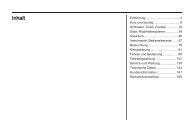Infotainment - Opel.ch
Infotainment - Opel.ch
Infotainment - Opel.ch
Erfolgreiche ePaper selbst erstellen
Machen Sie aus Ihren PDF Publikationen ein blätterbares Flipbook mit unserer einzigartigen Google optimierten e-Paper Software.
<strong>Opel</strong> Astra<br />
<strong>Infotainment</strong> System
Inhalt
2 Einführung<br />
Einführung<br />
Allgemeine Informationen .............. 2<br />
Diebstahls<strong>ch</strong>utz ............................. 3<br />
Bedienelementeübersi<strong>ch</strong>t .............. 6<br />
Benutzung .................................... 14<br />
Grundsätzli<strong>ch</strong>e Bedienung .......... 16<br />
Klangeinstellungen ...................... 22<br />
Lautstärkeeinstellungen ............... 25<br />
Allgemeine Informationen<br />
Das <strong>Infotainment</strong> System bietet Ihnen<br />
modernstes In-Car-<strong>Infotainment</strong>.<br />
Für den AM-, FM- und DAB-Wellen‐<br />
berei<strong>ch</strong> (ni<strong>ch</strong>t CD 300) verfügt das<br />
Radio über zwölf automatis<strong>ch</strong> beleg‐<br />
bare Senderspei<strong>ch</strong>er. Manuell kön‐<br />
nen bis zu 36 Sender gespei<strong>ch</strong>ert<br />
werden (wellenberei<strong>ch</strong>sübergrei‐<br />
fend).<br />
Der integrierte Audio-Player unterhält<br />
Sie sowohl mit Audio- und MP3/<br />
WMA-CDs als au<strong>ch</strong> mit MP3/WMA-<br />
DVDs (nur DVD 800).<br />
Der integrierter CD-We<strong>ch</strong>sler (nur<br />
CDC 400) des CD-Players kann<br />
se<strong>ch</strong>s CDs aufnehmen.<br />
Zusätzli<strong>ch</strong> können Sie externe Daten-<br />
Spei<strong>ch</strong>ergeräte, z. B. iPod, MP3-<br />
Player oder USB-Stick (ni<strong>ch</strong>t<br />
CD 300), oder ein tragbares Abspiel‐<br />
gerät als weitere Audioquellen an das<br />
<strong>Infotainment</strong> System ans<strong>ch</strong>ließen.<br />
Der Digitale Sound-Prozessor bietet<br />
Ihnen zur Klangoptimierung mehrere<br />
voreingestellte Klangstile.<br />
Das Navigationssystem (nur CD 500/<br />
DVD 800) mit dynamis<strong>ch</strong>er Routen‐<br />
planung führt Sie si<strong>ch</strong>er ans Ziel und<br />
umfährt auf Wuns<strong>ch</strong> automatis<strong>ch</strong><br />
Staus oder andere Verkehrsbehinde‐<br />
rungen.<br />
Das <strong>Infotainment</strong> System lässt si<strong>ch</strong><br />
optional mit den Bedienungselemen‐<br />
ten am Lenkrad bedienen.<br />
Zudem kann das <strong>Infotainment</strong> Sys‐<br />
tem mit einem Mobiltelefon Portal<br />
ausgerüstet werden.<br />
Ein dur<strong>ch</strong>da<strong>ch</strong>tes Design der Bedien‐<br />
elemente, übersi<strong>ch</strong>tli<strong>ch</strong>e Display-An‐<br />
zeigen und ein großer Multifunktions‐<br />
knopf ermögli<strong>ch</strong>en Ihnen eine einfa‐<br />
<strong>ch</strong>e und intuitive Bedienung.
Wi<strong>ch</strong>tige Hinweise zur Bedienung<br />
und Verkehrssi<strong>ch</strong>erheit<br />
9 Warnung<br />
Das <strong>Infotainment</strong> System ist so zu<br />
benutzen, dass das Fahrzeug im‐<br />
mer si<strong>ch</strong>er gefahren werden kann.<br />
Im Zweifelsfall anhalten und das<br />
<strong>Infotainment</strong> System bei<br />
stehendem Fahrzeug bedienen.<br />
9 Warnung<br />
Die Verwendung des Navigations‐<br />
systems (nur CD 500 / DVD 800)<br />
entbindet den Fahrer ni<strong>ch</strong>t von<br />
seiner Verantwortung für eine kor‐<br />
rekte, aufmerksame Haltung im<br />
Straßenverkehr. Die entspre<strong>ch</strong>en‐<br />
den Verkehrsregeln müssen im‐<br />
mer eingehalten werden.<br />
Eingaben (z. B. von Adressen) nur<br />
bei stehendem Fahrzeug vorneh‐<br />
men.<br />
Sollte ein Zielführungshinweis den<br />
Verkehrsregeln widerspre<strong>ch</strong>en,<br />
so gelten immer die<br />
Verkehrsregeln.<br />
Einführung 3<br />
9 Warnung<br />
In bestimmten Gebieten sind Ein‐<br />
bahnstraßen, Abbiegeverbote und<br />
Einfahrverbote (z. B. von Fußgän‐<br />
gerzonen) ni<strong>ch</strong>t erfasst. In sol<strong>ch</strong>en<br />
Gebieten gibt das <strong>Infotainment</strong><br />
System einen Warnhinweis, der<br />
bestätigt werden muss. Hier be‐<br />
sonders auf Einbahnstraßen, Ab‐<br />
biege- und Einfahrverbote a<strong>ch</strong>ten.<br />
Radioempfang<br />
Der Radioempfang kann dur<strong>ch</strong> Zi‐<br />
s<strong>ch</strong>en, Raus<strong>ch</strong>en, Verzerrungen oder<br />
Aussetzer gestört werden. Ursa<strong>ch</strong>en<br />
dafür sind:<br />
■ Abstandsänderungen zum Sender<br />
■ Mehrwegeempfang dur<strong>ch</strong> Reflexio‐<br />
nen<br />
■ Empfangslö<strong>ch</strong>er<br />
Diebstahls<strong>ch</strong>utz<br />
Das <strong>Infotainment</strong> System ist mit<br />
einem elektronis<strong>ch</strong>en Si<strong>ch</strong>erheitssys‐<br />
tem zur Diebstahlabs<strong>ch</strong>reckung aus‐<br />
gestattet.
4 Einführung<br />
Das <strong>Infotainment</strong> System funktioniert<br />
deshalb auss<strong>ch</strong>ließli<strong>ch</strong> in Ihrem Fahr‐<br />
zeug und ist für einen Dieb wertlos.
Einführung 5
6 Einführung<br />
Bedienelementeübersi<strong>ch</strong>t<br />
Bedienkonsole CD 500 /<br />
DVD 800<br />
1 RADIO (BAND) ..................... 28<br />
Radio aktivieren oder<br />
Wellenberei<strong>ch</strong> we<strong>ch</strong>seln ....... 28<br />
2 CD/AUX ................................ 52<br />
CD/MP3-Wiedergabe<br />
starten oder Audioquelle<br />
we<strong>ch</strong>seln ............................... 52<br />
3 Rückwärtssu<strong>ch</strong>e .................... 28<br />
Radio: Rückwärtssu<strong>ch</strong>e ........ 28<br />
CD/MP3/WMA: Titel<br />
rückwärts überspringen ......... 46<br />
4 Sendertasten 1...6 ................. 29<br />
Lang drücken: Sender<br />
spei<strong>ch</strong>ern .............................. 29<br />
Kurz drücken: Sender<br />
auswählen ............................. 29<br />
5 Knopf m ................................. 14<br />
Drücken: <strong>Infotainment</strong><br />
System ein-/auss<strong>ch</strong>alten ....... 14<br />
Drehen: Lautstärke<br />
einstellen ............................... 14<br />
6 Vorwärtssu<strong>ch</strong>e ...................... 28<br />
Radio: Vorwärtssu<strong>ch</strong>e ........... 28<br />
CD/MP3/WMA: Titel<br />
vorwärts überspringen .......... 46<br />
7 AS (1/2) ................................. 29<br />
Automatis<strong>ch</strong>e<br />
Spei<strong>ch</strong>erebenen .................... 29<br />
Kurz drücken: Autostore-<br />
Liste auswählen .................... 29<br />
Lang drücken: Sender<br />
automatis<strong>ch</strong> spei<strong>ch</strong>ern .......... 29<br />
8 FAV (1/2/3) ............................ 30<br />
Favoriten-Liste ...................... 30<br />
9 TP ......................................... 37<br />
Verkehrsfunk aktivieren<br />
oder deaktivieren .................. 37<br />
10 CD/DVD-Auswurf .................. 46<br />
11 CONFIG ................................ 25<br />
System-Einstellungen ........... 25<br />
12 TONE .................................... 22<br />
Klangeinstellungen ................ 22<br />
13 INFO ..................................... 28<br />
Situationsabhängige<br />
zusätzli<strong>ch</strong>e Informationen ..... 28<br />
14 Multifunktionsknopf ............... 16<br />
Zentrales Bedienelement<br />
zur Auswahl und<br />
Navigation in Menüs ............. 16<br />
15 A<strong>ch</strong>tweges<strong>ch</strong>alter .................. 60<br />
Navigation:<br />
Anzeigefenster in<br />
Kartenansi<strong>ch</strong>t vers<strong>ch</strong>ieben .... 60<br />
16 CD/DVD-S<strong>ch</strong>a<strong>ch</strong>t .................. 46<br />
17 BACK .................................... 16<br />
Menü: eine Ebene zurück ..... 16<br />
Eingabe: letztes Zei<strong>ch</strong>en<br />
oder gesamte Eingabe<br />
lös<strong>ch</strong>en .................................. 16<br />
18 RPT ....................................... 79<br />
Letzte<br />
Navigationsmeldung<br />
wiederholen ........................... 79<br />
19 DEST .................................... 60<br />
Zieleingabe Navigation ......... 60<br />
20 PHONE ................................. 85<br />
Telefon-Hauptmenü öffnen ...85<br />
Stumms<strong>ch</strong>altung aktivieren ... 14
21 NAVI ...................................... 60<br />
Einmal drücken: Karte<br />
anzeigen .............................. 60<br />
Zweimal drücken:<br />
Navigationsmenü .................. 60<br />
Einführung 7
8 Einführung
Bedienkonsole CD 400<br />
1 RADIO (BAND) ..................... 28<br />
Radio aktivieren oder<br />
Wellenberei<strong>ch</strong> we<strong>ch</strong>seln ....... 28<br />
2 CD ......................................... 52<br />
CD/MP3-Wiedergabe<br />
starten ................................... 52<br />
3 Rückwärtssu<strong>ch</strong>e .................... 28<br />
Radio: Rückwärtssu<strong>ch</strong>e ........ 28<br />
CD/MP3/WMA: Titel<br />
rückwärts überspringen ......... 46<br />
4 Nummerntasten 1...6 ............ 29<br />
Radiosendertasten 1...6 ........ 29<br />
Lang drücken: Sender<br />
spei<strong>ch</strong>ern .............................. 29<br />
Kurz drücken: Sender<br />
auswählen ............................. 29<br />
5 Knopf m ................................. 14<br />
Drücken: ein-/auss<strong>ch</strong>alten ...14<br />
<strong>Infotainment</strong> System ............ 14<br />
Drehen: Lautstärke<br />
einstellen ............................... 14<br />
6 Vorwärtssu<strong>ch</strong>e ...................... 28<br />
Radio: Vorwärtssu<strong>ch</strong>e ........... 28<br />
CD/MP3/WMA: Titel<br />
vorwärts überspringen .......... 46<br />
7 AS (1/2) ................................. 29<br />
Automatis<strong>ch</strong>e<br />
Spei<strong>ch</strong>erebenen .................... 29<br />
8 FAV (1/2/3) ............................ 30<br />
Favoriten-Liste ...................... 30<br />
9 TP ......................................... 37<br />
Verkehrsfunk aktivieren<br />
oder deaktivieren .................. 37<br />
Wenn das <strong>Infotainment</strong><br />
System ausges<strong>ch</strong>altet ist:<br />
Uhrzeit und Datum<br />
anzeigen ............................... 37<br />
10 CD-Auswurf ........................... 46<br />
11 CONFIG ................................ 25<br />
Menu offene Einstellungen ...25<br />
12 INFO ..................................... 28<br />
Radio: Informationen zum<br />
aktuellen Sender ................... 28<br />
CD/MP3: Information zum<br />
aktuellen Titel ........................ 46<br />
Einführung 9<br />
13 Multifunktionsknopf ............... 16<br />
Drehen: Menüoptionen<br />
markieren oder<br />
Zahlenwerte einstellen ......... 16<br />
Drücken: markierte Option<br />
auswählen/aktivieren;<br />
eingestellten Wert<br />
bestätigen; Funktion ein-/<br />
auss<strong>ch</strong>alten ........................... 16<br />
14 CD-S<strong>ch</strong>a<strong>ch</strong>t ........................... 46<br />
15 BACK .................................... 16<br />
Menü: eine Ebene zurück ..... 16<br />
Eingabe: letztes Zei<strong>ch</strong>en<br />
oder gesamte Eingabe<br />
lös<strong>ch</strong>en .................................. 16<br />
16 TONE .................................... 22<br />
Klangeinstellungen ................ 22<br />
17 PHONE ................................. 85<br />
Telefon-Hauptmenü öffnen ...85<br />
Stumms<strong>ch</strong>altung aktivieren ... 14<br />
18 AUX ....................................... 52<br />
Audioquelle we<strong>ch</strong>seln ........... 52
10 Einführung
Bedienkonsole CDC 400<br />
1 RADIO (BAND) ..................... 28<br />
Radio aktivieren oder<br />
Wellenberei<strong>ch</strong> we<strong>ch</strong>seln ....... 28<br />
2 CD/AUX ................................ 52<br />
CD/MP3-Wiedergabe<br />
starten oder Audioquelle<br />
we<strong>ch</strong>seln ............................... 52<br />
3 Rückwärtssu<strong>ch</strong>e .................... 28<br />
Radio: Rückwärtssu<strong>ch</strong>e ........ 28<br />
CD/MP3/WMA: Titel<br />
rückwärts überspringen ......... 46<br />
4 Nummerntasten 1...6 ............ 29<br />
Radiosendertasten 1...6 ........ 29<br />
Lang drücken: Sender<br />
spei<strong>ch</strong>ern .............................. 29<br />
Kurz drücken: Sender<br />
auswählen ............................. 29<br />
CD-We<strong>ch</strong>sler: CD<br />
auswählen ............................. 46<br />
5 Knopf m ................................. 14<br />
Drücken: <strong>Infotainment</strong><br />
System ein-/auss<strong>ch</strong>alten ....... 14<br />
Drehen: Lautstärke<br />
einstellen ............................... 14<br />
6 Vorwärtssu<strong>ch</strong>e ...................... 28<br />
Radio: Vorwärtssu<strong>ch</strong>e ........... 28<br />
CD/MP3/WMA: Titel<br />
vorwärts überspringen .......... 46<br />
7 AS (1/2) ................................. 29<br />
Automatis<strong>ch</strong>e<br />
Spei<strong>ch</strong>erebenen .................... 29<br />
8 FAV (1/2/3) ............................ 30<br />
Favoriten-Liste ...................... 30<br />
9 TP ......................................... 37<br />
Verkehrsfunk aktivieren<br />
oder deaktivieren .................. 37<br />
Wenn das <strong>Infotainment</strong><br />
System ausges<strong>ch</strong>altet ist:<br />
Uhrzeit und Datum<br />
anzeigen ............................... 37<br />
10 CD-Auswurf ........................... 46<br />
11 CONFIG ................................ 25<br />
Menu offene Einstellungen ...25<br />
12 INFO ..................................... 28<br />
Radio: Informationen zum<br />
aktuellen Sender ................... 28<br />
CD/MP3: Information zum<br />
aktuellen Titel ........................ 46<br />
Einführung 11<br />
13 Multifunktionsknopf ............... 16<br />
Drehen: Menüoptionen<br />
markieren oder<br />
Zahlenwerte einstellen ......... 16<br />
Drücken: markierte Option<br />
auswählen/aktivieren;<br />
eingestellten Wert<br />
bestätigen; Funktion ein-/<br />
auss<strong>ch</strong>alten ........................... 16<br />
14 CD-S<strong>ch</strong>a<strong>ch</strong>t ........................... 46<br />
15 BACK .................................... 16<br />
Menü: eine Ebene zurück ..... 16<br />
Eingabe: letztes Zei<strong>ch</strong>en<br />
oder gesamte Eingabe<br />
lös<strong>ch</strong>en .................................. 16<br />
16 TONE .................................... 22<br />
Klangeinstellungen ................ 22<br />
17 LOAD .................................... 46<br />
CD-We<strong>ch</strong>sler: CD laden ........ 46<br />
18 PHONE ................................. 85<br />
Telefon-Hauptmenü öffnen ...85<br />
Stumms<strong>ch</strong>altung aktivieren ... 14
12 Einführung
Bedienkonsole CD 300<br />
1 RADIO (BAND) ..................... 28<br />
Radio aktivieren oder<br />
Wellenberei<strong>ch</strong> we<strong>ch</strong>seln ....... 28<br />
2 CD ......................................... 52<br />
CD/MP3-Wiedergabe<br />
starten ................................... 52<br />
3 Rückwärtssu<strong>ch</strong>e .................... 28<br />
Radio: Rückwärtssu<strong>ch</strong>e ........ 28<br />
CD/MP3/WMA: Titel<br />
rückwärts überspringen ......... 46<br />
4 Nummerntasten 1...6 ............ 29<br />
Radiosendertasten 1...6 ........ 29<br />
Lang drücken: Sender<br />
spei<strong>ch</strong>ern .............................. 29<br />
Kurz drücken: Sender<br />
auswählen ............................. 29<br />
5 Knopf m ................................. 14<br />
Drücken: <strong>Infotainment</strong><br />
System ein-/auss<strong>ch</strong>alten ....... 14<br />
Drehen: Lautstärke<br />
einstellen ............................... 14<br />
6 Vorwärtssu<strong>ch</strong>e ...................... 28<br />
Radio: Vorwärtssu<strong>ch</strong>e ........... 28<br />
CD/MP3/WMA: Titel<br />
vorwärts überspringen .......... 46<br />
7 AS (1/2) ................................. 29<br />
Automatis<strong>ch</strong>e<br />
Spei<strong>ch</strong>erebenen .................... 29<br />
8 FAV (1/2/3) ............................ 30<br />
Favoriten-Liste ...................... 30<br />
9 TP ......................................... 37<br />
Verkehrsfunk aktivieren<br />
oder deaktivieren .................. 37<br />
Wenn das <strong>Infotainment</strong><br />
System ausges<strong>ch</strong>altet ist:<br />
Uhrzeit und Datum<br />
anzeigen ............................... 37<br />
10 CD-Auswurf ........................... 46<br />
11 CONFIG ................................ 25<br />
Menu offene Einstellungen ...25<br />
12 Ordnerebene na<strong>ch</strong> unten ...... 46<br />
MP3: Ordnerebene na<strong>ch</strong><br />
unten ..................................... 46<br />
13 INFO ..................................... 28<br />
Radio: Informationen zum<br />
aktuellen Sender ................... 28<br />
CD/MP3: Information zum<br />
aktuellen Titel ........................ 46<br />
Einführung 13<br />
14 Multifunktionsknopf ............... 16<br />
Drehen: Menüoptionen<br />
markieren oder<br />
Zahlenwerte einstellen ......... 16<br />
Drücken: markierte Option<br />
auswählen/aktivieren;<br />
eingestellten Wert<br />
bestätigen; Funktion ein-/<br />
auss<strong>ch</strong>alten ........................... 16<br />
15 CD-S<strong>ch</strong>a<strong>ch</strong>t ........................... 46<br />
16 BACK .................................... 16<br />
Menü: eine Ebene zurück ..... 16<br />
Eingabe: letztes Zei<strong>ch</strong>en<br />
oder gesamte Eingabe<br />
lös<strong>ch</strong>en .................................. 16<br />
17 Ordnerebene na<strong>ch</strong> oben ....... 46<br />
MP3: Ordnerebene na<strong>ch</strong><br />
oben ...................................... 46<br />
18 TONE .................................... 22<br />
Klangeinstellungen ................ 22<br />
19 PHONE ................................. 85<br />
Telefon-Hauptmenü öffnen ...85<br />
Stumms<strong>ch</strong>altung aktivieren ... 14<br />
20 AUX ....................................... 52<br />
Audioquelle we<strong>ch</strong>seln<br />
(AUX = externe<br />
Audioquelle) .......................... 52
14 Einführung<br />
Audio-Bedienungselemente am<br />
Lenkrad<br />
1 Kurz drücken: Anruf<br />
entgegennehmen .................. 90<br />
oder Nummer in Anrufliste<br />
wählen ................................. 104<br />
oder Spra<strong>ch</strong>steuerung<br />
aktivieren ............................. 104<br />
Lang drücken: Anrufliste<br />
anzeigen ............................. 104<br />
2 SRC (Source) .......................... 5<br />
Drücken: Audioquelle<br />
auswählen ............................... 5<br />
Na<strong>ch</strong> oben drehen:<br />
nä<strong>ch</strong>ste Voreinstellung,<br />
nä<strong>ch</strong>ster Radiosender,<br />
nä<strong>ch</strong>ste Eingabe oder<br />
We<strong>ch</strong>sel zu nä<strong>ch</strong>stem Anruf ...5<br />
Na<strong>ch</strong> unten drehen: vorige<br />
Voreinstellung, voriger<br />
Radiosender, vorige<br />
Eingabe oder We<strong>ch</strong>sel zu<br />
vorigem Anruf .......................... 5<br />
3 Lautstärke erhöhen ................. 5<br />
4 Lautstärke verringern .............. 5<br />
5 Kurz drücken: Anruf<br />
beenden/abweisen .............. 104<br />
oder Anrufliste s<strong>ch</strong>ließen .... 104<br />
oder Spra<strong>ch</strong>steuerung<br />
deaktivieren ......................... 104<br />
oder Stumms<strong>ch</strong>altung<br />
aktivieren/deaktivieren .......... 14<br />
Benutzung<br />
Bedienelemente<br />
Das <strong>Infotainment</strong> System wird über<br />
Funktionstasten, Multifunktions‐<br />
knöpfe und im Display angezeigte<br />
Menüs bedient.<br />
Eingaben erfolgen wahlweise über:<br />
■ die zentrale Bedieneinheit in der<br />
Instrumententafel 3 5<br />
■ Bedienungselemente am Lenkrad<br />
3 5<br />
<strong>Infotainment</strong> System ein- oder<br />
auss<strong>ch</strong>alten<br />
Knopf X kurz drücken. Na<strong>ch</strong> dem Ein‐<br />
s<strong>ch</strong>alten ist die zuletzt ausgewählte<br />
<strong>Infotainment</strong>-Quelle aktiv.<br />
Abs<strong>ch</strong>altautomatik<br />
Wurde das <strong>Infotainment</strong> System bei<br />
ausges<strong>ch</strong>alteter Zündung mit dem<br />
Knopf X einges<strong>ch</strong>altet, s<strong>ch</strong>altet es<br />
si<strong>ch</strong> 30 Minuten na<strong>ch</strong> der letzten Be‐<br />
nutzereingabe automatis<strong>ch</strong> ab.
Lautstärke einstellen<br />
Den Knopf X drehen. Die aktuelle<br />
Einstellung wird im Display ange‐<br />
zeigt.<br />
Beim Eins<strong>ch</strong>alten des <strong>Infotainment</strong><br />
Systems wird die zuletzt gewählte<br />
Lautstärke eingestellt, wenn diese<br />
unter der maximalen Eins<strong>ch</strong>altlaut‐<br />
stärke liegt.<br />
Separat einstellbar sind:<br />
■ die maximale Eins<strong>ch</strong>altlautstärke<br />
(nur CD 300 / CD 400 / CDC 400)<br />
3 25<br />
■ die Lautstärke der Verkehrsfunk‐<br />
dur<strong>ch</strong>sagen 3 25<br />
■ die Lautstärke der Navigationsmel‐<br />
dungen (nur CD 500 / DVD 800)<br />
3 60<br />
Automatis<strong>ch</strong>e Lautstärkeanhebung<br />
Bei aktivierter automatis<strong>ch</strong>er Laut‐<br />
stärkeanhebung 3 25 wird die Laut‐<br />
stärke zum Ausglei<strong>ch</strong> von Abroll- und<br />
Windgeräus<strong>ch</strong>en während der Fahrt<br />
automatis<strong>ch</strong> angepasst.<br />
Stumms<strong>ch</strong>altung<br />
Die Taste PHONE drücken (wenn<br />
das Mobiltelefon Portal verfügbar ist:<br />
einige Sekunden drücken), um die<br />
Audioquellen stummzus<strong>ch</strong>alten.<br />
Um die Stumms<strong>ch</strong>altung wieder auf‐<br />
zuheben: den Knopf X drehen oder<br />
erneut die Taste PHONE drücken<br />
(wenn das Mobiltelefon Portal verfüg‐<br />
bar ist: einige Sekunden drücken).<br />
Lautstärkebes<strong>ch</strong>ränkungen bei<br />
hohen Temperaturen<br />
(nur CD 300 / CD 400 / CDC 400)<br />
Bei sehr hohen Temperaturen inner‐<br />
halb des Fahrzeugs bes<strong>ch</strong>ränkt das<br />
<strong>Infotainment</strong> System die maximale<br />
einstellbare Lautstärke. Wenn erfor‐<br />
derli<strong>ch</strong> wird die Lautstärke automa‐<br />
tis<strong>ch</strong> reduziert.<br />
Betriebsarten<br />
Radio<br />
Taste RADIO drücken, um das Ra‐<br />
dio-Menü aufzurufen oder zwis<strong>ch</strong>en<br />
den vers<strong>ch</strong>iedenen Wellenberei<strong>ch</strong>en<br />
zu we<strong>ch</strong>seln.<br />
Einführung 15<br />
Multifunktionsknopf drücken, um ein<br />
Untermenü mit Optionen für die Sen‐<br />
derauswahl aufzurufen.<br />
Detaillierte Bes<strong>ch</strong>reibung der Radio-<br />
Funktionen 3 28.<br />
Audio-Player<br />
Die Taste CD / AUX / CD/AUX<br />
drücken, um das Menü CD, USB,<br />
iPod oder AUX (falls verfügbar) zu öff‐<br />
nen oder zwis<strong>ch</strong>en diesen Menüs zu<br />
we<strong>ch</strong>seln.<br />
Multifunktionsknopf drücken, um ein<br />
Untermenü mit Optionen für die Titel‐<br />
auswahl aufzurufen.<br />
CD 500 / DVD 800<br />
Detaillierte Bes<strong>ch</strong>reibung der:<br />
■ Funktionen des CD/DVD-Players<br />
3 46<br />
■ Funktionen des AUX-Eingangs<br />
3 52<br />
■ Funktionen des USB-Ans<strong>ch</strong>lusses<br />
3 54
16 Einführung<br />
CD 300 / CD 400 / CDC 400<br />
Detaillierte Bes<strong>ch</strong>reibung der:<br />
■ Funktionen des CD-Players<br />
3 46<br />
■ Funktionen des AUX-Eingangs<br />
3 52<br />
■ Funktionen des USB-Ans<strong>ch</strong>lusses<br />
(ni<strong>ch</strong>t bei CD 300) 3 54<br />
Navigation<br />
(nur CD 500 / DVD 800)<br />
Taste NAVI zweimal drücken, um das<br />
Navigations-Menü aufzurufen.<br />
Detaillierte Bes<strong>ch</strong>reibung der Navi‐<br />
gationssystem-Funktionen 3 60.<br />
Phone<br />
(wenn Mobiltelefon Portal verfügbar)<br />
Taste PHONE drücken, um das Te‐<br />
lefon-Menü aufzurufen.<br />
Multifunktionsknopf drücken, um ein<br />
Untermenü mit Optionen für die Num‐<br />
merneingabe/-auswahl aufzurufen.<br />
Detaillierte Bes<strong>ch</strong>reibung der Mobil‐<br />
telefon Portal-Funktionen 3 90.<br />
Grundsätzli<strong>ch</strong>e Bedienung<br />
CD 500 / DVD 800<br />
Multifunktionsknopf<br />
Der Multifunktionsknopf ist das zent‐<br />
rale Bedienelement für die Menüs.<br />
Drehen<br />
■ um eine Menü-Option zu markieren<br />
■ um einen Zahlenwert einzustellen<br />
Drücken (des äußeren Rings)<br />
■ um markierte Option auszuwählen<br />
oder zu aktivieren<br />
■ um einen festgelegten Wert zu be‐<br />
stätigen<br />
■ um eine Systemfunktion ein-/aus‐<br />
zus<strong>ch</strong>alten<br />
BACK-Taste<br />
Die Taste kurz drücken, um:<br />
■ ein Menü zu verlassen<br />
■ von einem Untermenü in die<br />
nä<strong>ch</strong>sthöhere Menüebene zurück‐<br />
zukehren<br />
■ das letzte Zei<strong>ch</strong>en in einer Zei<strong>ch</strong>en‐<br />
folge zu lös<strong>ch</strong>en<br />
Die Taste einige Sekunden drücken<br />
und halten, um die gesamte Eingabe<br />
zu lös<strong>ch</strong>en.<br />
Beispiele zur Menübedienung<br />
Option auswählen<br />
Multifunktionsknopf drehen, um den<br />
Cursor (=farbli<strong>ch</strong>e Hinterlegung) auf<br />
die gewüns<strong>ch</strong>te Option zu bewegen.<br />
Multifunktionsknopf drücken, um die<br />
so markierte Option auszuwählen.<br />
Untermenüs
Ein Doppelpfeil am re<strong>ch</strong>ten Rand des<br />
Menüs zeigt an, dass na<strong>ch</strong> Auswahl<br />
der Option ein Untermenü mit weite‐<br />
ren Optionen aufgerufen wird.<br />
Einstellung aktivieren<br />
Multifunktionsknopf drehen, um die<br />
gewüns<strong>ch</strong>te Einstellung zu markie‐<br />
ren.<br />
Multifunktionsknopf drücken, um die<br />
Einstellung zu aktivieren.<br />
Wert einstellen<br />
Multifunktionsknopf drehen, um den<br />
aktuellen Wert der Einstellung zu än‐<br />
dern.<br />
Multifunktionsknopf drücken, um den<br />
eingestellten Wert zu bestätigen.<br />
Einführung 17<br />
Funktion ein-/auss<strong>ch</strong>alten<br />
Multifunktionsknopf drehen, um die<br />
ein- oder auszus<strong>ch</strong>altende Funktion<br />
zu markieren.<br />
Multifunktionsknopf drücken, um zwi‐<br />
s<strong>ch</strong>en den Einstellungen Ein und<br />
Aus zu we<strong>ch</strong>seln.
18 Einführung<br />
Zei<strong>ch</strong>enfolgen eingeben<br />
Zur Eingabe von Zei<strong>ch</strong>enfolgen,<br />
z. B. Telefonnummern oder Straßen‐<br />
namen:<br />
Multifunktionsknopf drehen, um das<br />
gewüns<strong>ch</strong>te Zei<strong>ch</strong>en auszuwählen.<br />
Das letzte Zei<strong>ch</strong>en in der Zei<strong>ch</strong>en‐<br />
folge kann mit der Taste BACK ge‐<br />
lös<strong>ch</strong>t werden. Bei Drücken und Hal‐<br />
ten der Taste BACK wird die gesamte<br />
Eingabe gelös<strong>ch</strong>t.<br />
Mutifunktionsknopf drücken, um das<br />
ausgewählte Zei<strong>ch</strong>en zu bestätigen.<br />
CD 300 / CD 400 / CDC 400<br />
Multifunktionsknopf<br />
Der Multifunktionsknopf ist das zent‐<br />
rale Bedienelement für die Menüs.<br />
Drehen<br />
■ um Menü-Optionen zu markieren<br />
■ CD 300: um eine Menü-Option an‐<br />
zuzeigen<br />
■ um einen Zahlenwert einzustellen<br />
Drücken<br />
■ um markierte Option auszuwählen<br />
oder zu aktivieren<br />
■ CD 300: Angezeigte Option aus‐<br />
wählen oder aktivieren<br />
■ um einen festgelegten Wert zu be‐<br />
stätigen<br />
■ um eine Systemfunktion ein-/aus‐<br />
zus<strong>ch</strong>alten<br />
BACK-Taste<br />
Diese Taste drücken, um:<br />
■ ein Menü zu verlassen<br />
■ von einem Untermenü in die<br />
nä<strong>ch</strong>sthöhere Menüebene zurück‐<br />
zukehren<br />
■ das letzte Zei<strong>ch</strong>en in einer Zei<strong>ch</strong>en‐<br />
folge zu lös<strong>ch</strong>en<br />
Beispiele für CD 400 / CDC 400<br />
Option auswählen<br />
Multifunktionsknopf drehen, um den<br />
Cursor (=farbli<strong>ch</strong>e Hinterlegung) auf<br />
die gewüns<strong>ch</strong>te Option zu bewegen.
Multifunktionsknopf drücken, um die<br />
so markierte Option auszuwählen.<br />
Untermenüs<br />
Ein Doppelpfeil am re<strong>ch</strong>ten Rand des<br />
Menüs zeigt an, dass na<strong>ch</strong> Auswahl<br />
der Option ein Untermenü mit weite‐<br />
ren Optionen aufgerufen wird.<br />
Einstellung aktivieren<br />
Multifunktionsknopf drehen, um die<br />
gewüns<strong>ch</strong>te Einstellung zu markie‐<br />
ren.<br />
Multifunktionsknopf drücken, um die<br />
Einstellung zu aktivieren.<br />
Wert einstellen<br />
Multifunktionsknopf drehen, um den<br />
aktuellen Wert der Einstellung zu än‐<br />
dern.<br />
Multifunktionsknopf drücken, um den<br />
eingestellten Wert zu bestätigen.<br />
Einführung 19<br />
Funktion ein-/auss<strong>ch</strong>alten<br />
Multifunktionsknopf drehen, um die<br />
ein- oder auszus<strong>ch</strong>altende Funktion<br />
zu markieren.<br />
Multifunktionsknopf drücken, um zwi‐<br />
s<strong>ch</strong>en den Einstellungen Ein und<br />
Aus zu we<strong>ch</strong>seln.
20 Einführung<br />
Zei<strong>ch</strong>enfolgen eingeben<br />
Zur Eingabe von Zei<strong>ch</strong>enfolgen,<br />
z. B. Telefonnummern:<br />
Multifunktionsknopf drehen, um das<br />
gewüns<strong>ch</strong>te Zei<strong>ch</strong>en auszuwählen.<br />
Mutifunktionsknopf drücken, um das<br />
ausgewählte Zei<strong>ch</strong>en zu bestätigen.<br />
Mit der Taste BACK kann das letzte<br />
Zei<strong>ch</strong>en in der Zei<strong>ch</strong>enfolge gelös<strong>ch</strong>t<br />
werden.<br />
Beispiele bezügli<strong>ch</strong> CD 300<br />
Menüelemente und Symbole<br />
Der Pfeil na<strong>ch</strong> unten 1 zeigt an: die<br />
obere Menüebene ist aktiv. Weitere<br />
Optionen sind über das aktive Menü<br />
aufrufbar.<br />
Multifunktionsknopf drehen, um die<br />
anderen Optionen im aktiven Menü<br />
anzuzeigen.<br />
Der angewinkelte Pfeil 2 zeigt an: ein<br />
Untermenü mit weiteren Optionen<br />
kann aufgerufen werden.<br />
Multifunktionsknopf drücken, um die<br />
angezeigte Option auszuwählen und<br />
das entspre<strong>ch</strong>ende Untermenü auf‐<br />
zurufen.<br />
Der Pfeil na<strong>ch</strong> re<strong>ch</strong>ts 3 zeigt an: die<br />
erste Untermenüebene ist aktiv (zwei<br />
Pfeile = zweite Untermenüebene ak‐<br />
tiv).<br />
Der Pfeil na<strong>ch</strong> unten 4 zeigt an: wei‐<br />
tere Optionen können im aktiven Un‐<br />
termenü aufgerufen werden.<br />
Einstellung aktivieren<br />
Den Multifunktionsknopf drücken, um<br />
das entspre<strong>ch</strong>ende Menü mit Einstel‐<br />
lungen zu öffnen.
Multifunktionsknopf drehen, um die<br />
gewüns<strong>ch</strong>te Einstellung anzuzeigen.<br />
Multifunktionsknopf drücken, um die<br />
Einstellung zu aktivieren.<br />
Wert einstellen<br />
Den Multifunktionsknopf drücken, um<br />
das entspre<strong>ch</strong>ende Menü mit Einstel‐<br />
lungen zu öffnen.<br />
Multifunktionsknopf drehen, um den<br />
aktuellen Wert der Einstellung zu än‐<br />
dern.<br />
Multifunktionsknopf drücken, um den<br />
eingestellten Wert zu bestätigen.<br />
Funktion ein-/auss<strong>ch</strong>alten<br />
Den Multifunktionsknopf drücken, um<br />
das entspre<strong>ch</strong>ende Menü mit Einstel‐<br />
lungen zu öffnen.<br />
Multifunktionsknopf drehen, um die<br />
Einstellungen Ein oder Aus zu mar‐<br />
kieren.<br />
Multifunktionsknopf drücken, um die<br />
so markierte Einstellung zu bestäti‐<br />
gen.<br />
Zei<strong>ch</strong>enfolgen eingeben<br />
Einführung 21<br />
Multifunktionsknopf drücken, um das<br />
entspre<strong>ch</strong>ende Menü für Einstellun‐<br />
gen aufzurufen.<br />
Multifunktionsknopf drehen, um das<br />
Zei<strong>ch</strong>en an der aktuellen Cursorposi‐<br />
tion zu ändern.<br />
Multifunktionsknopf drücken, um das<br />
angezeigte Zei<strong>ch</strong>en zu bestätigen.<br />
Mit der Taste BACK kann das letzte<br />
Zei<strong>ch</strong>en in der Zei<strong>ch</strong>enfolge gelös<strong>ch</strong>t<br />
werden.
22 Einführung<br />
Klangeinstellungen<br />
CD 500 / DVD 800<br />
Im Klangeinstellungsmenü kann die<br />
Klang<strong>ch</strong>arakteristik für jeden Radio-<br />
Wellenberei<strong>ch</strong> und jede Audio-Player<br />
Quelle jeweils unters<strong>ch</strong>iedli<strong>ch</strong> einge‐<br />
stellt werden.<br />
Taste TONE drücken, um das Klang‐<br />
einstellungsmenü aufzurufen.<br />
Bässe, Mitten und Höhen einstellen<br />
Bässe, Mitten oder Höhen auswäh‐<br />
len.<br />
Gewüns<strong>ch</strong>ten Wert für die gewählte<br />
Option einstellen.<br />
Lautstärkenverteilung vorne - hinten<br />
einstellen<br />
Fader auswählen.<br />
Gewüns<strong>ch</strong>ten Wert einstellen.
Lautstärkenverteilung re<strong>ch</strong>ts - links<br />
einstellen<br />
Balance auswählen.<br />
Gewüns<strong>ch</strong>ten Wert einstellen.<br />
Eine einzelne Einstellung auf "0"<br />
setzen<br />
Die gewüns<strong>ch</strong>te Option auswählen<br />
und den Multifunktionsknopf einige<br />
Sekunden lang drücken.<br />
Alle Einstellungen auf "0" oder "Aus"<br />
setzen<br />
Die Taste TONE einige Sekunden<br />
lang drücken.<br />
Klang für Musikstil optimieren<br />
EQ auswählen (Equalizer).<br />
Die angezeigten Optionen bieten für<br />
den jeweiligen Musikstil optimierte<br />
Voreinstellungen der Bässe, Mitten<br />
und Höhen.<br />
Die erforderli<strong>ch</strong>e Option auswählen.<br />
CD 300 / CD 400 / CDC 400<br />
Im Klangeinstellungsmenü kann die<br />
Klang<strong>ch</strong>arakteristik für jeden Radio-<br />
Wellenberei<strong>ch</strong> und jede Audio-<br />
Player-Quelle separat eingestellt<br />
werden.<br />
Einführung 23<br />
Taste TONE drücken, um das Klang‐<br />
einstellungsmenü aufzurufen.<br />
Bässe, Mitten und Höhen einstellen
24 Einführung<br />
Bässe:, Mitten: oder Höhen: auswäh‐<br />
len.<br />
Den gewüns<strong>ch</strong>ten Wert für die ge‐<br />
wählte Option einstellen.<br />
Lautstärkenverteilung vorne - hinten<br />
einstellen<br />
Fader: auswählen.<br />
Gewüns<strong>ch</strong>ten Wert einstellen.<br />
Lautstärkenverteilung re<strong>ch</strong>ts - links<br />
einstellen<br />
Balance: auswählen.<br />
Gewüns<strong>ch</strong>ten Wert einstellen.<br />
Eine einzelne Einstellung auf "0"<br />
setzen<br />
Die gewüns<strong>ch</strong>te Option auswählen<br />
und den Multifunktionsknopf einige<br />
Sekunden lang drücken.<br />
Alle Einstellungen auf "0" oder "Aus"<br />
setzen<br />
Die Taste TONE einige Sekunden<br />
lang drücken.<br />
Klang für Musikstil optimieren<br />
EQ: auswählen (Equalizer).<br />
Die angezeigten Optionen bieten für<br />
den jeweiligen Musikstil optimierte<br />
Voreinstellungen der Bässe, Mitten<br />
und Höhen.<br />
Wählen Sie die gewüns<strong>ch</strong>te Option<br />
aus.
Lautstärkeeinstellungen<br />
CD 500 / DVD 800<br />
Ges<strong>ch</strong>windigkeitsabhängige<br />
Lautstärkeanhebung<br />
Taste CONFIG drücken, um das Sys‐<br />
temeinstellungsmenü aufzurufen.<br />
Radioeinstellungen und dann<br />
Ges<strong>ch</strong>windigkeitsabhängige<br />
Lautstärkeanhebung auswählen.<br />
Im angezeigten Menü kann die ge‐<br />
s<strong>ch</strong>windigkeitsabhängige Lautstär‐<br />
keanhebung deaktiviert werden oder<br />
der Grad der Lautstärkenanpassung<br />
ausgewählt werden.<br />
Die erforderli<strong>ch</strong>e Option auswählen.<br />
Lautstärke der<br />
Verkehrsfunkdur<strong>ch</strong>sagen (TA)<br />
Die Lautstärke der Verkehrsfunk‐<br />
dur<strong>ch</strong>sagen kann in Relation zur nor‐<br />
malen Audio-Lautstärke angehoben<br />
oder abgesenkt werden.<br />
Taste CONFIG drücken, um das Sys‐<br />
temeinstellungsmenü aufzurufen.<br />
Radioeinstellungen, RDS-Optionen<br />
und TA-Lautstärke auswählen.<br />
Gewüns<strong>ch</strong>ten Wert einstellen.<br />
Einführung 25<br />
CD 300 / CD 400 / CDC 400<br />
Max. Eins<strong>ch</strong>altlautstärke<br />
Taste CONFIG drücken, um das Sys‐<br />
temeinstellungsmenü aufzurufen.<br />
Radioeinstellungen und dann Max.<br />
Eins<strong>ch</strong>altlautstärke auswählen.<br />
CD 300: Audioeinstellungen und<br />
dann Max. Eins<strong>ch</strong>alt. lautst. auswäh‐<br />
len.<br />
Gewüns<strong>ch</strong>ten Wert einstellen.
26 Einführung<br />
Ges<strong>ch</strong>windigkeitsabh. Lautstärke<br />
Taste CONFIG drücken, um das Sys‐<br />
temeinstellungsmenü aufzurufen.<br />
Radioeinstellungen und dann<br />
Ges<strong>ch</strong>windigkeitsabh. Lautstärke<br />
auswählen.<br />
CD 300: Audioeinstellungen und<br />
dann Ges<strong>ch</strong>windigkeitsabh.<br />
Lautstärke auswählen.<br />
Im angezeigten Menü kann die auto‐<br />
matis<strong>ch</strong>e Lautstärkeanhebung deak‐<br />
tiviert werden oder der Grad der Laut‐<br />
stärkenanpassung ausgewählt wer‐<br />
den.<br />
Wählen Sie die gewüns<strong>ch</strong>te Option<br />
aus.<br />
Lautstärke der<br />
Verkehrsfunkdur<strong>ch</strong>sagen (TA)<br />
Die Lautstärke der Verkehrsfunk‐<br />
dur<strong>ch</strong>sagen kann in Relation zur nor‐<br />
malen Audio-Lautstärke angehoben<br />
oder abgesenkt werden.<br />
Taste CONFIG drücken, um das Sys‐<br />
temeinstellungsmenü aufzurufen.<br />
Radioeinstellungen, RDS-Optionen<br />
und TA-Lautstärke auswählen.<br />
CD 300: Audioeinstellungen, RDS-<br />
Optionen und TA-Lautstärke auswäh‐<br />
len.<br />
Gewüns<strong>ch</strong>ten Wert für die Erhöhung<br />
oder Absenkung der Lautstärke ein‐<br />
stellen.<br />
Personalisierung<br />
(nur CD 400 / CDC 400)<br />
Vers<strong>ch</strong>iedene Einstellungen des Info‐<br />
tainment Systems können für jeden<br />
Fahrzeugs<strong>ch</strong>lüssel (Fahrer) des<br />
Fahrzeugs separat gespei<strong>ch</strong>ert wer‐<br />
den.<br />
Gespei<strong>ch</strong>erte Einstellungen<br />
Bei Abziehen des Fahrzeugs<strong>ch</strong>lüs‐<br />
sels aus dem Zünds<strong>ch</strong>alter werden<br />
folgende Einstellungen automatis<strong>ch</strong><br />
für den genutzten S<strong>ch</strong>lüssel gespei‐<br />
<strong>ch</strong>ert:<br />
■ letzte Lautstärkeeinstellungen;<br />
eine Lautstärke für alle Audioquel‐<br />
len außer Telefon (Radio, CD-<br />
Player, AUX, USB) und eine für das<br />
Telefon (wenn das Mobiltelefon<br />
Portal verfügbar ist)<br />
■ alle voreingestellten Radiosender
■ alle Klangeinstellungen; jede die‐<br />
ser Einstellungen wird separat für<br />
jede der folgenden Audioquellen<br />
(sofern vorhanden) gespei<strong>ch</strong>ert:<br />
AM, FM, DAB, CD-Player, AUX,<br />
USB<br />
■ letzte aktive Audioquelle<br />
■ letzter aktiver Radiosender (sepa‐<br />
rat für jeden Wellenberei<strong>ch</strong>)<br />
■ letzter aktiver Display-Modus<br />
■ letzte Position in Audio-/MP3-CD<br />
oder We<strong>ch</strong>slereinheit (sofern vor‐<br />
handen) eins<strong>ch</strong>ließli<strong>ch</strong> CD-Num‐<br />
mer, Titelnummer, Ordner<br />
■ Status der Zufallswiedergabeein‐<br />
stellung (CD-Player)<br />
■ Status der TP-Einstellung (Ver‐<br />
kehrsfunk)<br />
■ Cursorposition für jedes Menü auf<br />
dem Display<br />
Aktivierung/Deaktivierung der<br />
Personalisierung<br />
Taste CONFIG drücken, um das Sys‐<br />
temeinstellungsmenü aufzurufen.<br />
Fahrzeugeinstellungen und dann<br />
Komforteinstellungen auswählen.<br />
Personalisieren dur<strong>ch</strong> Fahrer auf Ein<br />
oder Aus stellen.<br />
Einführung 27
28 Radio<br />
Radio<br />
Benutzung .................................... 28<br />
Sendersu<strong>ch</strong>e ................................ 28<br />
Autostore-Listen ........................... 29<br />
Favoriten-Listen ........................... 30<br />
Wellenberei<strong>ch</strong>menüs ................... 32<br />
Radio Data System (RDS) ........... 37<br />
Digital Audio Broadcasting .......... 41<br />
Benutzung<br />
Bedientasten<br />
Die wi<strong>ch</strong>tigsten Tasten zur Radiobe‐<br />
dienung sind:<br />
■ RADIO: Radio aktivieren<br />
■ su: Sendersu<strong>ch</strong>e<br />
■ AS: Autostore-Listen<br />
■ FAV: Favoriten-Listen<br />
■ 1...6: Voreinstellungstasten<br />
■ TP: Verkehrsfunk 3 37<br />
Radio aktivieren<br />
Taste RADIO drücken, um das Ra‐<br />
dio-Hauptmenü aufzurufen.<br />
Der zuletzt gespielte Sender wird<br />
empfangen.<br />
Wellenberei<strong>ch</strong> wählen<br />
Einmal oder mehrmals die Taste<br />
RADIO drücken, um den gewüns<strong>ch</strong>‐<br />
ten Wellenberei<strong>ch</strong> auszuwählen.<br />
Der im Wellenberei<strong>ch</strong> zuletzt emp‐<br />
fangene Sender wird gespielt.<br />
Sendersu<strong>ch</strong>e<br />
Automatis<strong>ch</strong>e Sendersu<strong>ch</strong>e<br />
Taste s oder u kurz drücken,<br />
um den nä<strong>ch</strong>sten Sender aus der<br />
Senderfrequenz zu spielen.<br />
Manuelle Sendersu<strong>ch</strong>e<br />
CD 500 / DVD 800<br />
Taste s oder u drücken und ge‐<br />
drückt halten. Taste loslassen, wenn<br />
die gewüns<strong>ch</strong>te Frequenz in der ein‐<br />
geblendeten Frequenzanzeige fast<br />
errei<strong>ch</strong>t ist.<br />
Der nä<strong>ch</strong>ste empfangbare Sender<br />
wird gesu<strong>ch</strong>t und automatis<strong>ch</strong> ge‐<br />
spielt.<br />
CD 300 / CD 400 / CDC 400<br />
Die Taste s oder u einige Se‐<br />
kunden drücken, um eine Su<strong>ch</strong>e na<strong>ch</strong><br />
dem nä<strong>ch</strong>sten empfangbaren Sender<br />
im aktuellen Wellenberei<strong>ch</strong> zu star‐<br />
ten.<br />
Wenn die erforderli<strong>ch</strong>e Frequenz er‐<br />
rei<strong>ch</strong>t wurde, wird der Sender auto‐<br />
matis<strong>ch</strong> wiedergegeben.
Hinweis<br />
Manuelle Sendersu<strong>ch</strong>e: Wenn das<br />
Radio keinen Sender findet, s<strong>ch</strong>altet<br />
es automatis<strong>ch</strong> auf eine empfindli<strong>ch</strong>‐<br />
ere Su<strong>ch</strong>laufstufe. Wenn es au<strong>ch</strong><br />
dann keinen Sender findet, wird die<br />
zuletzt aktive Frequenz wieder ein‐<br />
gestellt.<br />
Hinweis<br />
FM-Wellenberei<strong>ch</strong>: Wenn die RDS-<br />
Funktion aktiviert ist, wird nur na<strong>ch</strong><br />
RDS-Sendern 3 37 gesu<strong>ch</strong>t, und<br />
wenn die Radio-Verkehrsfunkmel‐<br />
dung (TP) aktiviert ist, wird nur na<strong>ch</strong><br />
Verkehrsfunksendern 3 37 ge‐<br />
su<strong>ch</strong>t.<br />
Manuelle Sendereinstellung<br />
Wellenberei<strong>ch</strong> AM / FM<br />
Multifunktionsknopf drehen und auf<br />
der eingeblendeten Frequenzan‐<br />
zeige die optimale Empfangsfre‐<br />
quenz einstellen.<br />
Wellenberei<strong>ch</strong> DAB<br />
(ni<strong>ch</strong>t verfügbar für CD 300)<br />
Den Multifunktionsknopf drücken, um<br />
das DAB-Menü zu öffnen.<br />
Multifunktionsknopf drehen und auf<br />
der eingeblendeten Frequenzan‐<br />
zeige die erforderli<strong>ch</strong>e Empfangsfre‐<br />
quenz einstellen.<br />
Autostore-Listen<br />
Die am besten empfangbaren Sender<br />
eines Wellenberei<strong>ch</strong>s lassen si<strong>ch</strong><br />
über die Autostore Funktion automa‐<br />
tis<strong>ch</strong> su<strong>ch</strong>en und spei<strong>ch</strong>ern.<br />
CD 500 / DVD 800:<br />
Hinweis<br />
Der aktuell empfangene Sender ist<br />
hervorgehoben.<br />
CD 400 / CDC 400:<br />
Radio 29<br />
Hinweis<br />
Der aktuell empfangene Sender ist<br />
dur<strong>ch</strong> i gekennzei<strong>ch</strong>net.<br />
Jeder Wellenberei<strong>ch</strong> verfügt über<br />
2 Autostore-Listen (AS 1, AS 2), in<br />
denen jeweils 6 Sender gespei<strong>ch</strong>ert<br />
werden können.<br />
Automatis<strong>ch</strong>e<br />
Senderspei<strong>ch</strong>erung<br />
Die Taste AS gedrückt halten, bis<br />
eine Autostore-Meldung angezeigt<br />
wird. Die 12 stärksten Sender des ak‐<br />
tuellen Wellenberei<strong>ch</strong>s werden in den<br />
2 Autostore-Listen gespei<strong>ch</strong>ert.
30 Radio<br />
Um den Autostore-Vorgang abzubre‐<br />
<strong>ch</strong>en, Multifunktionsknopf drücken.<br />
Manuelles Spei<strong>ch</strong>ern<br />
Au<strong>ch</strong> in den Autostore-Listen können<br />
Sender manuell gespei<strong>ch</strong>ert werden.<br />
Zu spei<strong>ch</strong>ernden Sender einstellen.<br />
Die Taste AS kurz drücken, um eine<br />
Autostore-Liste aufzurufen oder in<br />
eine andere Autostore-Liste zu we<strong>ch</strong>‐<br />
seln.<br />
Zum Spei<strong>ch</strong>ern des Senders an einer<br />
Listenposition: Die entspre<strong>ch</strong>ende<br />
Sendertaste 1...6 drücken, bis eine<br />
Bestätigungsmeldung angezeigt<br />
wird.<br />
Hinweis<br />
Manuell gespei<strong>ch</strong>erte Sender wer‐<br />
den bei einer automatis<strong>ch</strong>en Sen‐<br />
derspei<strong>ch</strong>erung übers<strong>ch</strong>rieben.<br />
Sender aufrufen<br />
Die Taste AS kurz drücken, um eine<br />
Autostore-Liste aufzurufen oder in<br />
eine andere Autostore-Liste zu we<strong>ch</strong>‐<br />
seln.<br />
Kurz eine der Sendertasten 1...6<br />
drücken, um den Sender an der ent‐<br />
spre<strong>ch</strong>enden Listenposition abzuru‐<br />
fen.<br />
Favoriten-Listen<br />
In den Favoriten-Listen können Sen‐<br />
der aller Wellenberei<strong>ch</strong>e manuell ge‐<br />
spei<strong>ch</strong>ert werden.<br />
CD 500 / DVD 800<br />
In jeder Favoriten-Liste können je‐<br />
weils 6 Sender gespei<strong>ch</strong>ert werden.<br />
Die Anzahl der verfügbaren Favori‐<br />
ten-Listen kann eingestellt werden<br />
(siehe unten).<br />
Hinweis<br />
Der aktuell empfangene Sender ist<br />
hervorgehoben.<br />
Sender spei<strong>ch</strong>ern<br />
Zu spei<strong>ch</strong>ernden Sender einstellen.<br />
Die Taste FAV kurz drücken, um eine<br />
Favoriten-Liste aufzurufen oder in<br />
eine andere Favoriten-Liste zu we<strong>ch</strong>‐<br />
seln.<br />
Zum Spei<strong>ch</strong>ern des Senders an einer<br />
Listenposition: Die entspre<strong>ch</strong>ende<br />
Sendertaste 1...6 drücken, bis eine<br />
Bestätigungsmeldung angezeigt<br />
wird.<br />
Sender aufrufen<br />
Die Taste FAV kurz drücken, um eine<br />
Favoriten-Liste aufzurufen oder in<br />
eine andere Favoriten-Liste zu we<strong>ch</strong>‐<br />
seln. Kurz eine der Sendertasten 1...6<br />
drücken, um den Sender auf der ent‐<br />
spre<strong>ch</strong>enden Listenposition abzuru‐<br />
fen.
Anzahl der verfügbaren Favoriten-<br />
Listen festlegen<br />
Taste CONFIG drücken.<br />
Radioeinstellungen und dann Radio-<br />
Favoriten auswählen.<br />
Gewüns<strong>ch</strong>te Zahl der verfügbaren<br />
Favoriten-Listen auswählen.<br />
CD 300 / CD 400 / CDC 400<br />
In jeder Favoriten-Liste können je‐<br />
weils 6 Sender gespei<strong>ch</strong>ert werden.<br />
Die Anzahl der verfügbaren Favori‐<br />
ten-Listen kann eingestellt werden<br />
(siehe unten).<br />
CD 300: Die Anzahl der verfügbaren<br />
Favoriten-Listen kann ni<strong>ch</strong>t konfigu‐<br />
riert werden.<br />
Hinweis<br />
Der aktuell empfangene Sender ist<br />
dur<strong>ch</strong> i gekennzei<strong>ch</strong>net.<br />
Sender spei<strong>ch</strong>ern<br />
Zu spei<strong>ch</strong>ernden Sender einstellen.<br />
Radio 31<br />
Die Taste FAV kurz drücken, um eine<br />
Favoriten-Liste aufzurufen oder in<br />
eine andere Favoriten-Liste zu we<strong>ch</strong>‐<br />
seln.<br />
Zum Spei<strong>ch</strong>ern des Senders an einer<br />
Listenposition: Die entspre<strong>ch</strong>ende<br />
Sendertaste 1...6 drücken, bis eine<br />
Bestätigungsmeldung angezeigt<br />
wird.<br />
Sender aufrufen<br />
Die Taste FAV kurz drücken, um eine<br />
Favoriten-Liste aufzurufen oder in<br />
eine andere Favoriten-Liste zu we<strong>ch</strong>‐<br />
seln.<br />
Kurz eine der Sendertasten 1...6<br />
drücken, um den Sender auf der ent‐<br />
spre<strong>ch</strong>enden Listenposition abzuru‐<br />
fen.<br />
Anzahl der verfügbaren Favoriten-<br />
Listen festlegen<br />
(ni<strong>ch</strong>t CD 300)
32 Radio<br />
Drücken Sie die CONFIG Taste.<br />
Radioeinstellungen und dann Radio-<br />
Favoriten auswählen.<br />
Gewüns<strong>ch</strong>te Zahl der verfügbaren<br />
Favoriten-Listen auswählen.<br />
Wellenberei<strong>ch</strong>menüs<br />
Alternative Mögli<strong>ch</strong>keiten zur Sender‐<br />
auswahl stehen über wellenberei<strong>ch</strong>s‐<br />
spezifis<strong>ch</strong>e Menüs zur Verfügung.<br />
Bei aktivem Radio-Hauptmenü den<br />
Multifunktionsknopf drücken, um das<br />
zugehörige Wellenberei<strong>ch</strong>-Menü auf‐<br />
zurufen.<br />
Hinweis<br />
Die folgenden FM-spezifis<strong>ch</strong>en An‐<br />
zeigen sind als Beispiel angegeben.<br />
CD 500 / DVD 800<br />
Favoriten-Liste<br />
Favoriten-Liste auswählen. Alle Sen‐<br />
der in den Favoriten-Listen werden<br />
angezeigt.<br />
Den erforderli<strong>ch</strong>en Sender auswäh‐<br />
len.<br />
Hinweis<br />
Der aktuell empfangene Sender ist<br />
dur<strong>ch</strong> i gekennzei<strong>ch</strong>net.<br />
Senderlisten<br />
Wellenberei<strong>ch</strong> AM / FM<br />
AM/FM-Senderliste auswählen.<br />
Alle empfangbaren AM/FM-Sender<br />
im aktuellen Empfangsgebiet werden<br />
angezeigt.<br />
Wellenberei<strong>ch</strong> DAB<br />
Den Multifunktionsknopf drehen.
Alle empfangbaren DAB-Sender im<br />
aktuellen Empfangsgebiet werden<br />
angezeigt.<br />
Hinweis<br />
Falls zuvor no<strong>ch</strong> keine Senderliste<br />
angelegt wurde, führt das Infotain‐<br />
ment System einen automatis<strong>ch</strong>en<br />
Sendersu<strong>ch</strong>lauf dur<strong>ch</strong>.<br />
Den erforderli<strong>ch</strong>en Sender auswäh‐<br />
len.<br />
Hinweis<br />
Der aktuell empfangene Sender ist<br />
dur<strong>ch</strong> i gekennzei<strong>ch</strong>net.<br />
Senderlisten aktualisieren<br />
Wenn die in einer wellenberei<strong>ch</strong>sspe‐<br />
zifis<strong>ch</strong>en Senderliste gespei<strong>ch</strong>erten<br />
Sender ni<strong>ch</strong>t mehr empfangen wer‐<br />
den können:<br />
Den Befehl für die Aktualisierung<br />
einer Senderliste auswählen.<br />
Ein Sendersu<strong>ch</strong>lauf wird gestartet. Ist<br />
der Su<strong>ch</strong>lauf beendet, wird der zuvor<br />
eingestellte Sender gespielt.<br />
Um den Sendersu<strong>ch</strong>lauf abzubre‐<br />
<strong>ch</strong>en: den Multifunktionsknopf<br />
drücken.<br />
Hinweis<br />
Bei der Aktualisierung einer wellen‐<br />
berei<strong>ch</strong>sspezifis<strong>ch</strong>en Senderliste<br />
wird au<strong>ch</strong> die entspre<strong>ch</strong>ende Kate‐<br />
gorienliste (falls verfügbar) aktuali‐<br />
siert.<br />
Hinweis zur Aktualisierung der<br />
Senderlisten<br />
Das Doppeltunersystem des Infotain‐<br />
ment Systems aktualisiert die Sen‐<br />
derlisten kontinuierli<strong>ch</strong> im Hinter‐<br />
grund. Dies gewährleistet, dass z. B.<br />
Radio 33<br />
bei längerer Autobahnfahrt die Sen‐<br />
derlisten immer die im aktuellen Emp‐<br />
fangsgebiet empfangbaren Sender<br />
enthalten. Da die automatis<strong>ch</strong>e Aktu‐<br />
alisierung eine gewisse Zeit in An‐<br />
spru<strong>ch</strong> nimmt, stehen bei einem<br />
s<strong>ch</strong>nellen We<strong>ch</strong>sel des Empfangsge‐<br />
bietes mögli<strong>ch</strong>erweise ni<strong>ch</strong>t sofort<br />
alle empfangbaren Sender in der<br />
Senderliste zur Verfügung. Unter die‐<br />
sen Umständen kann die Aktualisie‐<br />
rung der Senderlisten mit dem Befehl<br />
für die Aktualisierung einer Sender‐<br />
liste bes<strong>ch</strong>leunigt werden.<br />
Kategorienlisten<br />
Zahlrei<strong>ch</strong>e RDS-Sender 3 37 sen‐<br />
den einen PTY-Code, der den Typ<br />
des gesendeten Programms angibt<br />
(z. B. Na<strong>ch</strong>ri<strong>ch</strong>ten). Bei einigen Sen‐<br />
dern wird der PTY-Code in Abhängig‐<br />
keit vom gerade gesendeten Pro‐<br />
gramm au<strong>ch</strong> geändert.<br />
Das <strong>Infotainment</strong> System legt diese<br />
Sender na<strong>ch</strong> Programmtyp sortiert in<br />
der entspre<strong>ch</strong>enden Kategorienliste<br />
ab.
34 Radio<br />
Zur Su<strong>ch</strong>e na<strong>ch</strong> einem vom Sender<br />
festgelegten Programmtyp: die wel‐<br />
lenberei<strong>ch</strong>sspezifis<strong>ch</strong>e Kategorien‐<br />
listen-Option auswählen.<br />
Eine Liste der momentan verfügbaren<br />
Programmtypen wird angezeigt.<br />
Wählen Sie den gewüns<strong>ch</strong>ten Pro‐<br />
grammtyp aus.<br />
Es wird eine Liste der Sender ange‐<br />
zeigt, die ein Programm des gewähl‐<br />
ten Typs senden.<br />
Den erforderli<strong>ch</strong>en Sender auswäh‐<br />
len.<br />
Die Kategorienliste wird beim Aktua‐<br />
lisieren der Senderliste des ent‐<br />
spre<strong>ch</strong>enden Wellenberei<strong>ch</strong>s eben‐<br />
falls aktualisiert.<br />
Hinweis<br />
Der aktuell empfangene Sender ist<br />
dur<strong>ch</strong> i gekennzei<strong>ch</strong>net.<br />
DAB-Meldungen<br />
Zusätzli<strong>ch</strong> zu den Musikprogrammen<br />
strahlen zahlrei<strong>ch</strong>e DAB-Sender<br />
3 41 vers<strong>ch</strong>iedene Meldungskate‐<br />
gorien aus.<br />
Der gerade empfangene DAB-Dienst<br />
(Programm) wird unterbro<strong>ch</strong>en, wenn<br />
Meldungen vorher aktivierter Katego‐<br />
rien ausstehen.<br />
Meldungskategorien aktivieren<br />
Im DAB-Menü DAB-Meldungen aus‐<br />
wählen.<br />
Die gewüns<strong>ch</strong>ten Meldungskatego‐<br />
rien aktivieren.<br />
Glei<strong>ch</strong>zeitig können mehrere Mel‐<br />
dungskategorien ausgewählt wer‐<br />
den.
Hinweis<br />
DAB-Mitteilungen können nur emp‐<br />
fangen werden, wenn der DAB-Wel‐<br />
lenberei<strong>ch</strong> aktiviert ist.<br />
CD 300 / CD 400 / CDC 400<br />
Favoritenliste<br />
Favoritenliste auswählen. Alle Sen‐<br />
der in den Favoriten-Listen werden<br />
angezeigt.<br />
Alle Sender in den wellenberei<strong>ch</strong>s‐<br />
spezifis<strong>ch</strong>en Favoriten-Listen werden<br />
angezeigt.<br />
Den erforderli<strong>ch</strong>en Sender auswäh‐<br />
len.<br />
Hinweis<br />
Der aktuell empfangene Sender ist<br />
dur<strong>ch</strong> i gekennzei<strong>ch</strong>net.<br />
Senderlisten<br />
Wellenberei<strong>ch</strong> AM / FM<br />
AM/FM-Senderliste auswählen.<br />
Alle empfangbaren AM/FM-Sender<br />
im aktuellen Empfangsgebiet werden<br />
angezeigt.<br />
Wellenberei<strong>ch</strong> DAB<br />
Den Multifunktionsknopf drehen.<br />
Radio 35<br />
Alle empfangbaren DAB-Sender im<br />
aktuellen Empfangsgebiet werden<br />
angezeigt.<br />
Hinweis<br />
Falls zuvor no<strong>ch</strong> keine Senderliste<br />
angelegt wurde, führt das Infotain‐<br />
ment System einen automatis<strong>ch</strong>en<br />
Sendersu<strong>ch</strong>lauf dur<strong>ch</strong>.<br />
Den erforderli<strong>ch</strong>en Sender auswäh‐<br />
len.<br />
Hinweis<br />
Der aktuell empfangene Sender ist<br />
dur<strong>ch</strong> i gekennzei<strong>ch</strong>net.<br />
Senderlisten aktualisieren
36 Radio<br />
Wenn die in einer wellenberei<strong>ch</strong>sspe‐<br />
zifis<strong>ch</strong>en Senderliste gespei<strong>ch</strong>erten<br />
Sender ni<strong>ch</strong>t mehr empfangen wer‐<br />
den können:<br />
Den Befehl für die Aktualisierung<br />
einer Senderliste auswählen.<br />
CD 400 / CDC 400: Das Doppeltuner‐<br />
system des <strong>Infotainment</strong> Systems ak‐<br />
tualisiert die FM-Senderlisten ständig<br />
im Hintergrund. Keine manuelle Ak‐<br />
tualisierung erforderli<strong>ch</strong>.<br />
Ein Sendersu<strong>ch</strong>lauf wird gestartet.<br />
Sobald die Su<strong>ch</strong>e beendet wurde,<br />
wird der zuletzt empfangene Sender<br />
gespielt.<br />
Um die Sendersu<strong>ch</strong>e abzubre<strong>ch</strong>en,<br />
Multifunktionsknopf drücken.<br />
Hinweis<br />
Bei der Aktualisierung einer wellen‐<br />
berei<strong>ch</strong>sspezifis<strong>ch</strong>en Senderliste<br />
wird au<strong>ch</strong> die entspre<strong>ch</strong>ende Kate‐<br />
gorienliste (falls verfügbar) aktuali‐<br />
siert.<br />
Kategorienlisten<br />
Zahlrei<strong>ch</strong>e RDS-Sender 3 37 sen‐<br />
den einen PTY-Code, der den Typ<br />
des gesendeten Programms angibt<br />
(z. B. Na<strong>ch</strong>ri<strong>ch</strong>ten). Bei einigen Sen‐<br />
dern wird der PTY-Code in Abhängig‐<br />
keit vom gerade gesendeten Pro‐<br />
gramm au<strong>ch</strong> geändert.<br />
Das <strong>Infotainment</strong> System legt diese<br />
Sender na<strong>ch</strong> Programmtyp sortiert in<br />
der entspre<strong>ch</strong>enden Kategorienliste<br />
ab.<br />
Zur Su<strong>ch</strong>e na<strong>ch</strong> einem vom Sender<br />
festgelegten Programmtyp: die wel‐<br />
lenberei<strong>ch</strong>sspezifis<strong>ch</strong>e Kategorien‐<br />
listen-Option auswählen.<br />
Eine Liste der momentan verfügbaren<br />
Programmtypen wird angezeigt.<br />
Wählen Sie den gewüns<strong>ch</strong>ten Pro‐<br />
grammtyp aus.<br />
Es wird eine Liste der Sender ange‐<br />
zeigt, die ein Programm des gewähl‐<br />
ten Typs senden.<br />
Wählen Sie den gewüns<strong>ch</strong>ten Sender<br />
aus.<br />
CD 300: Der nä<strong>ch</strong>ste empfangbare<br />
Sender des gewählten Typs wird ge‐<br />
su<strong>ch</strong>t und gespielt.<br />
Die Kategorienliste wird beim Aktua‐<br />
lisieren der Senderliste des ent‐<br />
spre<strong>ch</strong>enden Wellenberei<strong>ch</strong>s eben‐<br />
falls aktualisiert.
Hinweis<br />
Der aktuell empfangene Sender ist<br />
dur<strong>ch</strong> i gekennzei<strong>ch</strong>net.<br />
DAB-Meldungen<br />
Zusätzli<strong>ch</strong> zu den Musikprogrammen,<br />
strahlen zahlrei<strong>ch</strong>e DAB-Sender<br />
3 41 vers<strong>ch</strong>iedene Meldungskate‐<br />
gorien aus.<br />
Der gerade empfangene DAB-Dienst<br />
(Programm) wird unterbro<strong>ch</strong>en, wenn<br />
Meldungen vorher aktivierter Katego‐<br />
rien ausstehen.<br />
Meldungskategorien aktivieren<br />
Im DAB-Menü DAB-Meldungen aus‐<br />
wählen.<br />
Die gewüns<strong>ch</strong>ten Meldungskatego‐<br />
rien aktivieren.<br />
Glei<strong>ch</strong>zeitig können mehrere Mel‐<br />
dungskategorien ausgewählt wer‐<br />
den.<br />
Hinweis<br />
DAB-Mitteilungen können nur emp‐<br />
fangen werden, wenn der DAB-Wel‐<br />
lenberei<strong>ch</strong> aktiviert ist.<br />
Radio Data System (RDS)<br />
RDS ist ein Service der UKW-Sender,<br />
der das Finden des gewüns<strong>ch</strong>ten<br />
Senders und seinen störungsfreien<br />
Empfang wesentli<strong>ch</strong> erlei<strong>ch</strong>tert.<br />
Vorteile von RDS<br />
■ Im Display ers<strong>ch</strong>eint statt der Fre‐<br />
quenz der Programmname des ein‐<br />
gestellten Senders.<br />
■ Bei der Sendersu<strong>ch</strong>e stellt das In‐<br />
fotainment System nur RDS-Sen‐<br />
der ein.<br />
■ Das <strong>Infotainment</strong> System stimmt<br />
mit AF (Alternativfrequenz) immer<br />
auf die am besten empfangbare<br />
Senderfrequenz des eingestellten<br />
Senders ab.<br />
Radio 37<br />
■ Das <strong>Infotainment</strong> System zeigt ab‐<br />
hängig vom empfangenen Sender<br />
Radiotext an, der beispielsweise In‐<br />
formationen zum aktuellen Pro‐<br />
gramm beinhalten kann.<br />
CD 500 / DVD 800<br />
RDS konfigurieren<br />
Um das Menü zur RDS-Konfiguration<br />
aufzurufen:<br />
Drücken Sie die CONFIG Taste.<br />
Radioeinstellungen und dann RDS-<br />
Optionen auswählen.
38 Radio<br />
RDS ein-/auss<strong>ch</strong>alten<br />
RDS auf Ein oder Aus stellen.<br />
Regionalisierung ein- und auss<strong>ch</strong>al‐<br />
ten<br />
(Für die Regionalisierung muss RDS<br />
aktiviert sein.)<br />
Einige RDS-Sender strahlen zu be‐<br />
stimmten Zeiten regional unter‐<br />
s<strong>ch</strong>iedli<strong>ch</strong>e Programme auf vers<strong>ch</strong>ie‐<br />
denen Frequenzen aus.<br />
Regional auf Ein oder Aus stellen.<br />
Es werden nur die Alternativfrequen‐<br />
zen (AF) mit den glei<strong>ch</strong>en Regional‐<br />
programmen ausgewählt.<br />
Bei ausges<strong>ch</strong>alteter Regionalisierung<br />
werden Alternativfrequenzen der<br />
Sender ohne Rücksi<strong>ch</strong>t auf Regional‐<br />
programme ausgewählt.<br />
RDS-Lauftext<br />
Einige RDS-Sender nutzen die An‐<br />
zeigezeile des Programmnamens<br />
dazu, gegebenenfalls Zusatzinforma‐<br />
tionen anzuzeigen. Der Programm‐<br />
name wird dabei ausgeblendet.<br />
So vermeiden Sie, dass zusätzli<strong>ch</strong>e<br />
Informationen angezeigt werden:<br />
RDS-Lauftext anhalten auf Ein stel‐<br />
len.<br />
Radiotext<br />
Bei aktiviertem RDS und Empfang<br />
eines RDS-Senders werden unter‐<br />
halb des Programmnamens Informa‐<br />
tionen zum aktuell empfangenen Pro‐<br />
gramm sowie dem momentan ge‐<br />
spielten Musikstück angezeigt.<br />
Um die Informationen ein- oder aus‐<br />
zublenden:<br />
Radiotext auf Ein oder Aus stellen.<br />
TA-Lautstärke<br />
Die Lautstärke der Verkehrsfunk‐<br />
dur<strong>ch</strong>sagen (TA) kann voreingestellt<br />
werden 3 25.<br />
Verkehrsfunk<br />
(TP = Verkehrsfunk)<br />
Verkehrsfunksender sind RDS-Sen‐<br />
der, die Verkehrsna<strong>ch</strong>ri<strong>ch</strong>ten aus‐<br />
strahlen.<br />
Verkehrsfunk ein- oder auss<strong>ch</strong>alten<br />
Um die Verkehrsdur<strong>ch</strong>sagenbereit‐<br />
s<strong>ch</strong>aft des <strong>Infotainment</strong> Systems einoder<br />
auszus<strong>ch</strong>alten:<br />
Drücken Sie die TP Taste.<br />
■ Bei einges<strong>ch</strong>altetem Verkehrsfunk<br />
wird [ ] im Display s<strong>ch</strong>warz hervor‐<br />
gehoben angezeigt (bei ausge‐<br />
s<strong>ch</strong>altetem Verkehrsfunk in grau).<br />
■ Es werden nur Verkehrsfunksender<br />
empfangen.<br />
■ Wenn der aktuelle Sender kein Ver‐<br />
kehrsfunksender ist, startet auto‐<br />
matis<strong>ch</strong> ein Su<strong>ch</strong>lauf na<strong>ch</strong> dem<br />
nä<strong>ch</strong>sten Verkehrsfunksender.
■ Wurde ein Verkehrsfunksender ge‐<br />
funden, wird [TP] im Display<br />
s<strong>ch</strong>warz hervorgehoben angezeigt.<br />
Wurde kein Verkehrsfunksender<br />
gefunden, wird TP in grau ange‐<br />
zeigt.<br />
■ Verkehrsdur<strong>ch</strong>sagen werden mit<br />
der voreingestellten TA-Lautstärke<br />
wiedergegeben 3 25.<br />
■ Bei einges<strong>ch</strong>altetem Verkehrsfunk<br />
wird die Wiedergabe von CDs/<br />
MP3-Player für die Dauer der Ver‐<br />
kehrsdur<strong>ch</strong>sage unterbro<strong>ch</strong>en.<br />
Nur Verkehrsdur<strong>ch</strong>sagen hören<br />
Verkehrsfunk eins<strong>ch</strong>alten und Laut‐<br />
stärke des <strong>Infotainment</strong> Systems<br />
ganz zurückdrehen.<br />
Verkehrsdur<strong>ch</strong>sagen ausblenden<br />
Um eine Verkehrsdur<strong>ch</strong>sage auszu‐<br />
blenden, z. B. während der CD/MP3-<br />
Wiedergabe:<br />
Taste TP oder den Multifunktions‐<br />
knopf drücken.<br />
Die Verkehrsdur<strong>ch</strong>sage wird aus‐<br />
geblendet, die Verkehrsdur<strong>ch</strong>sage‐<br />
bereits<strong>ch</strong>aft bleibt einges<strong>ch</strong>altet.<br />
EON (Enhanced Other Networks)<br />
Mit EON können Verkehrsfunkdur<strong>ch</strong>‐<br />
sagen au<strong>ch</strong> dann gehört werden,<br />
wenn der eingestellte Sender keinen<br />
eigenen Verkehrsfunk ausstrahlt.<br />
Wenn ein sol<strong>ch</strong>er Sender eingestellt<br />
ist, wird wie bei Verkehrsfunksendern<br />
TP im Radio-Hauptmenü angezeigt.<br />
CD 300 / CD 400 / CDC 400<br />
RDS konfigurieren<br />
Um das Menü zur RDS-Konfiguration<br />
aufzurufen:<br />
Drücken Sie die CONFIG Taste.<br />
Radioeinstellungen und dann RDS-<br />
Optionen auswählen.<br />
Radio 39<br />
CD 300: Audioeinstellungen und<br />
dann RDS-Optionen auswählen.<br />
TA-Lautstärke<br />
Die Lautstärke der Verkehrsfunk‐<br />
dur<strong>ch</strong>sagen (TA) kann voreingestellt<br />
werden 3 25.<br />
RDS ein-/auss<strong>ch</strong>alten<br />
Option RDS auf Ein oder Aus einstel‐<br />
len.<br />
Verkehrsmeldung (TA)<br />
TA Funktion dauerhaft ein- oder aus‐<br />
s<strong>ch</strong>alten:<br />
Option Verkehrsmeldung (TA) auf<br />
Ein oder Aus einstellen.
40 Radio<br />
Regionalisierung ein- und auss<strong>ch</strong>al‐<br />
ten<br />
(Für die Regionalisierung muss RDS<br />
aktiviert sein.)<br />
Einige RDS-Sender strahlen zu be‐<br />
stimmten Zeiten regional unter‐<br />
s<strong>ch</strong>iedli<strong>ch</strong>e Programme auf vers<strong>ch</strong>ie‐<br />
denen Frequenzen aus.<br />
Option Regionalisierung (REG) auf<br />
Ein oder Aus einstellen.<br />
Es werden nur die Alternativfrequen‐<br />
zen (AF) mit den glei<strong>ch</strong>en Regional‐<br />
programmen ausgewählt.<br />
Bei ausges<strong>ch</strong>alteter Regionalisierung<br />
werden Alternativfrequenzen der<br />
Sender ohne Rücksi<strong>ch</strong>t auf Regional‐<br />
programme ausgewählt.<br />
RDS-Lauftext<br />
Einige RDS-Sender nutzen die An‐<br />
zeigezeile des Programmnamens<br />
dazu, gegebenenfalls Zusatzinforma‐<br />
tionen anzuzeigen. Der Programm‐<br />
name wird dabei ausgeblendet.<br />
So vermeiden Sie, dass zusätzli<strong>ch</strong>e<br />
Informationen angezeigt werden:<br />
RDS-Lauftext anhalten auf Ein stel‐<br />
len.<br />
Radiotext:<br />
Bei aktiviertem RDS und Empfang<br />
eines RDS-Senders werden unter‐<br />
halb des Programmnamens Informa‐<br />
tionen zum aktuell empfangenen Pro‐<br />
gramm sowie dem momentan ge‐<br />
spielten Musikstück angezeigt.<br />
Um die Informationen ein- oder aus‐<br />
zublenden:<br />
Option Radiotext: auf Ein oder Aus<br />
einstellen.<br />
Verkehrsfunk<br />
(TP = Verkehrsfunk)<br />
Verkehrsfunksender sind RDS-Sen‐<br />
der, die Verkehrsna<strong>ch</strong>ri<strong>ch</strong>ten aus‐<br />
strahlen.<br />
Verkehrsfunk ein- oder auss<strong>ch</strong>alten<br />
Um die Verkehrsdur<strong>ch</strong>sagenbereit‐<br />
s<strong>ch</strong>aft des <strong>Infotainment</strong> Systems einoder<br />
auszus<strong>ch</strong>alten:<br />
Drücken Sie die TP Taste.<br />
■ Bei einges<strong>ch</strong>altetem Verkehrsfunk<br />
wird [ ] im Radio-Hauptmenü ange‐<br />
zeigt.<br />
■ Es werden nur Verkehrsfunksender<br />
empfangen.<br />
■ Wenn der aktuelle Sender kein Ver‐<br />
kehrsfunksender ist, startet auto‐<br />
matis<strong>ch</strong> ein Su<strong>ch</strong>lauf na<strong>ch</strong> dem<br />
nä<strong>ch</strong>sten Verkehrsfunksender.<br />
■ Wurde ein Verkehrsfunksender ge‐<br />
funden, wird [TP] im Radio-Haupt‐<br />
menü angezeigt.<br />
■ Verkehrsdur<strong>ch</strong>sagen werden mit<br />
der voreingestellten TA-Lautstärke<br />
wiedergegeben 3 25.<br />
■ Bei einges<strong>ch</strong>altetem Verkehrsfunk<br />
wird die Wiedergabe von CDs/<br />
MP3-Player für die Dauer der Ver‐<br />
kehrsdur<strong>ch</strong>sage unterbro<strong>ch</strong>en.<br />
Nur Verkehrsdur<strong>ch</strong>sagen hören<br />
Verkehrsfunk eins<strong>ch</strong>alten und Laut‐<br />
stärke des <strong>Infotainment</strong> Systems<br />
ganz zurückdrehen.<br />
Verkehrsdur<strong>ch</strong>sagen ausblenden<br />
Um eine Verkehrsdur<strong>ch</strong>sage auszu‐<br />
blenden, z. B. während der CD/MP3-<br />
Wiedergabe:<br />
Taste TP oder den Multifunktions‐<br />
knopf drücken.<br />
Die Verkehrsdur<strong>ch</strong>sage wird aus‐<br />
geblendet, die Verkehrsdur<strong>ch</strong>sage‐<br />
bereits<strong>ch</strong>aft bleibt einges<strong>ch</strong>altet.
EON (Enhanced Other Networks)<br />
Mit EON können Verkehrsfunkdur<strong>ch</strong>‐<br />
sagen au<strong>ch</strong> dann gehört werden,<br />
wenn der eingestellte Sender keinen<br />
eigenen Verkehrsfunk ausstrahlt.<br />
Wenn ein sol<strong>ch</strong>er Sender eingestellt<br />
ist, wird wie bei Verkehrsfunksendern<br />
TP im Radio-Hauptmenü angezeigt.<br />
Digital Audio Broadcasting<br />
(ni<strong>ch</strong>t verfügbar für CD 300)<br />
DAB (Digital Audio Broadcasting) ist<br />
ein innovatives und universelles Hör‐<br />
funksystem.<br />
DAB-Sender erkennt man an Pro‐<br />
grammnamen anstelle der Senderfre‐<br />
quenz.<br />
CD 500 / DVD 800:<br />
CD 400 / CDC 400:<br />
Radio 41<br />
Allgemeine Informationen<br />
■ Mittels DAB können mehrere Radi‐<br />
oprogramme (Dienste) auf einer<br />
einzigen Frequenz ausgestrahlt<br />
werden (gemeinsam).<br />
■ Zusätzli<strong>ch</strong> zum ho<strong>ch</strong>wertigen Hör‐<br />
funkservice, ist dur<strong>ch</strong> DAB die Aus‐<br />
strahlung von programmbezoge‐<br />
nen Informationen und einer Viel‐<br />
zahl von Meldungen eins<strong>ch</strong>ließli<strong>ch</strong><br />
Fahrt- und Verkehrsinformationen.<br />
■ Solange ein bestimmter DAB-Emp‐<br />
fänger das Signal eines ausstrah‐<br />
lenden Senders empfangen kann<br />
(au<strong>ch</strong> wenn das Signal sehr<br />
s<strong>ch</strong>wa<strong>ch</strong> ist), ist die Klangwieder‐<br />
gabe si<strong>ch</strong>er gestellt.<br />
■ Eine Abs<strong>ch</strong>wä<strong>ch</strong>ung, wie sie beim<br />
AM- und FM-Empfang typis<strong>ch</strong> ist,<br />
tritt bei DAB ni<strong>ch</strong>t auf. Das DAB-<br />
Signal wird mit konstanter Laut‐<br />
stärke reproduziert.<br />
■ Sollte das DAB-Signal zu s<strong>ch</strong>wa<strong>ch</strong><br />
sein, um dur<strong>ch</strong> den Empfänger auf‐<br />
gefangen zu werden, bri<strong>ch</strong>t der
42 Radio<br />
Empfang ab. Dies lässt si<strong>ch</strong> wie<br />
folgt vermeiden:<br />
CD 500 / DVD 800: Aktivierung von<br />
Automatis<strong>ch</strong>er Ensemble We<strong>ch</strong>sel<br />
im DAB-Einstellungsmenü.<br />
CD 400 / CDC 400: Aktivierung von<br />
Autom. Ensemble We<strong>ch</strong>sel und/<br />
oder Autom. We<strong>ch</strong>sel DAB-FM im<br />
DAB-Einstellungsmenü.<br />
■ Interferenzen, die dur<strong>ch</strong> Sender auf<br />
naher Frequenz verursa<strong>ch</strong>t werden<br />
(ein Vorgang, der für AM- und FM-<br />
Empfang typis<strong>ch</strong> ist), treten im Zu‐<br />
sammenhang mit DAB ni<strong>ch</strong>t auf.<br />
■ Sollte das DAB-Signal dur<strong>ch</strong> natür‐<br />
li<strong>ch</strong>e Hindernisse oder Gebäude<br />
zurückgeworfen werden, steigt die<br />
DAB-Empfangsqualität. AM- oder<br />
FM-Empfang werden in diesen Fäl‐<br />
len spürbar s<strong>ch</strong>le<strong>ch</strong>ter.<br />
■ Der Empfang von DAB+ Sendern<br />
wird zurzeit ni<strong>ch</strong>t vom DAB-Emp‐<br />
fänger unterstützt.<br />
DAB konfigurieren<br />
CD 500 / DVD 800<br />
Drücken Sie die CONFIG Taste.<br />
Radioeinstellungen und dann DAB-<br />
Einstellungen auswählen.<br />
Folgende Optionen sind im Konfigu‐<br />
rationsmenü verfügbar:<br />
■ Automatis<strong>ch</strong>er Ensemble We<strong>ch</strong>sel:<br />
Bei Aktivierung dieser Funktion<br />
s<strong>ch</strong>altet das Gerät zum glei<strong>ch</strong>en<br />
Dienst (Programm) auf einem an‐<br />
deren DAB-Ensemble (Frequenz,<br />
falls verfügbar) um, wenn das DAB-<br />
Signal zu s<strong>ch</strong>wa<strong>ch</strong> ist, um vom<br />
Empfänger aufgefangen werden zu<br />
können.<br />
■ Dynamis<strong>ch</strong>e Audioanpassung: Bei<br />
Eins<strong>ch</strong>altung dieser Funktion, wird<br />
das dynamis<strong>ch</strong>e Berei<strong>ch</strong> des DAB-<br />
Signals reduziert. Das heißt, dass<br />
der Pegel der lauten Klänge redu‐<br />
ziert wird, ni<strong>ch</strong>t jedo<strong>ch</strong> der Pegel<br />
der leisen Klänge. Die Lautstärke<br />
des <strong>Infotainment</strong> Systems kann da‐<br />
her bis zu einem Punkt erhöht wer‐<br />
den, wo die leisen Klänge hörbar<br />
sind, ohne jedo<strong>ch</strong> dass die lauten<br />
Klänge zu laut sind.<br />
■ Frequenzband: Na<strong>ch</strong> Auswahl die‐<br />
ser Option kann festgelegt werden,<br />
wel<strong>ch</strong>e DAB-Wellenlängen dur<strong>ch</strong><br />
das <strong>Infotainment</strong> System empfang‐<br />
bar sein sollen.
CD 400 / CDC 400<br />
Drücken Sie die CONFIG Taste.<br />
Radioeinstellungen und dann DAB-<br />
Einstellungen auswählen.<br />
Folgende Optionen sind im Konfigu‐<br />
rationsmenü verfügbar:<br />
■ Autom. Ensemble We<strong>ch</strong>sel: Bei Ak‐<br />
tivierung dieser Funktion s<strong>ch</strong>altet<br />
das Gerät zum glei<strong>ch</strong>en Dienst<br />
(Programm) auf einem anderen<br />
DAB-Ensemble (Frequenz, falls<br />
verfügbar) um, wenn das DAB-Sig‐<br />
nal zu s<strong>ch</strong>wa<strong>ch</strong> ist, um vom Emp‐<br />
fänger aufgefangen werden zu kön‐<br />
nen.<br />
■ Autom. We<strong>ch</strong>sel DAB-FM: Bei Ak‐<br />
tivierung dieser Funktion s<strong>ch</strong>altet<br />
das Gerät zu einem entspre<strong>ch</strong>en‐<br />
den FM-Sender des aktiven DAB-<br />
Dienstes (sofern verfügbar) um,<br />
wenn das DAB-Signal zu s<strong>ch</strong>wa<strong>ch</strong><br />
ist, um vom Empfänger aufgefan‐<br />
gen werden zu können.<br />
■ Dynamis<strong>ch</strong>e Audioanpassung: Bei<br />
Eins<strong>ch</strong>altung dieser Funktion, wird<br />
das dynamis<strong>ch</strong>e Berei<strong>ch</strong> des DAB-<br />
Signals reduziert. Das heißt, dass<br />
der Pegel der lauten Klänge redu‐<br />
ziert wird, ni<strong>ch</strong>t jedo<strong>ch</strong> der Pegel<br />
der leisen Klänge. Die Lautstärke<br />
des <strong>Infotainment</strong> Systems kann da‐<br />
her bis zu einem Punkt erhöht wer‐<br />
den, wo die leisen Klänge hörbar<br />
sind, ohne jedo<strong>ch</strong> dass die lauten<br />
Klänge zu laut sind.<br />
■ Frequenzband: Na<strong>ch</strong> Auswahl die‐<br />
ser Option kann festgelegt werden,<br />
wel<strong>ch</strong>e DAB-Wellenlängen dur<strong>ch</strong><br />
das <strong>Infotainment</strong> System empfang‐<br />
bar sein sollen.<br />
Radio 43
44 CD/DVD-Player<br />
CD/DVD-Player<br />
Allgemeine Informationen ............ 44<br />
Benutzung .................................... 46<br />
Allgemeine Informationen<br />
CD 500 / DVD 800<br />
Der CD/DVD-Player des <strong>Infotainment</strong><br />
Systems kann Audio- und MP3/<br />
WMA-CDs sowie MP3/WMA-DVDs<br />
(nur DVD 800) wiedergeben.<br />
Wi<strong>ch</strong>tige Hinweise zu Audio-CDs und<br />
MP3/WMA-CDs/DVDs<br />
A<strong>ch</strong>tung<br />
Auf keinen Fall DVDs, Single-CDs<br />
mit einem Dur<strong>ch</strong>messer von 8 cm<br />
und konturierte CDs (Shape-CDs)<br />
in den Audio-Player einlegen.<br />
CDs dürfen ni<strong>ch</strong>t mit Aufkleber<br />
versehen werden. Diese CDs kön‐<br />
nen si<strong>ch</strong> im CD-Laufwerk verklem‐<br />
men und das Laufwerk zerstören.<br />
Ein kostenpfli<strong>ch</strong>tiger Austaus<strong>ch</strong><br />
des Gerätes ist dann notwendig.<br />
■ Audio-CDs mit Kopiers<strong>ch</strong>utz, die<br />
ni<strong>ch</strong>t dem Audio-CD-Standard ent‐<br />
spre<strong>ch</strong>en, werden mögli<strong>ch</strong>erweise<br />
ni<strong>ch</strong>t oder ni<strong>ch</strong>t ri<strong>ch</strong>tig abgespielt.<br />
■ Selbstgebrannte CD-Rs und CD-<br />
RWs sind in ihrer Handhabung an‐<br />
fälliger als Kauf-CDs. Die ri<strong>ch</strong>tige<br />
Handhabung besonders bei selbst‐<br />
gebrannten CD-Rs und CD-RWs ist<br />
zu bea<strong>ch</strong>ten; siehe unten.<br />
■ Selbstgebrannte CD-Rs und CD-<br />
RWs werden mögli<strong>ch</strong>erweise ni<strong>ch</strong>t<br />
oder ni<strong>ch</strong>t ri<strong>ch</strong>tig abgespielt.<br />
■ Bei Mixed-Mode-CDs (Kombina‐<br />
tion aus Audio und Daten, z. B.<br />
MP3) werden nur die Audio-Tracks<br />
erkannt und abgespielt.<br />
■ Beim We<strong>ch</strong>seln von CDs/DVDs<br />
Fingerabdrücke vermeiden.<br />
■ CDs/DVDs sofort na<strong>ch</strong> der Ent‐<br />
nahme aus dem Audio-Player in die<br />
Hülle zurücklegen, um sie vor Be‐<br />
s<strong>ch</strong>ädigung und S<strong>ch</strong>mutz zu s<strong>ch</strong>üt‐<br />
zen.<br />
■ S<strong>ch</strong>mutz und Flüssigkeiten auf<br />
CDs/DVDs können im Gerät die<br />
Linse des Audio-Players ver‐<br />
s<strong>ch</strong>mieren und zu Störungen füh‐<br />
ren.<br />
■ CDs/DVDs vor Hitze und direkter<br />
Sonneneinstrahlung s<strong>ch</strong>ützen.
■ Für die auf einer MP3/WMA-CD/<br />
DVD gespei<strong>ch</strong>erten Daten gelten<br />
folgende Eins<strong>ch</strong>ränkungen:<br />
Maximale Tiefe der Ordnerstruktur:<br />
11 Ebenen.<br />
Maximale Anzahl der spei<strong>ch</strong>erba‐<br />
ren MP3/WMA-Dateien: 1000.<br />
WMA-Dateien mit Digital Rights<br />
Management (DRM) aus Online-<br />
Musikshops können ni<strong>ch</strong>t wieder‐<br />
gegeben werden.<br />
WMA-Dateien können nur si<strong>ch</strong>er<br />
wiedergegeben werden, wenn sie<br />
mit Windows Media Player Version<br />
8 oder höher erstellt wurden.<br />
Zulässige Dateierweiterungen von<br />
Wiedergabelisten: .m3u, .pls<br />
Die Wiedergabelisten-Einträge<br />
müssen als relative Pfade angelegt<br />
sein.<br />
■ In diesem Kapitel wird auss<strong>ch</strong>ließ‐<br />
li<strong>ch</strong> die Wiedergabe von MP3-Da‐<br />
teien bes<strong>ch</strong>rieben, weil die Bedie‐<br />
nung für MP3- und WMA-Dateien<br />
identis<strong>ch</strong> ist. Wenn eine CD/DVD<br />
mit WMA-Dateien geladen ist, wer‐<br />
den MP3-bezogene Menüs<br />
angezeigt.<br />
CD 300 / CD 400 / CDC 400<br />
Der CD-Player des <strong>Infotainment</strong> Sys‐<br />
tems kann Audio- und MP3/WMA-<br />
CDs wiedergeben.<br />
CDC 400: Der We<strong>ch</strong>sler des CD-<br />
Players kann maximal 6 CDs aufneh‐<br />
men.<br />
CD/DVD-Player 45<br />
Wi<strong>ch</strong>tige Hinweise zu Audio-CDs und<br />
MP3/WMA-CDs<br />
A<strong>ch</strong>tung<br />
Auf keinen Fall DVDs, Single-CDs<br />
mit einem Dur<strong>ch</strong>messer von 8 cm<br />
und konturierte CDs (Shape-CDs)<br />
in den Audio-Player einlegen.<br />
CDs dürfen ni<strong>ch</strong>t mit Aufkleber<br />
versehen werden. Diese CDs kön‐<br />
nen si<strong>ch</strong> im CD-Laufwerk verklem‐<br />
men und das Laufwerk zerstören.<br />
Ein kostenpfli<strong>ch</strong>tiger Austaus<strong>ch</strong><br />
des Gerätes ist dann notwendig.<br />
■ Audio-CDs mit Kopiers<strong>ch</strong>utz, die<br />
ni<strong>ch</strong>t dem Audio-CD-Standard ent‐<br />
spre<strong>ch</strong>en, werden mögli<strong>ch</strong>erweise<br />
ni<strong>ch</strong>t oder ni<strong>ch</strong>t ri<strong>ch</strong>tig abgespielt.<br />
■ Selbstgebrannte CD-Rs und CD-<br />
RWs sind in ihrer Handhabung an‐<br />
fälliger als Kauf-CDs. Die ri<strong>ch</strong>tige<br />
Handhabung besonders bei selbst‐<br />
gebrannten CD-Rs und CD-RWs ist<br />
zu bea<strong>ch</strong>ten. Siehe unten.
46 CD/DVD-Player<br />
■ Selbstgebrannte CD-Rs und CD-<br />
RWs werden mögli<strong>ch</strong>erweise ni<strong>ch</strong>t<br />
oder ni<strong>ch</strong>t ri<strong>ch</strong>tig abgespielt. In die‐<br />
sen Fällen trägt ni<strong>ch</strong>t die Anlage die<br />
S<strong>ch</strong>uld.<br />
■ Auf Mixed-Mode-CDs (enthalten<br />
Audio-Titel und komprimierte Da‐<br />
teien, z. B. MP3) können der Audio-<br />
Titel-Teil und der Teil mit den kom‐<br />
primierten Dateien separat wieder‐<br />
gegeben werden.<br />
■ Beim We<strong>ch</strong>seln von CDs Finger‐<br />
abdrücke vermeiden.<br />
■ CDs sofort na<strong>ch</strong> der Entnahme aus<br />
dem CD-Player in die Hülle zurück‐<br />
legen, um sie vor Bes<strong>ch</strong>ädigung<br />
und S<strong>ch</strong>mutz zu s<strong>ch</strong>ützen.<br />
■ S<strong>ch</strong>mutz und Flüssigkeiten auf<br />
CDs können im Gerät die Linse des<br />
CD-Players vers<strong>ch</strong>mieren und zu<br />
Störungen führen.<br />
■ CDs vor Hitze und direkter Sonnen‐<br />
einstrahlung s<strong>ch</strong>ützen.<br />
■ Für die auf einer MP3/WMA-CD ge‐<br />
spei<strong>ch</strong>erten Daten gelten folgende<br />
Eins<strong>ch</strong>ränkungen:<br />
Anzahl der Titel: max. 999.<br />
Anzahl der Ordner: max. 255.<br />
Tiefe der Ordnerstruktur: max. 64<br />
Ebenen (empfohlen: max. 8 Ebe‐<br />
nen).<br />
Anzahl der Wiedergabelisten:<br />
max. 15.<br />
Anzahl der Songs pro Wiedergabe‐<br />
liste: max. 255.<br />
Zulässige Dateierweiterungen für<br />
Wiedergabelisten: .m3u, .pls, .asx,<br />
.wpl.<br />
■ In diesem Kapitel wird auss<strong>ch</strong>ließ‐<br />
li<strong>ch</strong> die Wiedergabe von MP3-Da‐<br />
teien bes<strong>ch</strong>rieben, weil die Bedie‐<br />
nung für MP3- und WMA-Dateien<br />
identis<strong>ch</strong> ist. Wenn eine CD mit<br />
WMA-Dateien geladen ist, werden<br />
MP3-bezogene Menüs angezeigt.<br />
Benutzung<br />
CD 500 / DVD 800<br />
CD/DVD-Wiedergabe starten<br />
Die CD/DVD mit der bedruckten Seite<br />
na<strong>ch</strong> oben in den CD/DVD-S<strong>ch</strong>a<strong>ch</strong>t<br />
eins<strong>ch</strong>ieben, bis sie eingezogen wird.<br />
Die Wiedergabe der CD/DVD startet<br />
automatis<strong>ch</strong> und das Menü Audio-<br />
CD oder Audio-MP3 wird angezeigt.<br />
Befindet si<strong>ch</strong> bereits eine CD/DVD im<br />
Gerät, das Menü Audio-CD oder<br />
Audio-MP3 ist aber ni<strong>ch</strong>t aktiv:<br />
Drücken Sie die CD/AUX Taste.
Das Menü Audio-CD oder Audio-<br />
MP3 wird aufgerufen und die CD/<br />
DVD-Wiedergabe gestartet.<br />
Abhängig von den auf der Audio-CD<br />
oder MP3-CD/DVD gespei<strong>ch</strong>erten<br />
Daten werden im Display unter‐<br />
s<strong>ch</strong>iedli<strong>ch</strong>e Informationen zur CD/<br />
DVD und zum aktuellen Musiktitel an‐<br />
gezeigt.<br />
Falls das Menü Audio-CD oder<br />
Audio-MP3 na<strong>ch</strong> Drücken der Taste<br />
CD/AUX ni<strong>ch</strong>t ers<strong>ch</strong>eint, befindet si<strong>ch</strong><br />
no<strong>ch</strong> eine Navigations-DVD im CD/<br />
DVD-S<strong>ch</strong>a<strong>ch</strong>t. Taste d drücken, um<br />
die DVD zu entnehmen.<br />
Einen Titel auswählen<br />
Den Multifunktionsknopf drehen, um<br />
eine Liste mit allen Titeln auf der CD/<br />
DVD anzuzeigen. Der gerade wieder‐<br />
gegebene Titel ist vorausgewählt.<br />
Wählen Sie den gewüns<strong>ch</strong>ten Titel<br />
aus.<br />
Zum nä<strong>ch</strong>sten oder vorherigen Titel<br />
springen<br />
Taste s oder u ein- oder mehr‐<br />
mals kurz drücken.<br />
Titelsu<strong>ch</strong>e vorwärts oder rückwärts<br />
Taste s oder u kurz drücken<br />
und ans<strong>ch</strong>ließend Taste s oder<br />
u no<strong>ch</strong>mals drücken und gedrückt<br />
halten, bis der gewüns<strong>ch</strong>te Titel an‐<br />
gezeigt wird.<br />
S<strong>ch</strong>neller Vor- oder Rücklauf<br />
Taste s oder u drücken und ge‐<br />
drückt halten, um si<strong>ch</strong> im s<strong>ch</strong>nellen<br />
Vor- oder Rücklauf im aktuellen Titel<br />
zu bewegen.<br />
Titel mit dem Audio-CD- oder MP3-<br />
Menü auswählen<br />
Während Audio-CD-Wiedergabe<br />
CD/DVD-Player 47<br />
Den Multifunktionsknopf drücken, um<br />
das Menü für die Audio-CD zu öffnen.<br />
Zur Wiedergabe aller Titel in zufälliger<br />
Reihenfolge: Zufällige Titelwahl<br />
(RDM) auf Ein stellen.<br />
Zur Auswahl eines Titels auf der<br />
Audio-CD: Titelliste auswählen und<br />
dann den gewüns<strong>ch</strong>ten Titel auswäh‐<br />
len.<br />
Während MP3-Wiedergabe<br />
Den Multifunktionsknopf drücken, um<br />
das Menü für MP3-Dateien zu öffnen.<br />
Zur Wiedergabe aller Titel in zufälliger<br />
Reihenfolge: Zufällige Titelwahl<br />
(RDM) auf Ein stellen.
48 CD/DVD-Player<br />
Zur Auswahl eines Titels aus einem<br />
Ordner oder einer Wiedergabeliste<br />
(sofern vorhanden): Ordner oder<br />
Wiedergabelisten auswählen.<br />
Einen Ordner oder eine Wiedergabe‐<br />
liste auswählen und dann den ge‐<br />
wüns<strong>ch</strong>ten Titel auswählen.<br />
Eine CD/DVD entnehmen<br />
Taste d drücken.<br />
Die CD/DVD wird aus dem CD/DVD-<br />
S<strong>ch</strong>a<strong>ch</strong>t herausges<strong>ch</strong>oben.<br />
Wird die CD/DVD na<strong>ch</strong> dem Aus‐<br />
s<strong>ch</strong>ub ni<strong>ch</strong>t entnommen, wird sie<br />
na<strong>ch</strong> einigen Sekunden automatis<strong>ch</strong><br />
wieder eingezogen.<br />
CD 300 / CD 400 / CDC 400<br />
CD-Wiedergabe starten<br />
Taste CD drücken, um das CD- oder<br />
MP3-Menü aufzurufen.<br />
Befindet si<strong>ch</strong> bereits eine CD im Ge‐<br />
rät, wird die CD-Wiedergabe gestar‐<br />
tet.<br />
Abhängig von den auf der Audio-CD<br />
oder MP3-CD gespei<strong>ch</strong>erten Daten<br />
werden im Display unters<strong>ch</strong>iedli<strong>ch</strong>e<br />
Informationen zur CD und zum aktu‐<br />
ellen Musiktitel angezeigt.<br />
CD einlegen<br />
CD 300 / CD 400<br />
Eine CD mit der bedruckten Seite<br />
na<strong>ch</strong> oben in den CD-S<strong>ch</strong>a<strong>ch</strong>t ein‐<br />
s<strong>ch</strong>ieben, bis sie eingezogen wird.<br />
CDC 400<br />
Drücken Sie die LOAD Taste. Der ak‐<br />
tuelle CD Bestand des CD-We<strong>ch</strong>slers<br />
wird im Display angezeigt.<br />
Eine CD mit der bedruckten Seite<br />
na<strong>ch</strong> oben in den CD-S<strong>ch</strong>a<strong>ch</strong>t ein‐<br />
s<strong>ch</strong>ieben, bis sie eingezogen wird.<br />
Die CD wird im ersten freien Fa<strong>ch</strong> des<br />
CD-We<strong>ch</strong>slers eingelegt.
Standardseitenansi<strong>ch</strong>t ändern<br />
(nur CD 300)<br />
Während der Audio-CD- oder MP3-<br />
Wiedergabe: Multifunktionsknopf<br />
drücken und ans<strong>ch</strong>ließend<br />
Standardansi<strong>ch</strong>t CD-Seite oder<br />
Standardansi<strong>ch</strong>t MP3-Seite auswäh‐<br />
len.<br />
Wählen Sie die gewüns<strong>ch</strong>te Option<br />
aus.<br />
Eine CD auswählen<br />
(nur CDC 400)<br />
Zur Auswahl einer bestimmten CD<br />
zur Wiedergabe gibt es folgende<br />
Mögli<strong>ch</strong>keiten:<br />
Mittels der Nummerntasten 1...6<br />
Eine der Stationstasten 1...6 drücken,<br />
um die im entspre<strong>ch</strong>enden CD-Fa<strong>ch</strong><br />
befindli<strong>ch</strong>e CD auszuwählen.<br />
Mittels der CD-Liste<br />
Multifunktionsknopf drücken und an‐<br />
s<strong>ch</strong>ließend CD-Liste auswählen.<br />
Wählen Sie die gewüns<strong>ch</strong>te CD aus.<br />
Die Ordnerebene ändern<br />
(nur CD 300, MP3-Wiedergabe)<br />
Die Taste g oder e drücken, um in<br />
eine höhere oder tiefere Ordner‐<br />
ebene zu we<strong>ch</strong>seln.<br />
Zum nä<strong>ch</strong>sten oder vorherigen Titel<br />
springen<br />
Taste s oder u kurz drücken.<br />
CD/DVD-Player 49<br />
S<strong>ch</strong>neller Vor- oder Rücklauf<br />
Taste s oder u drücken und ge‐<br />
drückt halten, um si<strong>ch</strong> im Vor- oder<br />
Rücklauf im aktuellen Titel zu bewe‐<br />
gen.<br />
Titel mit dem Audio-CD- oder MP3-<br />
Menü auswählen<br />
Während Audio-CD-Wiedergabe<br />
Den Multifunktionsknopf drücken, um<br />
das Menü für die Audio-CD zu öffnen.<br />
Zur Wiedergabe aller Titel in zufälliger<br />
Reihenfolge: Zufallswiedergabe auf<br />
Ein stellen.
50 CD/DVD-Player<br />
Zur Auswahl eines Titels auf der<br />
Audio-CD: Track-Liste auswählen<br />
und dann den gewüns<strong>ch</strong>ten Titel aus‐<br />
wählen.<br />
Während MP3-Wiedergabe<br />
Den Multifunktionsknopf drücken, um<br />
das Menü für MP3-Dateien zu öffnen.<br />
Zur Wiedergabe aller Titel in zufälliger<br />
Reihenfolge: Zufallswiedergabe auf<br />
Ein stellen.<br />
Zur Auswahl eines Titels aus einem<br />
Ordner oder einer Wiedergabeliste<br />
(sofern vorhanden):<br />
Wiedergabelisten/Ordner auswäh‐<br />
len.<br />
Einen Ordner oder eine Wiedergabe‐<br />
liste auswählen und dann den ge‐<br />
wüns<strong>ch</strong>ten Titel auswählen.<br />
Hinweis<br />
Sollte eine CD sowohl Audio- als<br />
au<strong>ch</strong> MP3-Daten beinhalten, kön‐<br />
nen die Audio-Daten aus dem<br />
Wiedergabelisten/Ordner ausge‐<br />
wählt werden.<br />
Zusatzoptionen für die Titelsu<strong>ch</strong>e und<br />
-auswahl<br />
Zur Auswahl und Wiedergabe der<br />
MP3-CD-Titel sind vers<strong>ch</strong>iedene Op‐<br />
tionen verfügbar, die von den gespei‐<br />
<strong>ch</strong>erten Daten abhängen.<br />
Multifunktionsknopf drücken und an‐<br />
s<strong>ch</strong>ließend Su<strong>ch</strong>e auswählen, um die<br />
verfügbaren Optionen anzuzeigen.<br />
Der Su<strong>ch</strong>vorgang auf dem MP3 CD<br />
kann einige Minuten dauern.<br />
Während dieser Zeit wird der zuletzt<br />
gespielte Sender empfangen.<br />
Eine CD entnehmen<br />
CD 300 / CD 400<br />
Drücken Sie die d Taste.<br />
Die CD wird aus dem CD-S<strong>ch</strong>a<strong>ch</strong>t he‐<br />
rausges<strong>ch</strong>oben.<br />
Wird die CD na<strong>ch</strong> dem Auss<strong>ch</strong>ub<br />
ni<strong>ch</strong>t entnommen, wird sie na<strong>ch</strong> eini‐<br />
gen Sekunden automatis<strong>ch</strong> wieder<br />
eingezogen.<br />
CDC 400<br />
Drücken Sie die d Taste.<br />
Die CD wird aus dem ersten belegten<br />
CD-S<strong>ch</strong>a<strong>ch</strong>t herausges<strong>ch</strong>oben.<br />
Wird die CD na<strong>ch</strong> dem Auss<strong>ch</strong>ub<br />
ni<strong>ch</strong>t entnommen, wird sie na<strong>ch</strong> eini‐<br />
gen Sekunden automatis<strong>ch</strong> wieder<br />
eingezogen.
Sobald CD einlegen im Display er‐<br />
s<strong>ch</strong>eint, kann die LOAD Taste erneut<br />
gedrückt werden, um eine weitere CD<br />
einzulegen.<br />
CD/DVD-Player 51
52 AUX-Eingang<br />
AUX-Eingang<br />
Allgemeine Informationen ............ 52<br />
Benutzung .................................... 52<br />
Allgemeine Informationen<br />
In der Mittelkonsole befindet si<strong>ch</strong> eine<br />
AUX-Bu<strong>ch</strong>se zum Ans<strong>ch</strong>luss exter‐<br />
ner Audioquellen.<br />
Hinweis<br />
Die Bu<strong>ch</strong>se muss immer sauber und<br />
trocken gehalten werden.<br />
Dort lässt si<strong>ch</strong> beispielsweise ein<br />
tragbarer CD-Player mit einem<br />
3,5-mm-Klinkenstecker ans<strong>ch</strong>ließen.<br />
Benutzung<br />
CD 500 / DVD 800<br />
Einmal oder mehrmals die Taste CD/<br />
AUX drücken, um den AUX-Modus zu<br />
aktivieren.<br />
Eine am AUX-Eingang anges<strong>ch</strong>los‐<br />
sene Audioquelle kann nur über die<br />
Bedienelemente der Audioquelle be‐<br />
dient werden.
CD 300 / CD 400 / CDC 400<br />
Einmal oder mehrmals die Taste<br />
AUX (CD 300 / CD 400) / CD/AUX<br />
(CDC 400) drücken, um den AUX-<br />
Modus zu aktivieren.<br />
Eine am AUX-Eingang anges<strong>ch</strong>los‐<br />
sene Audioquelle kann nur über die<br />
Bedienelemente der Audioquelle be‐<br />
dient werden.<br />
AUX-Eingang 53
54 USB-Ans<strong>ch</strong>luss<br />
USB-Ans<strong>ch</strong>luss<br />
Allgemeine Informationen ............ 54<br />
Gespei<strong>ch</strong>erte Audio-Dateien<br />
abspielen ..................................... 55<br />
Allgemeine Informationen<br />
CD 500 / DVD 800<br />
In der Mittelkonsole befindet si<strong>ch</strong> eine<br />
USB-Bu<strong>ch</strong>se zum Ans<strong>ch</strong>luss exter‐<br />
ner Audioquellen.<br />
Hinweis<br />
Die Bu<strong>ch</strong>se muss immer sauber und<br />
trocken gehalten werden.<br />
An die Bu<strong>ch</strong>se kann ein MP3-Player,<br />
ein USB-Laufwerk oder ein iPod an‐<br />
ges<strong>ch</strong>lossen werden.<br />
Die Bedienung dieser Geräte erfolgt<br />
über die Bedienelemente und die Me‐<br />
nüs des <strong>Infotainment</strong> Systems.<br />
Hinweise<br />
MP3-Player und USB-Laufwerke<br />
■ Die anges<strong>ch</strong>lossenen MP3-Player<br />
und USB-Laufwerke müssen der<br />
USB Mass Storage Class-Spezifi‐<br />
kation (USB MSC) genügen.<br />
■ Es werden nur MP3-Player und<br />
USB-Laufwerke mit einer Sekto‐<br />
rengröße von 512 Bytes und einer<br />
Clustergröße von maximal 32 KB<br />
im FAT32-Dateisystem unterstützt.<br />
■ Festplatten werden ni<strong>ch</strong>t unter‐<br />
stützt.<br />
■ Für die auf einem MP3-Player oder<br />
USB-Laufwerk gespei<strong>ch</strong>erten Da‐<br />
ten gelten folgende Eins<strong>ch</strong>ränkun‐<br />
gen:<br />
Maximale Tiefe der Ordnerstruktur:<br />
11 Ebenen.<br />
Maximale Anzahl der spei<strong>ch</strong>erba‐<br />
ren MP3/WMA-Dateien: 1000.<br />
WMA-Dateien mit Digital Rights<br />
Management (DRM) aus Online-<br />
Musikshops können ni<strong>ch</strong>t wieder‐<br />
gegeben werden.<br />
WMA-Dateien können nur si<strong>ch</strong>er<br />
wiedergegeben werden, wenn sie
mit Windows Media Player Version<br />
8 oder höher erstellt wurden.<br />
Zulässige Dateierweiterungen von<br />
Wiedergabelisten: .m3u, .pls<br />
Die Wiedergabelisten-Einträge<br />
müssen als relative Pfade angelegt<br />
sein.<br />
Für Ordner/Dateien, die Audioda‐<br />
ten enthalten, darf ni<strong>ch</strong>t das Sys‐<br />
temattribut gesetzt sein.<br />
Unterstützte iPod-Modelle<br />
■ iPod nano (1./2./3. Generation)<br />
■ iPod Video (5./5.5. Generation)<br />
■ iPod classic (6. Generation)<br />
■ iPod tou<strong>ch</strong> (1./2. Generation)<br />
In folgenden Situationen kann es zu<br />
Beeinträ<strong>ch</strong>tigungen in der Bedienung<br />
und Funktionsweise kommen:<br />
■ Bei Ans<strong>ch</strong>luss eines iPod, auf dem<br />
eine aktuellere Firmware-Version<br />
installiert ist, als die vom Infotain‐<br />
ment System unterstützte Firm‐<br />
ware-Version.<br />
■ Bei Ans<strong>ch</strong>luss eines iPods, auf<br />
dem Firmware von Drittanbietern<br />
(z. B. Rockbox) installiert ist.<br />
CD 400 / CDC 400<br />
In der Mittelkonsole befindet si<strong>ch</strong> eine<br />
USB-Bu<strong>ch</strong>se zum Ans<strong>ch</strong>luss exter‐<br />
ner Audioquellen.<br />
Die Bedienung der über den USB-An‐<br />
s<strong>ch</strong>luss anges<strong>ch</strong>lossenen Geräte er‐<br />
folgt über die Bedienelemente und<br />
die Menüs des <strong>Infotainment</strong> Systems.<br />
Hinweis<br />
Die Bu<strong>ch</strong>se muss immer sauber und<br />
trocken gehalten werden.<br />
Hinweise<br />
Folgende Geräte können an den<br />
USB-Ans<strong>ch</strong>luss anges<strong>ch</strong>lossen wer‐<br />
den.<br />
USB-Ans<strong>ch</strong>luss 55<br />
■ iPod<br />
■ Zune<br />
■ PlaysForSure-Gerät (PFD)<br />
■ USB-Laufwerk<br />
Hinweis<br />
Ni<strong>ch</strong>t alle iPod-, Zune-, PFD- oder<br />
USB-Stick-Modelle werden vom In‐<br />
fotainment System unterstützt.<br />
Gespei<strong>ch</strong>erte Audio-Dateien<br />
abspielen<br />
CD 500 / DVD 800<br />
MP3-Player / USB-Laufwerke
56 USB-Ans<strong>ch</strong>luss<br />
Einmal oder mehrmals die Taste CD/<br />
AUX drücken, um den Audio-USB-<br />
Modus zu aktivieren.<br />
Die Wiedergabe der auf dem USB-<br />
Spei<strong>ch</strong>ermedium gespei<strong>ch</strong>erten Au‐<br />
diodaten beginnt.<br />
Die Bedienung der über USB ange‐<br />
s<strong>ch</strong>lossenen Datenquellen ist mit der<br />
für eine Audio-MP3/WMA-CD/DVD<br />
identis<strong>ch</strong> 3 46.<br />
iPod<br />
Einmal oder mehrmals die Taste CD/<br />
AUX drücken, um den Audio-iPod-<br />
Modus zu aktivieren.<br />
Die Wiedergabe der auf dem iPod ge‐<br />
spei<strong>ch</strong>erten Audiodaten beginnt.<br />
Die Bedienung des über USB ange‐<br />
s<strong>ch</strong>lossenen iPod ist im Wesentli<strong>ch</strong>en<br />
mit der für eine Audio-MP3/WMA-<br />
CD/DVD identis<strong>ch</strong> 3 46.<br />
Na<strong>ch</strong>stehend werden nur die Aspekte<br />
der Bedienung bes<strong>ch</strong>rieben, die ab‐<br />
wei<strong>ch</strong>en bzw. nur für iPods gelten.<br />
iPod-Funktionen<br />
Je na<strong>ch</strong> den gespei<strong>ch</strong>erten Daten<br />
sind vers<strong>ch</strong>iedene Optionen für die<br />
Auswahl und Wiedergabe von Titeln<br />
verfügbar.<br />
Multifunktionsknopf drücken und an‐<br />
s<strong>ch</strong>ließend Su<strong>ch</strong>en auswählen, um<br />
die verfügbaren Optionen anzuzei‐<br />
gen.<br />
Der Su<strong>ch</strong>vorgang auf dem Gerät<br />
kann einige Minuten dauern.<br />
Während dieser Zeit wird der zuletzt<br />
gespielte Sender empfangen.<br />
CD 300 / CD 400 / CDC 400<br />
Einmal oder mehrmals die Taste<br />
AUX (CD 300 / CD 400) / CD/AUX<br />
(CDC 400) drücken, um den USB-<br />
Modus zu aktivieren.
Die Wiedergabe der auf dem USB-<br />
Spei<strong>ch</strong>ermedium gespei<strong>ch</strong>erten Au‐<br />
diodaten beginnt.<br />
Die Bedienung der über USB ange‐<br />
s<strong>ch</strong>lossenen Datenquellen ist im We‐<br />
sentli<strong>ch</strong>en mit der für eine Audio-<br />
MP3-CD identis<strong>ch</strong> 3 46.<br />
Na<strong>ch</strong>stehend werden nur die Aspekte<br />
der Bedienung bes<strong>ch</strong>rieben, die ab‐<br />
wei<strong>ch</strong>en bzw. nur für iPods gelten.<br />
Die Bedienung und die Anzeigen auf<br />
dem Display werden nur für USB-<br />
Laufwerke bes<strong>ch</strong>rieben. Die Bedie‐<br />
nung anderer Geräte wie iPod oder<br />
Zune ist dem Wesentli<strong>ch</strong>en glei<strong>ch</strong>.<br />
Titel mit dem USB-Menü auswählen<br />
Den Multifunktionsknopf drücken, um<br />
das USB-bezogene Menü zu öffnen.<br />
Zur Wiedergabe aller Titel: Alle<br />
abspielen auswählen.<br />
Zur Anzeige eines Menüs mit mehre‐<br />
ren Optionen für die Titelsu<strong>ch</strong>e und -<br />
auswahl: Su<strong>ch</strong>e auswählen.<br />
Der Su<strong>ch</strong>vorgang auf dem USB-<br />
Gerät kann einige Minuten dauern.<br />
Während dieser Zeit wird der zuletzt<br />
gespielte Sender empfangen.<br />
Zur Wiedergabe aller Titel in zufälliger<br />
Reihenfolge: Songs mis<strong>ch</strong>en<br />
(willkürli<strong>ch</strong>) auf Ein stellen.<br />
USB-Ans<strong>ch</strong>luss 57<br />
Zur Wiederholung des gerade ge‐<br />
spielten Titels: Wiederholen auf Ein<br />
stellen.
58 Navigation<br />
Navigation<br />
Allgemeine Informationen ............ 58<br />
Verwendung ................................. 60<br />
Zieleingabe .................................. 63<br />
Adressbu<strong>ch</strong> verwenden ............... 70<br />
Zielführung ................................... 71<br />
Dynamis<strong>ch</strong>e Zielführung .............. 79<br />
Symboleübersi<strong>ch</strong>t ........................ 81<br />
Allgemeine Informationen<br />
Das Navigationssystem führt Sie zu‐<br />
verlässig und si<strong>ch</strong>er ohne lästiges<br />
Kartenlesen zum gewüns<strong>ch</strong>ten Fahr‐<br />
ziel, au<strong>ch</strong> wenn Sie über keinerlei<br />
Ortskenntnisse verfügen.<br />
Mit der dynamis<strong>ch</strong>en Zielführung wird<br />
die aktuelle Verkehrssituation bei der<br />
Routenbere<strong>ch</strong>nung berücksi<strong>ch</strong>tigt.<br />
Dazu empfängt das <strong>Infotainment</strong> Sys‐<br />
tem die Verkehrsmeldungen des der‐<br />
zeitigen Empfangsgebietes über<br />
RDS-TMC.<br />
Das Navigationssystem kann jedo<strong>ch</strong><br />
ni<strong>ch</strong>t das aktuelle Verkehrsges<strong>ch</strong>e‐<br />
hen, kurzfristig geänderte Verkehrs‐<br />
regeln und plötzli<strong>ch</strong> auftretende Ge‐<br />
fahren oder Hindernisse (z. B. Bau‐<br />
stellen) berücksi<strong>ch</strong>tigen.<br />
A<strong>ch</strong>tung<br />
Die Verwendung des Navigations‐<br />
systems entbindet den Fahrer<br />
ni<strong>ch</strong>t von seiner Verantwortung für<br />
eine korrekte, aufmerksame Hal‐<br />
tung im Straßenverkehr. Die gel‐<br />
tenden Verkehrsregeln müssen<br />
immer eingehalten werden. Sollte<br />
ein Zielführungshinweis den Ver‐<br />
kehrsregeln widerspre<strong>ch</strong>en, so<br />
gelten immer die Verkehrsregeln.<br />
Funktionsweise des<br />
Navigationssystems<br />
Die Position und Bewegung des<br />
Fahrzeugs werden vom Navigations‐<br />
system dur<strong>ch</strong> Sensoren erfasst. Die<br />
zurückgelegte Strecke wird anhand<br />
des Ta<strong>ch</strong>ometersignals des Fahr‐<br />
zeugs ermittelt (Drehbewegungen<br />
auf gekrümmten Ebenen dur<strong>ch</strong> einen<br />
Gyrosensor). Die Position wird mittels<br />
GPS-Satelliten ermittelt (Global Posi‐<br />
tioning System).
Dur<strong>ch</strong> den Verglei<strong>ch</strong> der Sensorsig‐<br />
nale mit der digitalen Karte auf der<br />
Navigations-CD/-DVD kann die Posi‐<br />
tion mit einer Genauigkeit von ca.<br />
10 m erre<strong>ch</strong>net werden.<br />
Das System ist grundsätzli<strong>ch</strong> au<strong>ch</strong><br />
mit s<strong>ch</strong>wa<strong>ch</strong>em GPS-Empfang<br />
funktionsfähig, dabei verringert si<strong>ch</strong><br />
allerdings die Genauigkeit der Positi‐<br />
onsermittlung, die in fehlerhaften Po‐<br />
sitionsmeldungen resultiert.<br />
Na<strong>ch</strong> der Eingabe der Zieladresse<br />
oder eines Sonderziels (nä<strong>ch</strong>ste<br />
Tankstelle, Hotel etc.) wird die Route<br />
vom momentanen Standort zum ge‐<br />
wählten Ziel bere<strong>ch</strong>net.<br />
Die Zielführung erfolgt dur<strong>ch</strong> Spra<strong>ch</strong>‐<br />
ausgabe und dur<strong>ch</strong> einen Ri<strong>ch</strong>tungs‐<br />
pfeil, sowie mit Hilfe einer mehrfarbi‐<br />
gen Kartendarstellung oder einer<br />
Kombination aus beiden Darstellun‐<br />
gen.<br />
TMC-Verkehrsinformationssys‐<br />
tem und dynamis<strong>ch</strong>e Zielführung<br />
Das TMC-Verkehrsinformationssys‐<br />
tem empfängt von TMC-Radio-Sen‐<br />
dern alle aktuellen<br />
Verkehrsinformationen. Bei aktiver<br />
dynamis<strong>ch</strong>er Zielführung werden<br />
diese Informationen in die Bere<strong>ch</strong>‐<br />
nung des gesamten Streckenverlaufs<br />
mit einbezogen. Dabei wird die Stre‐<br />
cke so geplant, dass Verkehrsbehin‐<br />
derungen gemäß voreingestellten<br />
Kriterien umfahren werden.<br />
Liegt eine aktuelle Verkehrsbehinde‐<br />
rung während einer aktiven Zielfüh‐<br />
rung vor, ers<strong>ch</strong>eint je na<strong>ch</strong> Vorein‐<br />
stellung eine Meldung mit der Frage,<br />
ob die Route geändert werden soll.<br />
TMC-Verkehrsinformationen werden<br />
in der Zielführungsdarstellung als<br />
Symbole angezeigt oder im Menü<br />
TMC-Meldungen als detaillierter<br />
Text.<br />
Voraussetzung für die Nutzung von<br />
TMC-Verkehrsinformationen ist der<br />
Empfang von TMC-Sendern in der<br />
betreffenden Region.<br />
Die dynamis<strong>ch</strong>e Zielführung funktio‐<br />
niert nur bei Empfang von Verkehrs‐<br />
informationen dur<strong>ch</strong> das TMC-Ver‐<br />
kehrsinformationssystem.<br />
Navigation 59<br />
Die Funktion der dynamis<strong>ch</strong>en Ziel‐<br />
führung kann deaktiviert werden<br />
3 71.<br />
Kartenmaterial<br />
Das vollständige Kartenmaterial ist zu<br />
umfangrei<strong>ch</strong>, um es in den System‐<br />
spei<strong>ch</strong>er laden zu können.<br />
Zur Navigation im Ausland die Navi‐<br />
gations-CD/DVD einlegen oder die<br />
entspre<strong>ch</strong>enden Daten der Regionen<br />
in den Systemspei<strong>ch</strong>er laden. Das<br />
Hauptstraßennetz für Europa wird au‐<br />
tomatis<strong>ch</strong> mit geladen. Mögli<strong>ch</strong>er‐<br />
weise muss dabei anderes Karten‐<br />
material im Systemspei<strong>ch</strong>er gelös<strong>ch</strong>t<br />
werden.<br />
Wenn das bevorzugte Kartenmaterial<br />
geladen ist, kann die CD/DVD ent‐<br />
nommen werden. Das Laufwerk kann<br />
dann wieder für die Musikwiedergabe<br />
genutzt werden.<br />
Kartendaten hinzufügen/entfernen<br />
3 79.
60 Navigation<br />
Wi<strong>ch</strong>tige Informationen auf<br />
Karten-CDs/DVDs<br />
A<strong>ch</strong>tung<br />
Auf keinen Fall DVDs, Single-CDs<br />
mit einem Dur<strong>ch</strong>messer von 8 cm<br />
und konturierte CDs (Shape-CDs)<br />
in den Audio-Player einlegen.<br />
CDs dürfen ni<strong>ch</strong>t mit Aufkleber<br />
versehen werden. Diese CDs kön‐<br />
nen si<strong>ch</strong> im CD-Laufwerk verklem‐<br />
men und das Laufwerk zerstören.<br />
Ein kostenpfli<strong>ch</strong>tiger Austaus<strong>ch</strong><br />
des Gerätes ist dann notwendig.<br />
■ Nur vom Fahrzeughersteller freige‐<br />
gebene Karten-CDs/DVDs benut‐<br />
zen. Das <strong>Infotainment</strong> System liest<br />
keine Karten-CDs/DVDs anderer<br />
Hersteller.<br />
■ Es wird empfohlen, immer die ak‐<br />
tuellste, vom Fahrzeughersteller für<br />
das <strong>Infotainment</strong> System zugelas‐<br />
sene Karten-CD/DVD zu verwen‐<br />
den.<br />
■ Beim We<strong>ch</strong>seln von Karten-CDs/<br />
DVDs Fingerabdrücke vermeiden.<br />
■ Karten-CDs/DVDs sofort na<strong>ch</strong> der<br />
Entnahme aus dem <strong>Infotainment</strong><br />
System in die Hülle zurücklegen,<br />
um sie vor Bes<strong>ch</strong>ädigung und<br />
S<strong>ch</strong>mutz zu s<strong>ch</strong>ützen.<br />
■ S<strong>ch</strong>mutz und Flüssigkeiten auf Kar‐<br />
ten-CDs/DVDs können im CD/<br />
DVD-Player die Linse des Audio-<br />
Players vers<strong>ch</strong>mieren und zu Stö‐<br />
rungen führen.<br />
■ Karten-CDs/DVDs vor Hitze und di‐<br />
rekter Sonneneinstrahlung s<strong>ch</strong>üt‐<br />
zen.<br />
Verwendung<br />
Bedienelemente<br />
Hier die wi<strong>ch</strong>tigsten navigationsspe‐<br />
zifis<strong>ch</strong>en Bedienelemente:<br />
Taste NAVI: Navigation starten;<br />
Hauptmenü für die Navigation öffnen<br />
Taste DEST: Menü mit Optionen für<br />
die Zieleingabe öffnen.<br />
A<strong>ch</strong>tweges<strong>ch</strong>alter: Anzeigefenster in<br />
der Navigationskartenansi<strong>ch</strong>t ver‐<br />
s<strong>ch</strong>ieben; zur Auswahl des Ziels in<br />
die erforderli<strong>ch</strong>e Ri<strong>ch</strong>tung drücken,<br />
um das Fadenkreuz in der Karte auf<br />
das Ziel zu setzen.<br />
Taste RPT: Die letzte Zielführungs‐<br />
meldung wiederholen.<br />
Das Navigationssystem<br />
aktivieren<br />
Drücken Sie die NAVI Taste.<br />
Auf dem Display ers<strong>ch</strong>eint die Karte<br />
mit dem momentanen Standort.<br />
Eine CD/DVD laden<br />
Zum Laden von zusätzli<strong>ch</strong>em Karten‐<br />
material für ein Land die Karten-CD/<br />
DVD mit der bes<strong>ch</strong>rifteten Seite na<strong>ch</strong><br />
oben in den CD/DVD-S<strong>ch</strong>a<strong>ch</strong>t<br />
drücken, bis sie eingezogen wird.<br />
Eine Karten-CD/DVD entnehmen<br />
Drücken Sie die d Taste. Die CD/<br />
DVD wird aus dem CD/DVD-S<strong>ch</strong>a<strong>ch</strong>t<br />
herausges<strong>ch</strong>oben.<br />
Wird die CD/DVD na<strong>ch</strong> dem Aus‐<br />
s<strong>ch</strong>ub ni<strong>ch</strong>t entnommen, wird sie<br />
na<strong>ch</strong> einigen Sekunden automatis<strong>ch</strong><br />
wieder eingezogen.
Lautstärke für die Navigation<br />
einstellen<br />
Bes<strong>ch</strong>reibung 3 Das<br />
Navigationssystem einri<strong>ch</strong>ten<br />
Displaydarstellung<br />
Wenn die Zielführung aktiv ist, wer‐<br />
den folgenden Angaben (je na<strong>ch</strong> den<br />
aktuellen Navigationsoptionen-Ein‐<br />
stellungen 3 71) angezeigt:<br />
Angaben in der oberen Zeile<br />
■ Uhrzeit<br />
■ Entfernung bis zum Ziel oder zum<br />
nä<strong>ch</strong>sten Zwis<strong>ch</strong>enziel (falls ver‐<br />
fügbar)<br />
■ Ankunftszeit oder Fahrtzeit<br />
■ Außentemperatur<br />
Angaben in der Pfeildarstellung<br />
■ Einzus<strong>ch</strong>lagende Ri<strong>ch</strong>tung.<br />
■ Entfernung bis zur nä<strong>ch</strong>sten Kreu‐<br />
zung.<br />
■ Straßen, die von der zu fahrenden<br />
Straße abzweigen.<br />
■ Unter dem Pfeilsymbol: Name der<br />
momentan zu fahrenden Straße.<br />
■ Über dem Pfeilsymbol: Name der<br />
na<strong>ch</strong> der nä<strong>ch</strong>sten Kreuzung zu<br />
fahrenden Straße.<br />
Angaben in der Kartendarstellung<br />
■ Die Route ist als blaue Linie darge‐<br />
stellt.<br />
■ Der aktuelle Standort wird als rotes<br />
Dreieck dargestellt.<br />
■ Das Ziel wird als Zielflagge darge‐<br />
stellt.<br />
■ Vers<strong>ch</strong>iedene Symbole geben Ver‐<br />
kehrsinformationen und allgemeine<br />
Informationen sowie Sonderziele<br />
an.<br />
Übersi<strong>ch</strong>t der Symbole 3 81.<br />
Navigation 61<br />
Kartenmaßstab<br />
Kartenmaßstab in der Navigations‐<br />
darstellung dur<strong>ch</strong> Drehen des Multi‐<br />
funktionsknopfs verändern.<br />
Das Navigationssystem<br />
einri<strong>ch</strong>ten<br />
Zum Öffnen des Setup-Menüs mit na‐<br />
vigationsspezifis<strong>ch</strong>en Einstellungen:<br />
die Taste CONFIG drücken und<br />
Navigationseinstellungen auswäh‐<br />
len.<br />
Folgende Optionen stehen zur Aus‐<br />
wahl:<br />
■ Navi-Lautstärke<br />
■ TMC-Einstellungen<br />
■ Listen lös<strong>ch</strong>en<br />
■ Kartendaten hinzufügen/entf.<br />
■ Kartenspei<strong>ch</strong>er lös<strong>ch</strong>en<br />
Navi-Lautstärke<br />
Die relative Lautstärke der Navigati‐<br />
onsmeldungen (Ansage) und der Au‐<br />
dioquelle (Hintergrund) während<br />
einer Navigationsmeldung können<br />
voreingestellt werden.
62 Navigation<br />
Die gewüns<strong>ch</strong>ten Werte für Ansage<br />
und Hintergrund festlegen.<br />
Zum Testen der aktuellen Einstellun‐<br />
gen: Lautstärke testen auswählen.<br />
TMC-Einstellungen<br />
Infotypen auswählen, um ein Unter‐<br />
menü mit mehreren Optionen zu öff‐<br />
nen, mit denen si<strong>ch</strong> definieren lässt,<br />
ob und wel<strong>ch</strong>e Verkehrsna<strong>ch</strong>ri<strong>ch</strong>ten-<br />
Infotypen auf der aktiven Zielfüh‐<br />
rungskarte angezeigt werden sollen.<br />
Wenn Benutzerdefiniert ausgewählt<br />
wurde, können die anzuzeigenden In‐<br />
fotypen definiert werden.<br />
Filterung<br />
Festlegen, ob Alle<br />
Verkehrsmeldungen oder nur<br />
Verkehrsmeldungen entlang der<br />
Route in der Karte als Symbole und<br />
im TMC-Meldungsmenü als detaillier‐<br />
ter Text angezeigt werden sollen.<br />
Sortierkriterien<br />
Festlegen, ob Verkehrsmeldungen in<br />
der Reihenfolge der jeweiligen Ent‐<br />
fernung oder na<strong>ch</strong> der Bezei<strong>ch</strong>nung<br />
der Straße angezeigt werden sollen.<br />
Listen lös<strong>ch</strong>en<br />
Festlegen, ob alle Einträge im<br />
Adressbu<strong>ch</strong>, in der Liste Letzte Ziele<br />
und/oder Touren gelös<strong>ch</strong>t werden<br />
sollen.<br />
Kartendaten hinzufügen/entf.<br />
Landesspezifis<strong>ch</strong>e Kartendaten kön‐<br />
nen von einer Karten-CD/DVD in den<br />
internen Spei<strong>ch</strong>er des <strong>Infotainment</strong><br />
Systems geladen und später wieder<br />
gelös<strong>ch</strong>t werden.<br />
Die Karten-CD/DVD einlegen<br />
In der oberen Zeile wird angezeigt,<br />
wie viel Spei<strong>ch</strong>erplatz no<strong>ch</strong> unbelegt<br />
ist.
Die in den internen Spei<strong>ch</strong>er zu lad‐<br />
enden Karten auswählen.<br />
Die Auswahl für die aus dem internen<br />
Spei<strong>ch</strong>er zu lös<strong>ch</strong>enden Karten auf‐<br />
heben.<br />
Bestätigen auswählen, um die aus‐<br />
gewählten Karten zu laden/lös<strong>ch</strong>en.<br />
Der Lade-/Lös<strong>ch</strong>vorgang kann je<br />
na<strong>ch</strong> Datenmenge einige Zeit in An‐<br />
spru<strong>ch</strong> nehmen.<br />
Während des Ladens oder Lös<strong>ch</strong>ens<br />
ist keine glei<strong>ch</strong>zeitige Zielführung<br />
mögli<strong>ch</strong>.<br />
Die angegebene Dauer des Lade-/<br />
Lös<strong>ch</strong>vorgangs ist eine grobe S<strong>ch</strong>ät‐<br />
zung und berücksi<strong>ch</strong>tigt keine Ein‐<br />
flüsse dur<strong>ch</strong> weitere aktive Funktio‐<br />
nen (z. B. das Abspielen von MP3-<br />
Dateien).<br />
Wenn der Lade-/Lös<strong>ch</strong>vorgang dur<strong>ch</strong><br />
das Auss<strong>ch</strong>alten des <strong>Infotainment</strong><br />
Systems unterbro<strong>ch</strong>en wird, muss<br />
dieser na<strong>ch</strong> dem Eins<strong>ch</strong>alten erneut<br />
manuell gestartet werden.<br />
Bei einem manuellen Abbru<strong>ch</strong> des<br />
Lade-/Lös<strong>ch</strong>vorgangs wird das be‐<br />
reits geladene Kartenmaterial wieder<br />
aus dem Spei<strong>ch</strong>er entfernt. Dieser<br />
Vorgang nimmt einige Zeit in An‐<br />
spru<strong>ch</strong>.<br />
Kartenspei<strong>ch</strong>er lös<strong>ch</strong>en<br />
Wenn die Navigation über die Daten<br />
aus dem internen Spei<strong>ch</strong>er ni<strong>ch</strong>t<br />
mögli<strong>ch</strong> ist oder es zu einer Fehler‐<br />
meldung beim Laden/Lös<strong>ch</strong>en von<br />
Kartenmaterial gekommen ist, sollte<br />
der interne Spei<strong>ch</strong>er mit diesem Be‐<br />
fehl s<strong>ch</strong>nell und komplett geleert wer‐<br />
den.<br />
Zieleingabe<br />
Die Taste DEST drücken, um ein<br />
Menü mit mehreren Optionen für die<br />
Zieleingabe zu öffnen:<br />
Navigation 63<br />
■ Adresseingabe: direkte Eingabe<br />
einer Zieladresse mit Land, Ort,<br />
Straße und Hausnummer.<br />
■ Adressbu<strong>ch</strong>: Auswahl einer bereits<br />
angelegten Adresse aus dem Ad‐<br />
ressbu<strong>ch</strong>.<br />
■ Letzte Ziele: Auswahl aus einer<br />
Liste der zuletzt ausgewählten<br />
Ziele.<br />
■ Sonderziele: Auswahl aus einer<br />
Liste mit Sonderzielen (Restau‐<br />
rants, Hotels, Tankstellen etc.) rund<br />
um die aktuelle Position, das Ziel,<br />
andere Orte oder Auswahl aus der<br />
Karte, sowie Su<strong>ch</strong>e na<strong>ch</strong> Namen.
64 Navigation<br />
■ Aus Karte auswählen: Auswahl<br />
eines Ziels mittels Fadenkreuz di‐<br />
rekt aus der Karte.<br />
■ Breitengrad / Längengrad: Auswahl<br />
eines Ziels mittels geografis<strong>ch</strong>er<br />
Koordinaten.<br />
■ Reiseführer (nur DVD 800): Mög‐<br />
li<strong>ch</strong>keit der Anzeige von Sonderzie‐<br />
len na<strong>ch</strong> Reiseführer-Kriterien<br />
(z. B. Hotels, Sehenswürdigkeiten,<br />
Freizeiteinri<strong>ch</strong>tungen etc.) eines<br />
ausgewählten Ortes.<br />
Eine Adresse direkt eingeben<br />
Taste DEST drücken und ans<strong>ch</strong>lie‐<br />
ßend Adresseingabe auswählen.<br />
Zum Ändern/Auswählen des Landes:<br />
Land: auswählen<br />
Das gewüns<strong>ch</strong>te Land auswählen.<br />
Eine Adresse mit der<br />
Bu<strong>ch</strong>stabenfunktion eingeben<br />
Kategorie Stadt: auswählen. Mit<br />
Multifunktionsknopf na<strong>ch</strong>einander die<br />
Bu<strong>ch</strong>staben der gewüns<strong>ch</strong>ten Stadt<br />
markieren und bestätigen. Bei die‐<br />
sem Vorgang werden automatis<strong>ch</strong><br />
Bu<strong>ch</strong>staben gesperrt, die in Namen<br />
der Stadt ni<strong>ch</strong>t als nä<strong>ch</strong>stes kommen<br />
können.<br />
Zur Eingabe können folgende Sym‐<br />
bole in der unteren Zeile ausgewählt<br />
werden:<br />
⇧: Listen mit Sonderzei<strong>ch</strong>en werden<br />
in der unteren Zeile angezeigt.<br />
◀▶ : Vorheriger / nä<strong>ch</strong>ster Bu<strong>ch</strong>stabe<br />
wird markiert.<br />
k : Letztes Zei<strong>ch</strong>en lös<strong>ch</strong>en.<br />
Aa : Groß-, Kleins<strong>ch</strong>reibung.<br />
j : Listenfunktion - sobald zwei Bu<strong>ch</strong>‐<br />
staben eingegeben wurden (in eini‐<br />
gen Fällen s<strong>ch</strong>on na<strong>ch</strong> Eingabe eines<br />
Zei<strong>ch</strong>ens), werden alle verfügbaren
Namen mit diesen Bu<strong>ch</strong>staben ange‐<br />
zeigt. Je mehr Bu<strong>ch</strong>staben eingege‐<br />
ben werden, desto kleiner wird die<br />
Liste.<br />
OK : Eingabe beenden oder Su<strong>ch</strong>be‐<br />
griff bestätigen.<br />
Dur<strong>ch</strong> langes Drücken auf die Taste<br />
BACK werden alle eingegebenen<br />
Bu<strong>ch</strong>staben und Zei<strong>ch</strong>en aus der zu‐<br />
gehörigen Zeile gelös<strong>ch</strong>t.<br />
Den Vorgang für die Kategorien<br />
Straße und Nr.: bzw. Kreuzung: wie‐<br />
derholen.<br />
Na<strong>ch</strong> Abs<strong>ch</strong>luss der Adresseingabe<br />
Navigation starten 3 71 bzw.<br />
Spei<strong>ch</strong>ern (im Adressbu<strong>ch</strong>) auswäh‐<br />
len.<br />
Eine Adresse aus dem<br />
Adressbu<strong>ch</strong> auswählen<br />
Bes<strong>ch</strong>reibung 3 70<br />
Ein vorheriges Ziel auswählen<br />
Taste DEST drücken und ans<strong>ch</strong>lie‐<br />
ßend Letzte Ziele auswählen.<br />
Eine Liste mit den zuletzt eingegebe‐<br />
nen/ausgewählten Zielen wird ange‐<br />
zeigt.<br />
Das gewüns<strong>ch</strong>te Ziel auswählen.<br />
Navigation 65<br />
Navigation starten oder Spei<strong>ch</strong>ern<br />
(im Adressbu<strong>ch</strong>) auswählen.<br />
Ein Sonderziel auswählen<br />
Taste DEST drücken und ans<strong>ch</strong>lie‐<br />
ßend Sonderziele auswählen.<br />
Vers<strong>ch</strong>iedene Optionen für die Aus‐<br />
wahl von Sonderzielen (z. B. Restau‐<br />
rants, Tankstellen, Krankenhäuser<br />
etc.) werden angezeigt.<br />
Umkreis aktuelle Position<br />
Auswahl von Sonderzielen im Um‐<br />
kreis des aktuellen Standorts des<br />
Fahrzeugs.<br />
Es wird z. B. eine Tankstelle gesu<strong>ch</strong>t:
66 Navigation<br />
Automobil & Tanken und dann<br />
Tankstellen auswählen.<br />
Es wird ein Menü angezeigt, in dem<br />
si<strong>ch</strong> die Su<strong>ch</strong>e na<strong>ch</strong> Tankstellen wei‐<br />
ter einengen lässt.<br />
Na<strong>ch</strong> Auswahl von Kette wird eine<br />
Liste mit allen verfügbaren Tankstel‐<br />
lenketten angezeigt.<br />
Die Anzahl der Tankstellen kann<br />
dur<strong>ch</strong> Markieren mindestens einer<br />
Tankstellenkette reduziert werden.<br />
Na<strong>ch</strong> der Auswahl mit der Taste<br />
BACK in das Menü für die Tankstel‐<br />
lensu<strong>ch</strong>e zurückkehren.<br />
Na<strong>ch</strong> Auswahl von Fueltype wird eine<br />
Liste mit den an den Tankstellen in<br />
der Gegend angebotenen Kraftstoff‐<br />
sorten (neben Benzin) angezeigt.<br />
Die Anzahl der Tankstellen kann<br />
dur<strong>ch</strong> Markieren mindestens einer<br />
Kraftstoffsorte reduziert werden.<br />
Na<strong>ch</strong> der Auswahl mit der Taste<br />
BACK in das Menü für die Tankstel‐<br />
lensu<strong>ch</strong>e zurückkehren.<br />
Su<strong>ch</strong>e starten auswählen. Es werden<br />
eine Liste mit allen Tankstellen, die<br />
den gewählten Kriterien entspre<strong>ch</strong>en,<br />
sowie Angaben zur Entfernung und<br />
der einzus<strong>ch</strong>lagenden Ri<strong>ch</strong>tung an‐<br />
gezeigt.<br />
Die gewüns<strong>ch</strong>te Tankstelle auswäh‐<br />
len.<br />
Ein Menü mit folgenden Optionen<br />
wird angezeigt:<br />
■ Extras: Falls vorhanden werden<br />
Telefonnummer und Adresse des<br />
ausgewählten Sonderziels ange‐<br />
zeigt. Wenn ein Mobiltelefon Portal<br />
verfügbar ist, kann die Telefonnum‐<br />
mer ausgewählt werden. Um die<br />
betreffende Einri<strong>ch</strong>tung anzurufen,<br />
die Taste PHONE drücken.
■ Spei<strong>ch</strong>ern: Die Ans<strong>ch</strong>rift des ge‐<br />
wählten Sonderzieles wird im Ad‐<br />
ressbu<strong>ch</strong> gespei<strong>ch</strong>ert.<br />
■ Navigation starten: Die Zielführung<br />
zum ausgewählten Sonderziel wird<br />
gestartet.<br />
Entlang der Autobahn<br />
Auswahl der autobahnbezogenen<br />
Sonderziele (z. B. Tankstellen oder<br />
Raststätten) entlang der Route. Nur<br />
verfügbar, wenn Sie gerade auf einer<br />
Autobahn fahren.<br />
Die gewüns<strong>ch</strong>te Kategorie und an‐<br />
s<strong>ch</strong>ließend den Namen des gesu<strong>ch</strong>‐<br />
ten Sonderziels auswählen: siehe<br />
Beispiel für "Umkreis aktuelle<br />
Position".<br />
Na<strong>ch</strong> Auswahl des Sonderziels:<br />
Navigation starten 3 71 oder<br />
Spei<strong>ch</strong>ern (im Adressbu<strong>ch</strong>) auswäh‐<br />
len.<br />
Umkreis Ziel<br />
Auswahl von Sonderzielen im Um‐<br />
kreis des eingegebenen Ziels.<br />
Auswahl eines Sonderziels: siehe<br />
Beispiel für "Umkreis aktuelle Posi‐<br />
tion".<br />
Na<strong>ch</strong> Auswahl des Sonderziels:<br />
Navigation starten 3 71 oder<br />
Spei<strong>ch</strong>ern (im Adressbu<strong>ch</strong>) auswäh‐<br />
len.<br />
Im Umkreis anderer Städte<br />
Auswahl von Sonderzielen im Um‐<br />
kreis einer Stadt.<br />
Das gewüns<strong>ch</strong>te Land auswählen.<br />
Navigation 67<br />
Mit der Bu<strong>ch</strong>stabenfunktion 3 63 die<br />
gewüns<strong>ch</strong>te Stadt eingeben.<br />
Wenn die Eingabe spezifis<strong>ch</strong> genug<br />
ist, wird eine Liste mit mögli<strong>ch</strong>en<br />
Städten angezeigt.<br />
Die gewüns<strong>ch</strong>te Stadt auswählen. Es<br />
ers<strong>ch</strong>eint ein Menü mit den Sonder‐<br />
zielen im Umkreis der gewählten<br />
Stadt (aufgelistet na<strong>ch</strong> Kategorien).<br />
Auswahl eines Sonderziels: siehe<br />
Beispiel für "Umkreis aktuelle Posi‐<br />
tion".
68 Navigation<br />
Na<strong>ch</strong> Auswahl des Sonderziels:<br />
Navigation starten 3 71 oder<br />
Spei<strong>ch</strong>ern (im Adressbu<strong>ch</strong>) auswäh‐<br />
len.<br />
Aus Karte auswählen<br />
Auswahl von Sonderzielen in der Na‐<br />
vigationskarte.<br />
Bes<strong>ch</strong>reibung 3 63<br />
Su<strong>ch</strong>e Namen<br />
Auswahl von Sonderzielen dur<strong>ch</strong> Ein‐<br />
gabe eines Namens.<br />
Das gewüns<strong>ch</strong>te Land auswählen.<br />
Die gewüns<strong>ch</strong>te Stadt/das Sonderziel<br />
mit der Bu<strong>ch</strong>stabenfunktion 3 63 ein‐<br />
geben.<br />
Wenn die Eingabe spezifis<strong>ch</strong> genug<br />
ist, wird eine Liste mit mögli<strong>ch</strong>en<br />
Städten/Sonderzielen angezeigt.<br />
Na<strong>ch</strong> Auswahl einer Stadt bzw. eines<br />
Sonderziels: Navigation starten<br />
3 71 oder Spei<strong>ch</strong>ern (im Adress‐<br />
bu<strong>ch</strong>) auswählen.<br />
Auswahl eines Ziels aus der Karte<br />
Taste DEST drücken und ans<strong>ch</strong>lie‐<br />
ßend Aus Karte auswählen auswäh‐<br />
len.<br />
Hinweis<br />
Der Kartenmaßstab kann dur<strong>ch</strong> Dre‐<br />
hen des Multifunktionsknopfs verän‐<br />
dert werden.<br />
Mit dem A<strong>ch</strong>tweges<strong>ch</strong>alter am Multi‐<br />
funktionsknopf das Fadenkreuz auf<br />
ein Ziel in der Karte setzen.<br />
Den Multifunktionsknopf drücken, um<br />
die Auswahl zu bestätigen.<br />
Na<strong>ch</strong> Abs<strong>ch</strong>luss der Adresseingabe<br />
Navigation starten 3 71 bzw.<br />
Spei<strong>ch</strong>ern (im Adressbu<strong>ch</strong>) auswäh‐<br />
len.<br />
Auswahl eines Ziels mittels<br />
geografis<strong>ch</strong>er Koordinaten<br />
Taste DEST drücken und ans<strong>ch</strong>lie‐<br />
ßend Breitengrad / Längengrad aus‐<br />
wählen.
Breitengrad auswählen.<br />
Den Multifunktionsknopf drehen, um<br />
N oder S (nördli<strong>ch</strong> oder südli<strong>ch</strong> des<br />
Äquators) auszuwählen.<br />
Den Multifunktionsknopf drücken, um<br />
die Auswahl zu bestätigen.<br />
Den Multifunktionsknopf drehen, um<br />
den gewüns<strong>ch</strong>ten Breitengrad einzu‐<br />
geben.<br />
Den Multifunktionsknopf drücken, um<br />
die Eingabe zu bestätigen.<br />
Die gewüns<strong>ch</strong>ten Werte für die die<br />
Breitenminuten und -sekunden ein‐<br />
geben.<br />
Längengrad auswählen.<br />
Den Multifunktionsknopf drehen, um<br />
W oder O (westli<strong>ch</strong> oder östli<strong>ch</strong> vom<br />
Nullmeridian in Greenwi<strong>ch</strong>) auszu‐<br />
wählen.<br />
Den Multifunktionsknopf drücken, um<br />
die Eingabe zu bestätigen.<br />
Die gewüns<strong>ch</strong>ten Werte für die Län‐<br />
gengrade, -minuten und -sekunden<br />
eingeben und bestätigen.<br />
Fertig auswählen.<br />
Navigation starten 3 71 oder<br />
Spei<strong>ch</strong>ern (im Adressbu<strong>ch</strong>) auswäh‐<br />
len.<br />
Reiseführer<br />
(nur DVD 800)<br />
Hinweis<br />
Wird die Navigation über die Daten<br />
aus dem internen Spei<strong>ch</strong>er ausge‐<br />
führt, ist der Reiseführer nur für die<br />
gespei<strong>ch</strong>erten Regionen verfügbar.<br />
Taste DEST drücken und ans<strong>ch</strong>lie‐<br />
ßend Reiseführer auswählen.<br />
Navigation 69<br />
Vers<strong>ch</strong>iedene Optionen für die Aus‐<br />
wahl von Sonderzielen na<strong>ch</strong> Reise‐<br />
führer-Kriterien (z. B. Hotels, Sehens‐<br />
würdigkeiten, Freizeiteinri<strong>ch</strong>tungen<br />
etc.) werden angezeigt.<br />
Auswahl eines Sonderziels na<strong>ch</strong> Rei‐<br />
seführer-Kriterien: siehe die ent‐<br />
spre<strong>ch</strong>enden Bes<strong>ch</strong>reibungen unter<br />
"Ein Sonderziel auswählen".<br />
Warnung Kraftstoffstand niedrig<br />
Wenn der Kraftstoffstand im Fahr‐<br />
zeugtank niedrig ist, wird eine Warn‐<br />
meldung angezeigt.
70 Navigation<br />
Zum Starten einer Su<strong>ch</strong>e na<strong>ch</strong> Tank‐<br />
stellen im Umkreis der aktuellen Fahr‐<br />
zeugposition: Tankstellen wählen.<br />
Es wird eine Liste mit allen gefunde‐<br />
nen Tankstellen angezeigt.<br />
Unter dieser Liste werden Daten zur<br />
gegenwärtig ausgewählten Tank‐<br />
stelle angezeigt: einzus<strong>ch</strong>lagende<br />
Ri<strong>ch</strong>tung, Entfernung bis zur Tank‐<br />
stelle, angebotene Kraftstoffsorten<br />
(neben Benzin).<br />
Für die Kraftstoffsorten verwendete<br />
Abkürzungen:<br />
■ CNG: Compressed Natural Gas<br />
(Erdgas)<br />
■ LPG: Liquefied Petroleum Gas (Au‐<br />
togas)<br />
■ Zapfsäule (Symbol): Diesel<br />
Die gewüns<strong>ch</strong>te Tankstelle und dann<br />
Navigation starten 3 71 auswählen.<br />
Adressbu<strong>ch</strong> verwenden<br />
Anlegen und Spei<strong>ch</strong>ern einer<br />
Adresse im Adressbu<strong>ch</strong><br />
Taste DEST drücken und ans<strong>ch</strong>lie‐<br />
ßend Adresseingabe auswählen.<br />
Eine Adresse mit der Bu<strong>ch</strong>staben‐<br />
funktion 3 63 eingeben.
Spei<strong>ch</strong>ern wählen, um die Adresse im<br />
Adressbu<strong>ch</strong> zu spei<strong>ch</strong>ern.<br />
Das Menü Name eingeben wird mit<br />
der eingegebenen Adresse als Stan‐<br />
dardname angezeigt.<br />
Der Standardname kann mit der<br />
Bu<strong>ch</strong>stabenfunktion 3 63 geändert<br />
werden.<br />
Es können maximal 100 Ziele im Ad‐<br />
ressbu<strong>ch</strong> gespei<strong>ch</strong>ert werden.<br />
Eine Adresse aus dem<br />
Adressbu<strong>ch</strong> auswählen<br />
Die Taste DEST drücken,<br />
Adressbu<strong>ch</strong> auswählen und dann den<br />
gewüns<strong>ch</strong>ten Adressnamen auswäh‐<br />
len.<br />
Navigation starten 3 71 oder<br />
Namen bearbeiten (im Adressbu<strong>ch</strong>)<br />
oder Lös<strong>ch</strong>en (Name aus Adress‐<br />
bu<strong>ch</strong>) auswählen.<br />
Navigation 71<br />
Zielführung<br />
Taste NAVI drücken, um das Naviga‐<br />
tionsmenü aufzurufen. Je na<strong>ch</strong>dem,<br />
ob die Zielführung gerade aktiv oder<br />
inaktiv ist, stehen vers<strong>ch</strong>iedene Me‐<br />
nüoptionen zur Verfügung.<br />
Funktionen bei inaktiver<br />
Zielführung<br />
Navigation starten<br />
Navigation starten auswählen, um<br />
das Menü Adresseingabe anzuzei‐<br />
gen. Das letzte eingegebene Ziel ist<br />
vorausgewählt.
72 Navigation<br />
Eingabe/Auswahl eines neuen Ziels<br />
3 63.<br />
Die Zielführung aktivieren<br />
Navigation starten auswählen.<br />
TMC-Meldungen<br />
Informationen auf TMC 3 58.<br />
TMC-Meldungen auswählen, um eine<br />
Liste mit allen TMC-Verkehrsmeldun‐<br />
gen anzuzeigen, die gegenwärtig<br />
empfangen werden.<br />
Je na<strong>ch</strong> voreingestellten Filterkrite‐<br />
rien (3 Navigationsoptionen,<br />
Routenkriterien) werden entweder<br />
alle TMC-Verkehrsmeldungen oder<br />
nur die entlang der ausgewählten<br />
Route angezeigt.<br />
Eine TMC-Verkehrsmeldung aus‐<br />
wählen, um detaillierte Informationen<br />
zum zugehörigen Verkehrsproblem<br />
anzuzeigen.<br />
Navigationsoptionen<br />
Das zugehörige Menü bietet Optio‐<br />
nen und eine Vielzahl zugehöriger<br />
Untermenüs für die Konfiguration der<br />
Zielführung.<br />
Routenkriterien<br />
Die Bere<strong>ch</strong>nung der Route lässt si<strong>ch</strong><br />
mit vers<strong>ch</strong>iedenen Kriterien steuern.<br />
Eines der folgenden Kriterien aus‐<br />
wählen:<br />
■ S<strong>ch</strong>nellste<br />
■ Kürzeste<br />
■ Wirts<strong>ch</strong>aftli<strong>ch</strong>ste<br />
Dynamis<strong>ch</strong>e Zielführung auswählen,<br />
um eine Menü für die Konfiguration<br />
der dynamis<strong>ch</strong>en Zielführung auszu‐<br />
wählen (siehe unten).
Wenn gewüns<strong>ch</strong>t, eines oder meh‐<br />
rere der folgenden Kriterien auswäh‐<br />
len:<br />
■ Autobahnen meiden<br />
■ Mautstellen meiden<br />
■ Tunnel meiden<br />
■ Fähren meiden<br />
Konfiguration der dynamis<strong>ch</strong>en<br />
Zielführung<br />
Informationen zur dynamis<strong>ch</strong>en Ziel‐<br />
führung 3 79.<br />
Dynamis<strong>ch</strong>e Zielführung auswählen,<br />
um die dynamis<strong>ch</strong>en Zielführung zu<br />
aktivieren/deaktivieren.<br />
Wenn die dynamis<strong>ch</strong>en Zielführung<br />
aktiviert ist:<br />
Automatis<strong>ch</strong>e Neubere<strong>ch</strong>nung aus‐<br />
wählen, wenn die Route bei Ver‐<br />
kehrsbehinderungen automatis<strong>ch</strong><br />
neu bere<strong>ch</strong>net werden soll.<br />
Neubere<strong>ch</strong>nung mit Rückfrage aus‐<br />
wählen, wenn die Route erst na<strong>ch</strong> Be‐<br />
stätigung der entspre<strong>ch</strong>enden Auffor‐<br />
derung neu bere<strong>ch</strong>net werden soll.<br />
Darstellung Zielführung<br />
Für die Darstellung der Zielführung<br />
stehen folgende Optionen zur Aus‐<br />
wahl:<br />
■ Karte: Zielführung wird in der Karte<br />
angezeigt.<br />
■ Pfeil / Karte: Zielführung wird in der<br />
Karte angezeigt, zusätzli<strong>ch</strong> er‐<br />
s<strong>ch</strong>einen Navigationspfeile.<br />
■ Pfeil: Zielführung wird nur mit Navi‐<br />
gationspfeilen dargestellt.<br />
Navigation 73<br />
Mit der Option Einblendautomatik<br />
kann ausgewählt werden, ob Zielfüh‐<br />
rungsinformationen der Navigation in<br />
anderen Betriebsarten (z. B. Radio) in<br />
Einblendfenstern angezeigt werden<br />
sollen. Na<strong>ch</strong> einer bestimmten Zeit<br />
oder dur<strong>ch</strong> Drücken der Taste BACK<br />
werden die Informationen ausgeblen‐<br />
det.<br />
Kartenoptionen<br />
Kartenoptionen und dann<br />
Kartenausri<strong>ch</strong>tung auswählen, um<br />
folgendes Untermenü anzuzeigen:
74 Navigation<br />
Zwis<strong>ch</strong>en Kartenausri<strong>ch</strong>tung (Nord‐<br />
weisend/In Fahrtri<strong>ch</strong>tung) und Di‐<br />
mension (2D/3D) in der Kartendar‐<br />
stellung wählen (3D nur bei DVD 800<br />
verfügbar).<br />
Kartenoptionen und dann<br />
Sonderziele in der Karte anzeigen<br />
auswählen, um ein Untermenü mit<br />
mehreren Optionen zu öffnen, mit de‐<br />
nen definiert werden kann, ob und<br />
wel<strong>ch</strong>e Sonderziele auf der Karte an‐<br />
gezeigt werden sollen.<br />
Wenn Benutzerdefiniert ausgewählt<br />
ist, kann festgelegt werden, Sonder‐<br />
ziele wel<strong>ch</strong>en Typs angezeigt werden<br />
sollen (z. B. Restaurants, Hotels,<br />
öffentli<strong>ch</strong>e Orte etc.).<br />
Anzeige der Ankunfts- oder der<br />
Fahrtzeit<br />
Na<strong>ch</strong> Auswahl der Option<br />
■ Anzeige voraussi<strong>ch</strong>tli<strong>ch</strong>e Fahrtzeit<br />
oder<br />
■ Anzeige voraussi<strong>ch</strong>tli<strong>ch</strong>e<br />
Ankunftszeit<br />
im Menü Navigationsoptionen wird<br />
die entspre<strong>ch</strong>ende Zeit in der oberen<br />
Zeile des Zielführungsbilds<strong>ch</strong>irms an‐<br />
gezeigt.<br />
Aktuelle Positions-Informationen<br />
Folgende Informationen über die ak‐<br />
tuelle Position werden angezeigt:<br />
■ Stadt<br />
■ Straße<br />
■ Breitengrad<br />
■ Längengrad<br />
■ Kartenauss<strong>ch</strong>nitt<br />
Dur<strong>ch</strong> Spei<strong>ch</strong>ern wird die aktuelle Po‐<br />
sition als Adresse ins Adressbu<strong>ch</strong><br />
übernommen. Dazu mit der Bu<strong>ch</strong>sta‐<br />
benfunktion 3 63 einen Namen ver‐<br />
geben.<br />
Ziel-Informationen<br />
Angezeigte Informationen: dieselben<br />
wie auf dem Display für Aktuelle<br />
Position.<br />
Touren<br />
(nur DVD 800)<br />
Eine Tour bietet die Mögli<strong>ch</strong>keit, eine<br />
Reihe von Zielen einzugeben, die<br />
na<strong>ch</strong>einander angefahren werden.<br />
Diese Funktion ist geeignet für si<strong>ch</strong>
egelmäßig wiederholende Touren,<br />
ohne dass man einzelne Ziele immer<br />
wieder neu eingeben muss. Touren<br />
werden unter einem Namen abge‐<br />
spei<strong>ch</strong>ert. Es können maximal zehn<br />
Touren mit jeweils 9 Zwis<strong>ch</strong>enzielen<br />
gespei<strong>ch</strong>ert werden. Eine beste‐<br />
hende Tour kann in der Reihenfolge<br />
der Ziele oder dur<strong>ch</strong> Hinzufügen oder<br />
Lös<strong>ch</strong>en von Zielen verändert wer‐<br />
den.<br />
Eine Tour anlegen<br />
Na<strong>ch</strong> Auswahl von Neue Tour mit der<br />
Bu<strong>ch</strong>stabenfunktion 3 63 einen Na‐<br />
men für die Tour eingeben.<br />
Den eingegebenen Namen mit OK<br />
übernehmen. Der Name wird im<br />
Menü Touren angezeigt.<br />
Zwis<strong>ch</strong>enziele zur Tour hinzufügen<br />
Navigation 75<br />
Die neue Tour und dann Neues<br />
Zwis<strong>ch</strong>enziel hinzufügen auswählen.<br />
Im Untermenü Zwis<strong>ch</strong>enziel<br />
hinzufügen werden folgende Optio‐<br />
nen für Zwis<strong>ch</strong>enziele angezeigt:<br />
■ Zwis<strong>ch</strong>enziel eingeben (Adressein‐<br />
gabe)<br />
■ Adressbu<strong>ch</strong><br />
■ Letzte Ziele<br />
■ Aus Karte auswählen<br />
■ Sonderziele<br />
Eine Option für die Zieleingabe aus‐<br />
wählen und dann das gewüns<strong>ch</strong>te<br />
Zwis<strong>ch</strong>enziel 3 63 auswählen/einge‐<br />
ben.
76 Navigation<br />
Na<strong>ch</strong> Auswahl/Eingabe des neuen<br />
Zwis<strong>ch</strong>enziels Hinzufügen auswäh‐<br />
len, um der Tour die entspre<strong>ch</strong>ende<br />
Adresse hinzufügen.<br />
Den bes<strong>ch</strong>riebenen Vorgang wieder‐<br />
holen, um weitere Zwis<strong>ch</strong>enziele hin‐<br />
zuzufügen.<br />
Der Liste mit bereits vorhandenen<br />
Zwis<strong>ch</strong>enzielen werden standardmä‐<br />
ßig neue Zwis<strong>ch</strong>enziele hinzugefügt.<br />
Wenn eine andere Position ge‐<br />
wüns<strong>ch</strong>t wird, den Multifunktions‐<br />
knopf drehen, um einen anderen Ein‐<br />
fügepunkt auszuwählen.<br />
Eine Tour starten<br />
Im Menü Touren eine Tour auswäh‐<br />
len.<br />
Zum Starten der Zielführung für die<br />
ausgewählte Tour: Tour starten aus‐<br />
wählen.<br />
Zum Starten der Zielführung ab<br />
einem bestimmten Zwis<strong>ch</strong>enziel der<br />
ausgewählten Tour: Tour starten ab<br />
auswählen.<br />
Den gewüns<strong>ch</strong>ten Startpunkt für die<br />
Zielführung auswählen.<br />
Die Route für die gewählte Tour wird<br />
bere<strong>ch</strong>net und die Zielführung wird<br />
gestartet.<br />
Eine Tour anzeigen<br />
Im Menü Touren eine Tour auswäh‐<br />
len.
Tour anzeigen auswählen, um eine<br />
Liste mit allen Zwis<strong>ch</strong>enzielen auf der<br />
ausgewählten Tour anzeigen.<br />
Eine Tour bearbeiten<br />
Im Menü Touren eine Tour auswäh‐<br />
len und dann Tour bearbeiten aus‐<br />
wählen, um ein Untermenü mit den<br />
folgenden Optionen anzuzeigen:<br />
Zwis<strong>ch</strong>enziele vers<strong>ch</strong>ieben<br />
Die zu vers<strong>ch</strong>iebenden Zwis<strong>ch</strong>en‐<br />
ziele markieren.<br />
Den Multifunktionsknopf drücken, um<br />
das markierte Ziel auszus<strong>ch</strong>neiden.<br />
Zum Einfügen des ausges<strong>ch</strong>nittenen<br />
Ziels am Ende der Liste: erneut den<br />
Multifunktionsknopf drücken.<br />
Zum Einfügen des ausges<strong>ch</strong>nittenen<br />
Ziels vor einem anderen Ziel: Dieses<br />
Ziel markieren und dann den Multi‐<br />
funktionsknopf drücken.<br />
Zwis<strong>ch</strong>enziele lös<strong>ch</strong>en<br />
Das gewüns<strong>ch</strong>te Zwis<strong>ch</strong>enziel mar‐<br />
kieren und dann den Multifunktions‐<br />
knopf drücken.<br />
Tour lös<strong>ch</strong>en<br />
Na<strong>ch</strong> Auswahl dieser Option wird die<br />
gewählte Tour komplett gelös<strong>ch</strong>t.<br />
Neue Zwis<strong>ch</strong>enziele zu einer<br />
Tour hinzufügen<br />
Bes<strong>ch</strong>reibung 3 Eine Tour anlegen.<br />
Funktionen bei aktiver<br />
Zielführung<br />
Navigation 77<br />
Navigation stoppen<br />
Na<strong>ch</strong> Auswahl von Navigation<br />
stoppen wird die Zielführung deakti‐<br />
viert und die Menüoptionen bei inak‐<br />
tiver Zielführung werden angezeigt<br />
3 71.<br />
TMC-Meldungen<br />
Bes<strong>ch</strong>reibung 3 Funktionen bei<br />
inaktiver Zielführung.<br />
Navigationsoptionen<br />
Bes<strong>ch</strong>reibung 3 Funktionen bei<br />
inaktiver Zielführung.
78 Navigation<br />
Routen-Informationen<br />
Im Menü Routen-Informationen kön‐<br />
nen folgende Informationen abgeru‐<br />
fen werden:<br />
■ Streckenliste<br />
■ Aktuelle Positions-Informationen<br />
■ Ziel-Informationen<br />
■ Übersi<strong>ch</strong>t aktuelle Route<br />
Streckenliste<br />
Es werden alle Straßen auf der be‐<br />
re<strong>ch</strong>neten Route mit den entspre<strong>ch</strong>‐<br />
enden Strecken angegeben.<br />
Aktuelle Positions-Informationen<br />
Bes<strong>ch</strong>reibung 3 Funktionen bei<br />
inaktiver Zielführung.<br />
Ziel-Informationen<br />
Bes<strong>ch</strong>reibung 3 Funktionen bei<br />
inaktiver Zielführung.<br />
Übersi<strong>ch</strong>t aktuelle Route<br />
Folgende Informationen über die ak‐<br />
tuelle Route werden dargestellt:<br />
■ Position<br />
■ Ziel<br />
■ Ankunftszeit<br />
■ Entfernung<br />
■ Kartenauss<strong>ch</strong>nitt<br />
Strecke sperren<br />
Die folgenden Optionen stehen zur<br />
Verfügung, um bestimmte Berei<strong>ch</strong>e/<br />
Streckenabs<strong>ch</strong>nitte von der Zielfüh‐<br />
rung auszus<strong>ch</strong>ließen:<br />
Streckenliste<br />
In der Liste mit den Straßennamen<br />
auf der gerade bere<strong>ch</strong>neten Route<br />
können Straßen aus der Zielführung<br />
ausges<strong>ch</strong>lossen werden.
Eine Straße aus der Zielführung aus‐<br />
s<strong>ch</strong>ließen:<br />
Den betreffenden Straßennamen<br />
markieren und den Multifunktions‐<br />
knopf drücken. Der Straßenname<br />
wird dur<strong>ch</strong>gestri<strong>ch</strong>en angezeigt.<br />
Bei Bedarf weitere Straßen aus der<br />
Zielführung auss<strong>ch</strong>ließen.<br />
Die Taste BACK drücken und die an‐<br />
gezeigte Meldung bestätigen.<br />
Die Route wird unter Berücksi<strong>ch</strong>ti‐<br />
gung der ausges<strong>ch</strong>lossenen Straßen<br />
neu bere<strong>ch</strong>net.<br />
Entfernung<br />
Dur<strong>ch</strong> Festlegen einer Strecke kann<br />
der Streckenabs<strong>ch</strong>nitt von der aktu‐<br />
ellen Position bis zu der eingestellten<br />
Entfernung von der Zielführung aus‐<br />
ges<strong>ch</strong>lossen werden.<br />
Die gewüns<strong>ch</strong>te Strecke festlegen,<br />
den Multifunktionsknopf drücken und<br />
die angezeigte Meldung bestätigen.<br />
Die Route wird unter Berücksi<strong>ch</strong>ti‐<br />
gung des ausges<strong>ch</strong>lossenen Stre‐<br />
ckenabs<strong>ch</strong>nitts neu bere<strong>ch</strong>net.<br />
Navigation 79<br />
Hinweis<br />
Die eingegebenen Streckensper‐<br />
rungen bleiben bis zu einer neuen<br />
Routenbere<strong>ch</strong>nung aktiv.<br />
Touren<br />
(nur DVD 800)<br />
Bes<strong>ch</strong>reibung 3 Funktionen bei<br />
inaktiver Zielführung.<br />
Letzte Navigationsmeldung<br />
wiederholen<br />
Die Taste RPT drücken, um die letzte<br />
Zielführungsmeldung zu wiederho‐<br />
len.<br />
Dynamis<strong>ch</strong>e Zielführung<br />
Bei aktiver dynamis<strong>ch</strong>er Zielführung<br />
wird die gesamte aktuelle Verkehrs‐<br />
situation, die das <strong>Infotainment</strong> Sys‐<br />
tem über die TMC-Verkehrsinforma‐<br />
tionen empfängt, in die Bere<strong>ch</strong>nung<br />
der Route mit einbezogen. Der Rou‐<br />
tenvors<strong>ch</strong>lag berücksi<strong>ch</strong>tigt alle Ver‐<br />
kehrsbehinderungen oder -bes<strong>ch</strong>rän‐<br />
kungen laut Definition dur<strong>ch</strong> die vor‐<br />
gegebenen Kriterien (z. B. "kürzeste<br />
Route", "Autobahnen meiden" etc.).
80 Navigation<br />
Bei einer aktuellen Verkehrsbehinde‐<br />
rung (z. B. Stau, Sperrung) auf der<br />
befahrenen Route ers<strong>ch</strong>eint eine Mel‐<br />
dung und erfolgt eine Spra<strong>ch</strong>ansage,<br />
in der die Art der Behinderung ange‐<br />
geben ist. Der Fahrer kann ents<strong>ch</strong>ei‐<br />
den, ob er dur<strong>ch</strong> eine vorges<strong>ch</strong>lagene<br />
Routenänderung die Verkehrsbehin‐<br />
derung umfahren oder den problema‐<br />
tis<strong>ch</strong>en Verkehrsabs<strong>ch</strong>nitt dur<strong>ch</strong>fah‐<br />
ren will.<br />
Au<strong>ch</strong> bei ni<strong>ch</strong>t aktiver Zielführung<br />
werden Verkehrsstörungen im nahen<br />
Umfeld gemeldet.<br />
Das System überprüft während der<br />
aktiven Zielführung ständig anhand<br />
der Verkehrsinformationen, ob eine<br />
Neubere<strong>ch</strong>nung oder alternative<br />
Route unter Berücksi<strong>ch</strong>tigung der ak‐<br />
tuellen Verkehrssituation sinnvoll<br />
wäre.<br />
Die Aktivierung bzw. Deaktivierung<br />
der dynamis<strong>ch</strong>en Zielführung sowie<br />
Kriterien für die Bere<strong>ch</strong>nung der<br />
Route und weitere Einstellungen für<br />
die Navigation werden im Menü<br />
Navigationsoptionen vorgenommen<br />
3 71.<br />
Die dynamis<strong>ch</strong>e Zielführung funktio‐<br />
niert nur bei Empfang von Verkehrs‐<br />
informationen dur<strong>ch</strong> das RDS-TMC<br />
Verkehrsinformationssystem.<br />
Die Grundlage für die vom Infotain‐<br />
ment System bere<strong>ch</strong>nete, mögli<strong>ch</strong>e<br />
Verzögerung dur<strong>ch</strong> eine Verkehrsbe‐<br />
hinderung beruht auf den Daten, die<br />
das System über den derzeit einge‐<br />
stellten RDS-TMC-Sender empfängt.<br />
Die tatsä<strong>ch</strong>li<strong>ch</strong>e Verzögerung kann<br />
von der Bere<strong>ch</strong>nung abwei<strong>ch</strong>en.
Symboleübersi<strong>ch</strong>t<br />
Navigation 81
82 Navigation<br />
Nr. Erläuterung<br />
1 A<strong>ch</strong>tung / Warnung<br />
2 Gesperrte Straße<br />
3 Di<strong>ch</strong>ter Verkehr<br />
4 Stau<br />
5 Fahrstreifen verengt<br />
6 Nebel<br />
7 Baustelle<br />
8 Straßenglätte<br />
9 Smog<br />
10 S<strong>ch</strong>nee<br />
11 Sturm<br />
12 Listen öffnen<br />
13 Listen s<strong>ch</strong>ließen<br />
14 Buick Händler<br />
15 Cadillac Händler<br />
16 Chevrolet Händler<br />
17 Daewoo Händler<br />
Nr. Erläuterung<br />
18 GMC Händler<br />
19 Holden Händler<br />
20 <strong>Opel</strong> Händler<br />
21 Pontiac Händler<br />
22 Saab Händler<br />
23 Saturn Händler<br />
24 Vauxhall Händler<br />
25 Flughafen<br />
26 Freizeitpark<br />
27 Stadt<br />
28 Geldinstitut<br />
29 Geldautomat<br />
30 Busbahnhof<br />
31 Zeltplatz<br />
32 Friedhof<br />
33 Apotheke<br />
34 Kino<br />
Nr. Erläuterung<br />
35 Aktuelle Position<br />
36 Zwis<strong>ch</strong>enziel (nur DVD 800)<br />
37 Nä<strong>ch</strong>stes Zwis<strong>ch</strong>enziel<br />
38 Ziel<br />
39 Verkehrsmeldung<br />
40 Fähre
Navigation 83
84 Navigation<br />
Nr. Erläuterung<br />
41 Grenze<br />
42 Tunnel<br />
43 Kiosk<br />
44 Lebensmittel<br />
45 Hotel / Motel<br />
46 Autobahnausfahrt<br />
47 Parkplatz<br />
48 Park & Ride<br />
49 Parkgarage<br />
50 Tankstelle<br />
51 Rastplatz<br />
52 Restaurant<br />
53 WC<br />
54 Historis<strong>ch</strong>es Monument<br />
55 Krankenhaus<br />
56 Notfall<br />
57 Polizei<br />
Nr. Erläuterung<br />
58 Hafen<br />
59 Gebirgspass<br />
60 Museum<br />
61 Autovermietung<br />
62 Reiseinformationen<br />
63 Freizeitangebot<br />
64 Dienstleistung<br />
65 Öffentli<strong>ch</strong>er Platz<br />
66 Rund ums Auto<br />
67 Einkaufszentrum<br />
68 Mautstraße<br />
69 Touristeninformation<br />
70 Sehenswürdigkeit<br />
71 Sport & Freizeit<br />
72 Ausgehen<br />
73 Werkstatt
Spra<strong>ch</strong>steuerung<br />
Allgemeine Informationen ............ 85<br />
Steuerung des Telefons .............. 85<br />
Allgemeine Informationen<br />
Die Spra<strong>ch</strong>steuerung des Mobiltele‐<br />
fon Portals ermögli<strong>ch</strong>t die Bedienung<br />
vers<strong>ch</strong>iedener Mobiltelefonfunktio‐<br />
nen per Spra<strong>ch</strong>eingabe. Sie erkennt<br />
Befehle und Zahlenfolgen unabhän‐<br />
gig vom jeweiligen Spre<strong>ch</strong>er. Die Be‐<br />
fehle und Zahlenfolgen können ohne<br />
Pause zwis<strong>ch</strong>en den einzelnen Wör‐<br />
tern gespro<strong>ch</strong>en werden.<br />
Rufnummern lassen si<strong>ch</strong> au<strong>ch</strong> mit<br />
einem frei wählbaren Namen spei‐<br />
<strong>ch</strong>ern (Spra<strong>ch</strong>befehl). Mit diesem Na‐<br />
men lässt si<strong>ch</strong> die Gesprä<strong>ch</strong>sverbin‐<br />
dung aufbauen.<br />
Die Spra<strong>ch</strong>steuerung liefert im Falle<br />
einer Fehlbedienung oder eines fal‐<br />
s<strong>ch</strong>en Codes akustis<strong>ch</strong> Rückmel‐<br />
dung und fordert zu einer erneuten<br />
Eingabe des gewüns<strong>ch</strong>ten Befehls<br />
auf. Die Spra<strong>ch</strong>steuerung bestätigt<br />
außerdem wi<strong>ch</strong>tige Befehle und fragt<br />
bei Bedarf na<strong>ch</strong>.<br />
Spra<strong>ch</strong>steuerung 85<br />
Um si<strong>ch</strong>erzustellen, dass Unterhal‐<br />
tungen im Innenraum des Fahrzeugs<br />
ni<strong>ch</strong>t zu einer unbeabsi<strong>ch</strong>tigten Akti‐<br />
vierung des Mobiltelefons führen,<br />
startet die Spra<strong>ch</strong>steuerung ni<strong>ch</strong>t,<br />
bevor sie aktiviert wurde.<br />
Steuerung des Telefons<br />
Spra<strong>ch</strong>steuerung aktivieren<br />
Zur Aktivierung der Spra<strong>ch</strong>steuerung<br />
des Mobiltelefon Portals die Taste w<br />
am Lenkrad drücken. Während des<br />
Dialogs werden sämtli<strong>ch</strong>e Audioquel‐<br />
len stummges<strong>ch</strong>altet und das Anhe‐<br />
ben der Lautstärke bei Verkehrsna<strong>ch</strong>‐<br />
ri<strong>ch</strong>ten wird unterbunden.<br />
Lautstärke der Spra<strong>ch</strong>ausgabe<br />
einstellen<br />
Den Lautstärkeknopf des Infotain‐<br />
ment Systems drehen oder die Taste<br />
+ oder – am Lenkrad drücken.
86 Spra<strong>ch</strong>steuerung<br />
Dialog unterbre<strong>ch</strong>en<br />
Es gibt mehrere Mögli<strong>ch</strong>keiten, die<br />
Spra<strong>ch</strong>steuerung zu deaktivieren und<br />
den Dialog zu unterbre<strong>ch</strong>en:<br />
■ Drücken der Taste x am Lenkrad.<br />
■ Spre<strong>ch</strong>en von "Abbru<strong>ch</strong>".<br />
■ Für einige Zeit keine Befehle ein‐<br />
geben.<br />
■ Na<strong>ch</strong> dem dritten ni<strong>ch</strong>t erkannten<br />
Befehl.<br />
Bedienung<br />
Mit Hilfe der Spra<strong>ch</strong>steuerung lässt<br />
si<strong>ch</strong> das Mobiltelefon bequem per<br />
Spra<strong>ch</strong>eingabe bedienen. Es rei<strong>ch</strong>t<br />
aus, die Spra<strong>ch</strong>steuerung zu aktivie‐<br />
ren und den gewüns<strong>ch</strong>ten Befehl zu<br />
spre<strong>ch</strong>en. Na<strong>ch</strong> der Eingabe des Be‐<br />
fehls führt das <strong>Infotainment</strong> System<br />
mit geeigneten Fragen und Rückmel‐<br />
dungen dur<strong>ch</strong> den Dialog, um die ge‐<br />
wüns<strong>ch</strong>te Aktion ausführen zu kön‐<br />
nen.<br />
Hauptbefehle<br />
Na<strong>ch</strong> Aktivierung der Spra<strong>ch</strong>steue‐<br />
rung signalisiert ein kurzer Ton, dass<br />
die Spra<strong>ch</strong>steuerung eine Eingabe<br />
erwartet.<br />
Verfügbare Hauptbefehle:<br />
■ "Wählen"<br />
■ "Anrufen"<br />
■ "Wahlwiederholung"<br />
■ "Spei<strong>ch</strong>ern"<br />
■ "Lös<strong>ch</strong>en"<br />
■ "Verzei<strong>ch</strong>nis vorlesen"<br />
■ "Gerät verbinden"<br />
■ "Gerät wählen"<br />
■ "Spra<strong>ch</strong>-Feedback"<br />
Ständig verfügbare Befehle:<br />
■ "Hilfe": der Dialog wird beendet und<br />
alle verfügbaren Befehle innerhalb<br />
der aktuellen Funktion werden auf‐<br />
gezählt.<br />
■ "Abbru<strong>ch</strong>": Die Spra<strong>ch</strong>steuerung<br />
wird deaktiviert.<br />
■ "Ja": je na<strong>ch</strong> Zusammenhang wird<br />
eine passende Aktion gestartet.<br />
■ "Nein": je na<strong>ch</strong> Zusammenhang<br />
wird eine passende Aktion gestar‐<br />
tet.<br />
Rufnummer eingeben<br />
Na<strong>ch</strong> dem Befehl "Wählen" fordert die<br />
Spra<strong>ch</strong>steuerung die Eingabe einer<br />
Nummer an.<br />
Die Rufnummer muss mit normalem<br />
Redefluss gespro<strong>ch</strong>en werden, ohne<br />
künstli<strong>ch</strong>e Pausen zwis<strong>ch</strong>en den ein‐<br />
zelnen Zahlen.<br />
Die Erkennung funktioniert am bes‐<br />
ten, wenn alle drei bis fünf Zahlen<br />
eine Pause von mindestens einer hal‐<br />
ben Sekunde gema<strong>ch</strong>t wird. Das In‐<br />
fotainment System wiederholt an‐<br />
s<strong>ch</strong>ließend die erkannten Zahlen.<br />
Ans<strong>ch</strong>ließend können weitere Zahlen<br />
oder die folgenden Befehle eingege‐<br />
ben werden:<br />
■ "Wählen": die Eingaben werden<br />
übernommen.<br />
■ "Lös<strong>ch</strong>en": die zuletzt eingegebene<br />
Nummer bzw. der zuletzt eingege‐<br />
bene Zahlenblock wird gelös<strong>ch</strong>t.
■ "Plus": ein vorangehendes "+" für<br />
ein Auslandsgesprä<strong>ch</strong> wird einge‐<br />
geben.<br />
■ "Wiederholen": die Eingaben wer‐<br />
den von der Spra<strong>ch</strong>ausgabe wie‐<br />
derholt.<br />
■ "Stern": Ein Stern "*" wird eingege‐<br />
ben.<br />
■ "Raute": eine Raute "#" wird einge‐<br />
geben.<br />
■ "Hilfe"<br />
■ "Abbru<strong>ch</strong>"<br />
Die maximale Länge der eingegebe‐<br />
nen Rufnummer ist 25 Zei<strong>ch</strong>en.<br />
Um ein Auslandsgesprä<strong>ch</strong> führen zu<br />
können, kann vor der Nummer das<br />
Wort "Plus" (+) gespro<strong>ch</strong>en werden.<br />
Das Plus ermögli<strong>ch</strong>t Anrufe aus be‐<br />
liebigen Ländern, ohne den jeweils<br />
geltenden Präfix für Auslandsgesprä‐<br />
<strong>ch</strong>e kennen zu müssen. Ans<strong>ch</strong>lie‐<br />
ßend ist die entspre<strong>ch</strong>ende Landes‐<br />
vorwahl zu spre<strong>ch</strong>en.<br />
Beispieldialog<br />
Benutzer: "Wählen"<br />
Spra<strong>ch</strong>ausgabe: "Bitte sagen Sie die<br />
Nummer, die Sie wählen mö<strong>ch</strong>ten."<br />
Benutzer: "Plus Vier Neun"<br />
Spra<strong>ch</strong>ausgabe: "Plus Vier Neun"<br />
Benutzer: "Sieben Drei Eins"<br />
Spra<strong>ch</strong>ausgabe: "Sieben Drei Eins"<br />
Benutzer: "Eins Eins Neun Neun"<br />
Spra<strong>ch</strong>ausgabe: "Eins Eins Neun<br />
Neun"<br />
Benutzer: "Wählen"<br />
Spra<strong>ch</strong>ausgabe: "Die Nummer wird<br />
gewählt"<br />
Name eingeben<br />
Mit dem Befehl "Anrufen" wird eine<br />
Rufnummer eingegeben, die unter<br />
einem bestimmten Namen (Spra<strong>ch</strong>‐<br />
befehl) im Telefonbu<strong>ch</strong> abgespei‐<br />
<strong>ch</strong>ert wurde.<br />
Verfügbare Befehle:<br />
■ "Ja"<br />
■ "Nein"<br />
■ "Hilfe"<br />
■ "Abbru<strong>ch</strong>"<br />
Beispieldialog<br />
Benutzer: "Anrufen"<br />
Spra<strong>ch</strong>steuerung 87<br />
Spra<strong>ch</strong>ausgabe: "Bitte sagen Sie den<br />
Namen, den Sie anrufen mö<strong>ch</strong>ten"<br />
Benutzer: <br />
Spra<strong>ch</strong>ausgabe: "Mö<strong>ch</strong>ten Sie<br />
anrufen?"<br />
Benutzer: "Ja"<br />
Spra<strong>ch</strong>ausgabe: "Die Nummer wird<br />
gewählt"<br />
Zweiten Anruf starten<br />
Während eines aktiven Telefonates<br />
kann ein zweites Telefonat gestartet<br />
werden. Dazu die Taste w drücken.<br />
Verfügbare Befehle:<br />
■ "Senden": Manuelle DTMF (Ton‐<br />
wahl) aktivieren, z. B. für Voice-Mail<br />
oder Telefon-Banking.<br />
■ "Namen senden": DTMF (Tonwahl)<br />
dur<strong>ch</strong> Eingabe eines Namens<br />
(Spra<strong>ch</strong>befehls) aktivieren.<br />
■ "Wählen"<br />
■ "Anrufen"<br />
■ "Wahlwiederholung"<br />
■ "Hilfe"<br />
■ "Abbru<strong>ch</strong>"
88 Spra<strong>ch</strong>steuerung<br />
Beispieldialog<br />
Benutzer: <br />
Benutzer: "Senden"<br />
Spra<strong>ch</strong>ausgabe: "Sagen Sie die<br />
Nummer, die gesendet werden soll."<br />
(Zahleneingabe siehe Beispieldialog<br />
zu Rufnummer eingeben)<br />
Benutzer: "Senden"<br />
Wahlwiederholung<br />
Mit dem Be‐<br />
fehl "Wahlwiederholung" wird die zu‐<br />
letzt gewählte Nummer erneut ge‐<br />
wählt.<br />
Spei<strong>ch</strong>ern<br />
Mit dem Befehl "Spei<strong>ch</strong>ern" wird eine<br />
Rufnummer unter einem bestimmten<br />
Namen (Spra<strong>ch</strong>befehl) im Telefon‐<br />
bu<strong>ch</strong> abgespei<strong>ch</strong>ert.<br />
Der eingegebene Name muss einmal<br />
wiederholt werden. Ges<strong>ch</strong>windigkeit<br />
und Ausspra<strong>ch</strong>e der beiden Namens‐<br />
eingaben müssen mögli<strong>ch</strong>st identis<strong>ch</strong><br />
sein. Anderenfalls lehnt die Spra<strong>ch</strong>‐<br />
steuerung die Eingaben ab.<br />
Im Telefonbu<strong>ch</strong> lassen si<strong>ch</strong> maximal<br />
50 Spra<strong>ch</strong>befehle spei<strong>ch</strong>ern.<br />
Spra<strong>ch</strong>befehle sind vom Spre<strong>ch</strong>er<br />
abhängig, d. h. dass nur die Person,<br />
die einen Spra<strong>ch</strong>befehl eingegeben<br />
hat, auf diesen zugreifen kann.<br />
Damit bei der Aufnahme eines Na‐<br />
mens dessen Anfang ni<strong>ch</strong>t abge‐<br />
s<strong>ch</strong>nitten wird, sollte na<strong>ch</strong> der Einga‐<br />
beaufforderung eine kurze Pause ge‐<br />
ma<strong>ch</strong>t werden.<br />
Um einen Spra<strong>ch</strong>befehl unabhängig<br />
vom aktuellen Standort, d. h. au<strong>ch</strong> in<br />
anderen Ländern, nutzen zu können,<br />
sollten alle Rufnummern zusammen<br />
mit dem "Plus"-Zei<strong>ch</strong>en sowie der<br />
Landesvorwahl eingegeben werden.<br />
Verfügbare Befehle:<br />
■ "Spei<strong>ch</strong>ern": die Eingaben werden<br />
übernommen.<br />
■ "Wiederholen": die letzte Eingabe<br />
wird wiederholt.<br />
■ "Hilfe"<br />
■ "Abbru<strong>ch</strong>"<br />
Beispieldialog<br />
Benutzer: "Spei<strong>ch</strong>ern"<br />
Spra<strong>ch</strong>ausgabe: "Bitte sagen sie die<br />
Nummer, die Sie spei<strong>ch</strong>en mö<strong>ch</strong>ten."<br />
(Zahleneingabe siehe Beispieldialog<br />
zu Rufnummer eingeben)<br />
Benutzer: "Spei<strong>ch</strong>ern"<br />
Spra<strong>ch</strong>ausgabe: "Bitte sagen Sie den<br />
Namen, der gespei<strong>ch</strong>ert werden<br />
soll."<br />
Benutzer: <br />
Spra<strong>ch</strong>ausgabe: "Zur Bestätigung<br />
wiederholen Sie bitte den Namen"<br />
Benutzer: <br />
Spra<strong>ch</strong>ausgabe: "Der Name wurde<br />
gespei<strong>ch</strong>ert"<br />
Lös<strong>ch</strong>en<br />
Ein zuvor gespei<strong>ch</strong>erter Spra<strong>ch</strong>be‐<br />
fehl wird mit dem Be‐<br />
fehl "Lös<strong>ch</strong>en" gelös<strong>ch</strong>t.<br />
Verfügbare Befehle:<br />
■ "Ja"<br />
■ "Nein"<br />
■ "Hilfe"<br />
■ "Abbru<strong>ch</strong>"
Gespei<strong>ch</strong>erte Namen anhören<br />
Die Spra<strong>ch</strong>ausgabe aller gespei<strong>ch</strong>er‐<br />
ten Namen (Spra<strong>ch</strong>befehle) wird mit<br />
dem Befehl "Verzei<strong>ch</strong>nis<br />
vorlesen" gestartet.<br />
Verfügbare Befehle während der<br />
Spra<strong>ch</strong>ausgabe der Spra<strong>ch</strong>befehle:<br />
■ "Anrufen": die Rufnummer des zu‐<br />
letzt angesagten Spra<strong>ch</strong>befehls<br />
wird ausgewählt.<br />
■ "Lös<strong>ch</strong>en": der Eintrag des zuletzt<br />
angesagten Spra<strong>ch</strong>befehls wird<br />
gelös<strong>ch</strong>t.<br />
Ein Mobiltelefon in der Geräteliste<br />
spei<strong>ch</strong>ern oder aus dieser lös<strong>ch</strong>en<br />
Mit dem Befehl "Gerät<br />
verbinden" lässt si<strong>ch</strong> ein Mobiltelefon<br />
in der Geräteliste des Mobiltelefon<br />
Portals spei<strong>ch</strong>ern bzw. aus dieser lö‐<br />
s<strong>ch</strong>en 3 94.<br />
Verfügbare Befehle:<br />
■ "Hinzufügen"<br />
■ "Lös<strong>ch</strong>en"<br />
■ "Hilfe"<br />
■ "Abbru<strong>ch</strong>"<br />
Beispieldialog<br />
Benutzer: "Gerät verbinden"<br />
Spra<strong>ch</strong>ausgabe: "Mö<strong>ch</strong>ten Sie ein<br />
weiteres Gerät hinzufügen oder<br />
lös<strong>ch</strong>en?"<br />
Benutzer: "Hinzufügen"<br />
Spra<strong>ch</strong>ausgabe: "Bitte starten sie<br />
den Verbindungsaufbau mit ihrem<br />
externen Gerät. Benutzen Sie den<br />
Code ."<br />
Spra<strong>ch</strong>ausgabe: "Mö<strong>ch</strong>ten Sie das<br />
Gerät verbinden?"<br />
Benutzer: "Ja"<br />
Spra<strong>ch</strong>ausgabe: "Das Gerät ist als<br />
Nummer <br />
anges<strong>ch</strong>lossen"<br />
Ein Mobiltelefon aus der Geräteliste<br />
auswählen<br />
Mit dem Befehl "Gerät wählen" lässt<br />
si<strong>ch</strong> ein Mobiltelefon aus der Geräte‐<br />
liste auswählen, um eine Bluetooth-<br />
Verbindung herzustellen.<br />
Beispieldialog<br />
Benutzer: "Gerät wählen"<br />
Spra<strong>ch</strong>steuerung 89<br />
Spra<strong>ch</strong>ausgabe: "Bitte sagen Sie die<br />
Nummer des Gerätes dass<br />
verbunden werden soll."<br />
Benutzer: <br />
Spra<strong>ch</strong>ausgabe: "Mö<strong>ch</strong>ten Sie das<br />
Gerät mit der Nummer<br />
wählen?"<br />
Benutzer: "Ja"<br />
Spra<strong>ch</strong>ausgabe: "Mö<strong>ch</strong>ten Sie das<br />
Gerät verbinden?"<br />
Benutzer: "Ja"<br />
Spra<strong>ch</strong>ausgabe: "Einen Augenblick,<br />
bitte. Das System su<strong>ch</strong>t na<strong>ch</strong> dem<br />
gewählten Gerät"<br />
Spra<strong>ch</strong>ausgabe: "Das Gerät mit der<br />
Nummer wurde<br />
ausgewählt."<br />
Spra<strong>ch</strong>-Feedback<br />
Jede Spra<strong>ch</strong>eingabe wird dur<strong>ch</strong> eine<br />
Spra<strong>ch</strong>ausgabe, die an die Situation<br />
angepasst ist, vom <strong>Infotainment</strong> Sys‐<br />
tem beantwortet oder kommentiert.<br />
Zum Ein- oder Auss<strong>ch</strong>alten der<br />
Spra<strong>ch</strong>ausgabe "Spra<strong>ch</strong>-<br />
Feedback" eingeben oder die Taste<br />
w drücken.
90 Mobiltelefon<br />
Mobiltelefon<br />
Allgemeine Informationen ............ 90<br />
Ans<strong>ch</strong>luss .................................... 92<br />
Bluetooth-Verbindung .................. 94<br />
Notruf ......................................... 103<br />
Bedienung ................................. 104<br />
Mobiltelefone und Funkgeräte ... 110<br />
Allgemeine Informationen<br />
Das Mobiltelefon Portal bietet Ihnen<br />
die Mögli<strong>ch</strong>keit, Telefongesprä<strong>ch</strong>e<br />
über ein Fahrzeugmikrofon und die<br />
Fahrzeuglautspre<strong>ch</strong>er zu führen so‐<br />
wie die wi<strong>ch</strong>tigsten Mobiltelefon-<br />
Funktionen über das <strong>Infotainment</strong><br />
System im Fahrzeug zu bedienen.<br />
Um das Mobiltelefon Portal nutzen zu<br />
können, muss das Mobiltelefon über<br />
Bluetooth angebunden werden.<br />
Das Mobiltelefon Portal kann optional<br />
über eine Spra<strong>ch</strong>steuerung bedient<br />
werden.<br />
Das Mobiltelefon kann dur<strong>ch</strong> Einset‐<br />
zen in einen telefonspezifis<strong>ch</strong>en<br />
Adapter unter Verwendung einer Au‐<br />
ßenantenne betrieben werden.<br />
Ni<strong>ch</strong>t alle Mobiltelefon Portal-Funkti‐<br />
onen werden von jedem Mobiltelefon<br />
unterstützt. Die mögli<strong>ch</strong>en Telefon-<br />
Funktionen hängen von jeweiligen<br />
Mobiltelefon und dem Netzbetreiber<br />
ab. Weitere Informationen hierzu fin‐<br />
den Sie in der Bedienungsanleitung<br />
zu Ihrem Mobiltelefon und können bei<br />
Ihrem Netzbetreiber erfragt werden.<br />
Wi<strong>ch</strong>tige Hinweise zur Bedienung<br />
und Verkehrssi<strong>ch</strong>erheit<br />
9 Warnung<br />
Mobiltelefone haben Auswirkun‐<br />
gen auf Ihre Umgebung. Aus die‐<br />
sem Grund wurden Si<strong>ch</strong>erheitsre‐<br />
gelungen und -bestimmungen auf‐<br />
gestellt. Sie sollten si<strong>ch</strong> im Vorfeld<br />
über die entspre<strong>ch</strong>enden Bestim‐<br />
mungen informieren, bevor Sie die<br />
Telefonfunktion benutzen.
9 Warnung<br />
Die Verwendung der Freispre‐<br />
<strong>ch</strong>einri<strong>ch</strong>tung kann gefährli<strong>ch</strong><br />
sein, weil Ihre Konzentration beim<br />
Telefonieren einges<strong>ch</strong>ränkt ist.<br />
Fahrzeug vor Benutzung der Frei‐<br />
spre<strong>ch</strong>einri<strong>ch</strong>tung abstellen. Be‐<br />
folgen Sie immer die gesetzli<strong>ch</strong>en<br />
Bestimmungen des Landes, in<br />
dem Sie si<strong>ch</strong> gerade befinden.<br />
Vergessen Sie ni<strong>ch</strong>t, die in einem<br />
Berei<strong>ch</strong> gültigen besonderen Vor‐<br />
s<strong>ch</strong>riften zu befolgen und immer<br />
dann das Mobiltelefon auszu‐<br />
s<strong>ch</strong>alten, wenn der Einsatz von<br />
Mobiltelefonen verboten ist, wenn<br />
dur<strong>ch</strong> das Mobiltelefon Interferen‐<br />
zen verursa<strong>ch</strong>t werden oder wenn<br />
gefährli<strong>ch</strong>e Situationen entstehen<br />
können.<br />
Bluetooth<br />
Das Mobiltelefon Portal unterstützt<br />
Bluetooth Handsfree Profil V. 1.5 und<br />
ist ausgelegt na<strong>ch</strong> Standards der<br />
Bluetooth Special Interest Group<br />
(SIG).<br />
Weitere Informationen zur Spezifika‐<br />
tion finden Sie im Internet unter<br />
http://qualweb.bluetooth.org. Darü‐<br />
ber hinaus unterstützt das Mobiltele‐<br />
fon Portal das SIM Access Profile<br />
(SAP).<br />
Konformität mit EU R&TTE<br />
Hiermit erklären wir die Konformität<br />
des Bluetooth System Transceiver<br />
mit den wesentli<strong>ch</strong>en Anforderungen<br />
und weiteren geltenden Bestimmun‐<br />
gen der Ri<strong>ch</strong>tlinie 1999/5/EG.<br />
Mobiltelefon 91<br />
Die Spra<strong>ch</strong>steuerung bedienen<br />
Ihre Stimme kann si<strong>ch</strong> in Stress-Situ‐<br />
ationen so verändern, dass Sie ni<strong>ch</strong>t<br />
mehr ausrei<strong>ch</strong>end erkannt werden,<br />
um die gewüns<strong>ch</strong>te Verbindung<br />
s<strong>ch</strong>nell genug aufzubauen. Daher<br />
sollten Sie die Spra<strong>ch</strong>steuerung ni<strong>ch</strong>t<br />
in Notfällen verwenden.<br />
Basisplatte für den<br />
telefonspezifis<strong>ch</strong>en Adapter<br />
Halten Sie die Kontakte der Basis‐<br />
platte frei von Staub und S<strong>ch</strong>mutz.<br />
Laden der Telefon-Akkus<br />
Sobald das Mobiltelefon Portal einge‐<br />
s<strong>ch</strong>altet ist und das Telefon in den te‐<br />
lefonspezifis<strong>ch</strong>en Adapter eingeras‐<br />
tet ist, wird der Akku des Mobiltele‐<br />
fons geladen.<br />
Bedienelemente<br />
Die wi<strong>ch</strong>tigsten telefonspezifis<strong>ch</strong>en<br />
Bedienelemente sind:<br />
PHONE Taste: Ruft das Telefon-<br />
Hauptmenü auf.<br />
Bedienungselemente am Lenkrad:<br />
q, w: Anruf annehmen, Spra<strong>ch</strong>steu‐<br />
erung aktivieren.
92 Mobiltelefon<br />
n, x: Anruf beenden/abweisen,<br />
Spra<strong>ch</strong>steuerung deaktivieren.<br />
Das Mobiltelefon Portal kann optional<br />
per Spra<strong>ch</strong>steuerung 3 85 bedient<br />
werden.<br />
Ans<strong>ch</strong>luss<br />
Das Mobiltelefon Portal s<strong>ch</strong>altet si<strong>ch</strong><br />
über die Zündung ein und wieder aus.<br />
Bei ausges<strong>ch</strong>alteter Zündung lässt<br />
si<strong>ch</strong> das Mobiltelefon Portal über das<br />
<strong>Infotainment</strong> System ein- und aus‐<br />
s<strong>ch</strong>alten.<br />
Eine Verbindung zwis<strong>ch</strong>en Mobiltele‐<br />
fon und Mobiltelefon Portal kann über<br />
Bluetooth hergestellt werden. Dazu<br />
muss Ihr Mobiltelefon Bluetooth un‐<br />
terstützen.<br />
Um eine Bluetooth-Verbindung auf‐<br />
bauen zu können, muss das Mobilte‐<br />
lefon Portal einges<strong>ch</strong>altet und Blue‐<br />
tooth aktiviert sein.<br />
Informationen zur Bluetooth-Funktion<br />
Ihres Mobiltelefons entnehmen Sie<br />
der Bedienungsanleitung des Mobil‐<br />
telefons.<br />
Telefonspezifis<strong>ch</strong>e Adapter<br />
Bei Einsatz eines telefonspezifis<strong>ch</strong>en<br />
Adapters wird das Mobiltelefon über<br />
die Außenantenne betrieben. Außer‐<br />
dem dient der Adapter als Ladesta‐<br />
tion.<br />
Nur die für Ihr Fahrzeug und Mobilte‐<br />
lefon zugelassenen Adapter verwen‐<br />
den.<br />
Mobiltelefone mit<br />
Ans<strong>ch</strong>lusss<strong>ch</strong>nittstelle an der<br />
Unterseite<br />
Adapter montieren<br />
Adapter an der Basisplatte befesti‐<br />
gen.<br />
Auf eine korrekte Verbindung der<br />
Kontakte a<strong>ch</strong>ten.<br />
Zunä<strong>ch</strong>st die Vorderseite des Adap‐<br />
ters na<strong>ch</strong> unten kippen (siehe obige<br />
Abbildung).
Dann die hintere Seite na<strong>ch</strong> unten<br />
führen.<br />
Beim Einrasten des Adapters muss<br />
ein Klicken zu hören sein.<br />
Zum Entnehmen den Entriegelungs‐<br />
knopf an der Basisplatte drücken und<br />
die Rückseite des Adapters anheben.<br />
Mobiltelefon einsetzen<br />
Mobiltelefon in den Adapter einset‐<br />
zen. Auf eine korrekte Verbindung<br />
der Kontakte a<strong>ch</strong>ten.<br />
Zunä<strong>ch</strong>st die untere Kante na<strong>ch</strong> un‐<br />
ten führen (siehe obige Abbildung).<br />
Dann die obere Kante na<strong>ch</strong> unten<br />
führen. Beim Einrasten des Mobilte‐<br />
lefons muss ein Rastgeräus<strong>ch</strong> zu hö‐<br />
ren sein.<br />
Zum Entnehmen den Entriegelungs‐<br />
knopf am Adapter drücken und zu‐<br />
nä<strong>ch</strong>st die obere Kante des Telefons<br />
anheben.<br />
Mobiltelefone mit<br />
Ans<strong>ch</strong>lusss<strong>ch</strong>nittstelle an der Seite<br />
Adapter montieren<br />
Adapter an der Basisplatte befesti‐<br />
gen. Auf eine korrekte Verbindung<br />
der Kontakte a<strong>ch</strong>ten.<br />
Mobiltelefon 93<br />
Zunä<strong>ch</strong>st die Vorderseite des Adap‐<br />
ters na<strong>ch</strong> unten kippen (siehe obige<br />
Abbildung).
94 Mobiltelefon<br />
Dann die hintere Seite na<strong>ch</strong> unten<br />
führen.<br />
Beim Einrasten des Adapters muss<br />
ein Rastgeräus<strong>ch</strong> zu hören sein.<br />
Zum Entnehmen glei<strong>ch</strong>zeitig die Ent‐<br />
riegelungsknöpfe an beiden Seiten<br />
der Basisplatte drücken.<br />
Mobiltelefon einsetzen<br />
Wenn si<strong>ch</strong> die seitli<strong>ch</strong>en Halterungen<br />
am Adapter in der ges<strong>ch</strong>lossenen<br />
Stellung befinden, den Knopf an der<br />
Vorderkante des Adapters drücken,<br />
um die Halterungen zu öffnen.<br />
Bei geöffneten Seitenhalterungen<br />
das Mobiltelefon senkre<strong>ch</strong>t in den<br />
Adapter einsetzen (siehe obige Abbil‐<br />
dung), bis die Seitenhalterungen ein‐<br />
rasten.<br />
Beim Einrasten des Mobiltelefons<br />
muss ein Rastgeräus<strong>ch</strong> zu hören<br />
sein.<br />
Zum Entnehmen des Mobiltelefons<br />
den Entriegelungsknopf am Adapter<br />
drücken und das Mobiltelefon heraus‐<br />
heben.<br />
Bluetooth-Verbindung<br />
Bluetooth ist ein Funkstandard für die<br />
drahtlose Verbindung von z. B. einem<br />
Telefon zu anderen Geräten. Es kön‐<br />
nen Informationen wie Telefonbu<strong>ch</strong>,<br />
Ruflisten sowie Netzbetreibername<br />
und Feldstärke übertragen werden.<br />
Je na<strong>ch</strong> Telefontyp kann die Funktio‐<br />
nalität einges<strong>ch</strong>ränkt sein.<br />
Um eine Bluetooth-Verbindung zum<br />
Mobiltelefon Portal herstellen zu kön‐<br />
nen, muss die Bluetooth-Funktion<br />
des Mobiltelefons aktiviert sein und<br />
das Mobiltelefon auf "si<strong>ch</strong>tbar" ge‐<br />
stellt sein. Siehe dazu die Bedie‐<br />
nungsanleitung des Mobiltelefons.
CD 500 / DVD 800<br />
Bluetooth-Menü<br />
Taste CONFIG drücken.<br />
Telefoneinstellungen und dann<br />
Bluetooth auswählen.<br />
Aktivierung von Bluetooth<br />
Falls die Bluetooth-Funktion des Mo‐<br />
biltelefon Portals deaktiviert ist:<br />
Aktivierung auf Ein stellen und die da‐<br />
raufhin angezeigte Meldung bestäti‐<br />
gen.<br />
Geräteliste<br />
Wird ein Mobiltelefon erstmals über<br />
Bluetooth mit dem Mobiltelefon Portal<br />
verbunden, wird das Mobiltelefon in<br />
der Geräteliste gespei<strong>ch</strong>ert.<br />
Maximal 5 Mobiltelefone können in<br />
der Geräteliste gespei<strong>ch</strong>ert werden.<br />
Mobiltelefon erstmals verbinden<br />
Für das Verbinden eines Mobiltele‐<br />
fons mit dem Mobiltelefon Portal gibt<br />
es zwei Mögli<strong>ch</strong>keiten: Anmelden bei<br />
einer Freispre<strong>ch</strong>einri<strong>ch</strong>tung oder mit‐<br />
tels SAP (SIM Access Profile).<br />
Mobiltelefon 95<br />
Freispre<strong>ch</strong>modus<br />
Wird das Mobiltelefon als Freispre<strong>ch</strong>‐<br />
gerät angemeldet, kann der Nutzer<br />
Anrufe tätigen und entgegennehmen<br />
sowie andere Funktionen des Mobil‐<br />
telefon Portals nutzen. Der jeweilige<br />
Funktionsumfang hängt dabei vom<br />
Mobiltelefon ab. Solange es mit dem<br />
Mobiltelefon Portal verbunden ist,<br />
kann das Mobiltelefon wie übli<strong>ch</strong> be‐<br />
trieben werden.<br />
Bea<strong>ch</strong>ten Sie, dass si<strong>ch</strong> der Akku des<br />
Mobiltelefons s<strong>ch</strong>neller entladen<br />
kann, wenn neben dem normalen Be‐<br />
trieb des Mobiltelefons die Bluetooth-<br />
Verbindung aktiv ist.<br />
SAP-Modus<br />
Bei Verwendung der SAP-Option<br />
steht über das Mobiltelefon Portal ein<br />
größerer Funktionsumfang zur Verfü‐<br />
gung, darunter vers<strong>ch</strong>iedene Si<strong>ch</strong>er‐<br />
heits- und Messaging-Optionen. Der<br />
jeweilige Funktionsumfang hängt da‐<br />
bei vom Mobilnetzbetreiber ab. Au‐<br />
ßerdem befindet si<strong>ch</strong> das Mobiltele‐<br />
fon im SAP-Modus bei Ni<strong>ch</strong>tverwen‐<br />
dung im Standby-Modus. Nur die
96 Mobiltelefon<br />
Bluetooth-Verbindung und die SIM-<br />
Karte sind aktiv. Das bedeutet einen<br />
geringeren Energieverbrau<strong>ch</strong> des<br />
verbundenen Mobiltelefons.<br />
Ein Mobiltelefon als Freispre<strong>ch</strong>gerät<br />
verbinden<br />
Gerät hinzufügen (Freispre<strong>ch</strong>en)<br />
auswählen. Der am Mobiltelefon ein‐<br />
zugebende Bluetooth-Code wird an‐<br />
gezeigt.<br />
Das Mobiltelefon Portal kann jetzt von<br />
anderen Bluetooth-Geräten erkannt<br />
werden.<br />
Sobald das Mobiltelefon das Mobilte‐<br />
lefon Portal erkannt hat, kann der<br />
Bluetooth-Code am Mobiltelefon ein‐<br />
gegeben werden.<br />
Sobald das Mobiltelefon Portal das<br />
Mobiltelefon erkannt hat, kann der<br />
Verbindungsaufbau bestätigt wer‐<br />
den.<br />
Das Mobiltelefon ist in der Geräteliste<br />
gespei<strong>ch</strong>ert und kann über das Mo‐<br />
biltelefon Portal betrieben werden.<br />
Den Bluetooth-Code ändern<br />
(nur für den Freispre<strong>ch</strong>modus rele‐<br />
vant)<br />
Wenn erstmalig eine Bluetooth-Ver‐<br />
bindung zum Mobiltelefon Portal ein‐<br />
geri<strong>ch</strong>tet wird, ers<strong>ch</strong>eint ein Stan‐<br />
dardcode. Dieser kann jederzeit ge‐<br />
ändert werden. Aus Si<strong>ch</strong>erheitsgrün‐<br />
den muss ein vierstelliger und zufällig<br />
gewählter Code verwendet werden.<br />
Bluetooth-Code ändern auswählen.<br />
Im angezeigten Menü den aktuellen<br />
Bluetooth-Code bearbeiten und den<br />
geänderten Code mit OK bestätigen.
Ein Mobiltelefon über SAP (SIM<br />
Access Profile) verbinden<br />
Gerät (SIM-Kartenzugriff) hinzufügen<br />
(SAP) auswählen. Das Mobiltelefon<br />
Portal su<strong>ch</strong>t na<strong>ch</strong> verfügbaren Gerä‐<br />
ten und zeigt eine Liste mit den ge‐<br />
fundenen Geräten an.<br />
Hinweis<br />
Beim Mobiltelefon muss Bluetooth<br />
aktiviert und auf si<strong>ch</strong>tbar eingestellt<br />
sein.<br />
Das gewüns<strong>ch</strong>te Mobiltelefon aus der<br />
Liste auswählen. Im <strong>Infotainment</strong>-<br />
Display wird die Aufforderung zur Ein‐<br />
gabe des SAP-Passcodes angezeigt.<br />
Sie enthält einen 16-stelligen Code.<br />
Den angezeigten SAP-Passcode am<br />
Mobiltelefon eingeben (ohne Leerzei‐<br />
<strong>ch</strong>en). Im <strong>Infotainment</strong>-Display wird<br />
der PIN-Code des Mobiltelefons an‐<br />
gezeigt.<br />
Wenn die Funktion Geheimzahl (PIN)<br />
Eingabe aktiv ist, muss der Nutzer<br />
den PIN-Code der SIM-Karte am Mo‐<br />
biltelefon eingeben.<br />
Mobiltelefon 97<br />
Den PIN-Code der SIM-Karte des<br />
Mobiltelefons eingeben. Das Mobilte‐<br />
lefon wird mit dem Mobiltelefon Portal<br />
gepaart. Jetzt können über das Mo‐<br />
biltelefon Portal Dienste des Mobil‐<br />
netzbetreibers genutzt werden.
98 Mobiltelefon<br />
In Geräteliste gespei<strong>ch</strong>ertes Mobilte‐<br />
lefon verbinden<br />
Gewüns<strong>ch</strong>tes Mobiltelefon auswäh‐<br />
len und ans<strong>ch</strong>ließend im angezeigten<br />
Menü die Option Auswählen auswäh‐<br />
len.<br />
Sobald das Mobiltelefon Portal das<br />
Mobiltelefon erkannt hat, kann der<br />
Verbindungsaufbau bestätigt wer‐<br />
den.<br />
Das Mobiltelefon kann über das Mo‐<br />
biltelefon Portal betrieben werden.<br />
Ein Mobiltelefon aus der Geräteliste<br />
lös<strong>ch</strong>en<br />
Das gewüns<strong>ch</strong>te Mobiltelefon aus der<br />
Geräteliste auswählen. Im angezeig‐<br />
ten Menü Lös<strong>ch</strong>en auswählen und<br />
ans<strong>ch</strong>ließende Meldung bestätigen.<br />
Klingeltöne einstellen<br />
Taste CONFIG drücken.<br />
Telefoneinstellungen und dann<br />
Klingelton auswählen.<br />
Die erforderli<strong>ch</strong>e Option auswählen.<br />
Ein verbundenes Mobiltelefon ein‐<br />
ri<strong>ch</strong>ten<br />
Wenn das Mobiltelefon über SAP ver‐<br />
bunden ist, können im Menü<br />
Telefoneinstellungen vers<strong>ch</strong>iedene<br />
Einstellungen des Mobiltelefons kon‐<br />
figuriert werden.<br />
Si<strong>ch</strong>erheitseinstellungen ändern<br />
Taste CONFIG drücken.<br />
Telefoneinstellungen und dann<br />
Si<strong>ch</strong>erheit auswählen.<br />
Der Dialog "Si<strong>ch</strong>erheit" wird ange‐<br />
zeigt.<br />
Aufforderung zur PIN-Eingabe akti‐<br />
vieren/deaktivieren<br />
Geheimzahl (PIN) Eingabe Ein oder<br />
Aus auswählen.<br />
Den PIN-Code der SIM-Karte des<br />
Mobiltelefons und die Eingabe bestä‐<br />
tigen.<br />
Hinweis<br />
Diese Option hängt vom jeweiligen<br />
Netzanbieter ab.<br />
Den PIN-Code ändern<br />
PIN ändern auswählen.<br />
Den aktuellen PIN-Code eingeben.<br />
Den neuen PIN-Code eingeben. Den<br />
neuen PIN-Code wiederholen und die<br />
Eingabe bestätigen. Die PIN wurde<br />
geändert.<br />
Netzdienste konfigurieren<br />
Telefoneinstellungen und dann<br />
Netzdienste auswählen. Der Dialog<br />
"Netzdienste" wird angezeigt.<br />
In Abhängigkeit vom Netzbetreiber<br />
und Mobiltelefon stehen vers<strong>ch</strong>ie‐<br />
dene Optionen zur Verfügung.
■ Netzauswahl: zwis<strong>ch</strong>en automati‐<br />
s<strong>ch</strong>er und manueller Netzauswahl<br />
wählen.<br />
■ Anklopfen: Anklopfen aktivieren<br />
oder deaktivieren.<br />
■ Rufumleitung: Je na<strong>ch</strong> Situation<br />
vers<strong>ch</strong>iedene Weiterleitungsoptio‐<br />
nen wählen.<br />
■ Anrufsperre: Je na<strong>ch</strong> Situation Op‐<br />
tionen für Anrufsperren konfigurie‐<br />
ren.<br />
Ausführli<strong>ch</strong>e Angaben zur Konfigura‐<br />
tion von Netzdiensten finden Sie in<br />
der Bedienungsanleitung des Mobil‐<br />
telefons. Wahlweise können Sie si<strong>ch</strong><br />
au<strong>ch</strong> beim Mobilnetzbetreiber erkun‐<br />
digen.<br />
SMS-Center-Nummer konfigurieren<br />
Die SMS-Center-Nummer ist eine<br />
Rufnummer, die als Gateway für die<br />
Übermittlung von SMS-Na<strong>ch</strong>ri<strong>ch</strong>ten<br />
zwis<strong>ch</strong>en Mobiltelefonen dient. Diese<br />
Nummer wird in der Regel vom Mo‐<br />
bilnetzbetreiber vorgegeben.<br />
Zum Konfigurieren der SMS-Center-<br />
Nummer Telefoneinstellungen und<br />
dann SMS-Center-Nummer<br />
auswählen. Die SMS-Center-Num‐<br />
mer ggf. bearbeiten.<br />
Das Mobiltelefon auf die Werksein‐<br />
stellungen zurücksetzen<br />
Telefoneinstellungen und dann<br />
Werkseinstellungen auswählen.<br />
CD 300 / CD 400 / CDC 400<br />
Bluetooth-Menü<br />
Drücken Sie die CONFIG Taste.<br />
Telefoneinstellungen und dann<br />
Bluetooth auswählen.<br />
Mobiltelefon 99<br />
Aktivierung von Bluetooth<br />
Falls die Bluetooth-Funktion des Mo‐<br />
biltelefon Portals deaktiviert ist:<br />
Bluetooth auf Ein stellen und die da‐<br />
raufhin angezeigte Meldung bestäti‐<br />
gen.<br />
Geräteliste<br />
Wird ein Mobiltelefon erstmals über<br />
Bluetooth mit dem Mobiltelefon Portal<br />
verbunden, wird das Mobiltelefon in<br />
der Geräteliste gespei<strong>ch</strong>ert.<br />
Maximal 5 Mobiltelefone können in<br />
der Geräteliste gespei<strong>ch</strong>ert werden.
100 Mobiltelefon<br />
Mobiltelefon erstmals verbinden<br />
Für das Verbinden eines Mobiltele‐<br />
fons mit dem Mobiltelefon Portal gibt<br />
es zwei Mögli<strong>ch</strong>keiten: Anmelden bei<br />
einer Freispre<strong>ch</strong>einri<strong>ch</strong>tung oder mit‐<br />
tels SAP (SIM Access Profile).<br />
Freispre<strong>ch</strong>modus<br />
Wird das Mobiltelefon als Freispre<strong>ch</strong>‐<br />
gerät angemeldet, kann der Nutzer<br />
Anrufe tätigen und entgegennehmen<br />
sowie andere Funktionen des Mobil‐<br />
telefon Portals nutzen. Der jeweilige<br />
Funktionsumfang hängt dabei vom<br />
Mobiltelefon ab. Solange es mit dem<br />
Mobiltelefon Portal verbunden ist,<br />
kann das Mobiltelefon wie übli<strong>ch</strong> be‐<br />
trieben werden. Bea<strong>ch</strong>ten Sie, dass<br />
si<strong>ch</strong> der Akku des Mobiltelefons<br />
s<strong>ch</strong>neller entladen kann, wenn neben<br />
dem normalen Betrieb des Mobiltele‐<br />
fons die Bluetooth-Verbindung aktiv<br />
ist.<br />
SAP-Modus<br />
Bei Verwendung der SAP-Option<br />
steht über das Mobiltelefon Portal ein<br />
größerer Funktionsumfang zur Verfü‐<br />
gung, darunter vers<strong>ch</strong>iedene Si<strong>ch</strong>er‐<br />
heits- und Messaging-Optionen. Der<br />
jeweilige Funktionsumfang hängt da‐<br />
bei vom Mobilnetzbetreiber ab. Au‐<br />
ßerdem befindet si<strong>ch</strong> das Mobiltele‐<br />
fon im SAP-Modus bei Ni<strong>ch</strong>tverwen‐<br />
dung im Standby-Modus. Nur die<br />
Bluetooth-Verbindung und die SIM-<br />
Karte sind aktiv. Das bedeutet einen<br />
geringeren Energieverbrau<strong>ch</strong> des<br />
verbundenen Mobiltelefons.<br />
Ein Mobiltelefon als Freispre<strong>ch</strong>gerät<br />
verbinden<br />
Gerät zufügen (Freispre<strong>ch</strong>en) aus‐<br />
wählen. Der am Mobiltelefon einzu‐<br />
gebende Bluetooth-Code wird ange‐<br />
zeigt.<br />
Das Mobiltelefon Portal kann jetzt von<br />
anderen Bluetooth-Geräten erkannt<br />
werden.<br />
Sobald das Mobiltelefon das Mobilte‐<br />
lefon Portal erkannt hat, kann am Mo‐<br />
biltelefon der Bluetooth-Code einge‐<br />
geben werden.<br />
Sobald das Mobiltelefon Portal das<br />
Mobiltelefon erkannt hat, kann der<br />
Verbindungsaufbau bestätigt wer‐<br />
den.<br />
Das Mobiltelefon ist in der Geräteliste<br />
gespei<strong>ch</strong>ert und kann über das Mo‐<br />
biltelefon Portal betrieben werden.
Den Bluetooth-Code ändern<br />
(nur für den Freispre<strong>ch</strong>modus rele‐<br />
vant)<br />
Wenn erstmalig eine Bluetooth-Ver‐<br />
bindung zum Mobiltelefon Portal ein‐<br />
geri<strong>ch</strong>tet wird, ers<strong>ch</strong>eint ein Stan‐<br />
dardcode. Dieser kann jederzeit ge‐<br />
ändert werden. Aus Si<strong>ch</strong>erheitsgrün‐<br />
den muss ein vierstelliger und zufällig<br />
gewählter Code verwendet werden.<br />
Bluetooth Code ändern auswählen.<br />
Im angezeigten Menü den aktuellen<br />
Bluetooth-Code bearbeiten und den<br />
geänderten Code mit OK bestätigen.<br />
Ein Mobiltelefon über SAP (SIM<br />
Access Profile) verbinden<br />
(nur CD 400 / CDC 400)<br />
Gerät (SIM-Kartenzugriff) zufügen<br />
auswählen.<br />
Das Mobiltelefon Portal su<strong>ch</strong>t na<strong>ch</strong><br />
verfügbaren Geräten und zeigt eine<br />
Liste mit den gefundenen Geräten an.<br />
Hinweis<br />
Beim Mobiltelefon muss Bluetooth<br />
aktiviert und auf si<strong>ch</strong>tbar eingestellt<br />
sein.<br />
Mobiltelefon 101<br />
Das gewüns<strong>ch</strong>te Mobiltelefon aus der<br />
Liste auswählen. Im <strong>Infotainment</strong>-<br />
Display wird die Aufforderung zur Ein‐<br />
gabe des SAP-Passcodes angezeigt.<br />
Sie enthält einen 16-stelligen Code.<br />
Den angezeigten SAP-Passcode am<br />
Mobiltelefon eingeben (ohne Leerzei‐<br />
<strong>ch</strong>en). Im <strong>Infotainment</strong>-Display wird<br />
der PIN-Code des Mobiltelefons an‐<br />
gezeigt.<br />
Wenn die Funktion Geheimzahl (PIN)<br />
Eingabe aktiv ist, muss der Nutzer<br />
den PIN-Code der SIM-Karte am Mo‐<br />
biltelefon eingeben.
102 Mobiltelefon<br />
Den PIN-Code der SIM-Karte des<br />
Mobiltelefons eingeben. Das Mobilte‐<br />
lefon wird mit dem Mobiltelefon Portal<br />
gepaart. Jetzt können über das Mo‐<br />
biltelefon Portal Dienste des Mobil‐<br />
netzbetreibers genutzt werden.<br />
In Geräteliste gespei<strong>ch</strong>ertes Mobilte‐<br />
lefon verbinden<br />
Gewüns<strong>ch</strong>tes Mobiltelefon auswäh‐<br />
len und ans<strong>ch</strong>ließend im angezeigten<br />
Menü die Option Auswählen auswäh‐<br />
len.<br />
Sobald das Mobiltelefon Portal das<br />
Mobiltelefon erkannt hat, kann der<br />
Verbindungsaufbau bestätigt wer‐<br />
den.<br />
Das Mobiltelefon kann über das Mo‐<br />
biltelefon Portal betrieben werden.<br />
Ein Mobiltelefon aus der Geräteliste<br />
lös<strong>ch</strong>en<br />
Das gewüns<strong>ch</strong>te Mobiltelefon aus der<br />
Geräteliste auswählen. Im angezeig‐<br />
ten Menü Lös<strong>ch</strong>en auswählen und<br />
ans<strong>ch</strong>ließende Meldung bestätigen.<br />
Klingeltöne einstellen<br />
Drücken Sie die CONFIG Taste.<br />
Telefoneinstellungen und dann<br />
Klingelton auswählen.<br />
Die erforderli<strong>ch</strong>e Option auswählen.<br />
Ein verbundenes Mobiltelefon ein‐<br />
ri<strong>ch</strong>ten<br />
Wenn das Mobiltelefon über SAP ver‐<br />
bunden ist, können im Menü<br />
Telefoneinstellungen vers<strong>ch</strong>iedene<br />
Einstellungen des Mobiltelefons kon‐<br />
figuriert werden.<br />
Si<strong>ch</strong>erheitseinstellungen ändern<br />
Taste CONFIG drücken.<br />
Telefoneinstellungen und dann<br />
Si<strong>ch</strong>erheit auswählen.<br />
Der Dialog "Si<strong>ch</strong>erheit" wird ange‐<br />
zeigt.
Aufforderung zur PIN-Eingabe akti‐<br />
vieren/deaktivieren<br />
Geheimzahl (PIN) Eingabe Ein oder<br />
Aus auswählen.<br />
Den PIN-Code der SIM-Karte des<br />
Mobiltelefons und die Eingabe bestä‐<br />
tigen.<br />
Hinweis<br />
Diese Option hängt vom jeweiligen<br />
Netzanbieter ab.<br />
Den PIN-Code ändern<br />
PIN ändern auswählen.<br />
Den aktuellen PIN-Code eingeben.<br />
Den neuen PIN-Code eingeben. Den<br />
neuen PIN-Code wiederholen und die<br />
Eingabe bestätigen. Die PIN wurde<br />
geändert.<br />
Netzdienste konfigurieren<br />
Telefoneinstellungen und dann<br />
Netzdienste auswählen. Der Dialog<br />
"Netzdienste" wird angezeigt.<br />
In Abhängigkeit vom Mobilnetzbetrei‐<br />
ber und Mobiltelefon stehen vers<strong>ch</strong>ie‐<br />
dene Optionen zur Verfügung.<br />
■ Netzauswahl: zwis<strong>ch</strong>en automati‐<br />
s<strong>ch</strong>er und manueller Netzauswahl<br />
wählen.<br />
■ Anklopfen: Anklopfen aktivieren<br />
oder deaktivieren.<br />
■ Rufumleitung: Je na<strong>ch</strong> Situation<br />
vers<strong>ch</strong>iedene Weiterleitungsoptio‐<br />
nen wählen.<br />
■ Anrufsperre: Je na<strong>ch</strong> Situation Op‐<br />
tionen für Anrufsperren konfigurie‐<br />
ren.<br />
Ausführli<strong>ch</strong>e Angaben zur Konfigura‐<br />
tion von Netzdiensten finden Sie in<br />
der Bedienungsanleitung des Mobil‐<br />
telefons. Wahlweise können Sie si<strong>ch</strong><br />
au<strong>ch</strong> beim Mobilnetzbetreiber erkun‐<br />
digen.<br />
SMS-Center-Nummer konfigurieren<br />
Die SMS-Center-Nummer ist eine<br />
Rufnummer, die als Gateway für die<br />
Übermittlung von SMS-Na<strong>ch</strong>ri<strong>ch</strong>ten<br />
zwis<strong>ch</strong>en Mobiltelefonen dient. Diese<br />
Nummer wird in der Regel vom Mo‐<br />
bilnetzbetreiber vorgegeben.<br />
Mobiltelefon 103<br />
Zum Konfigurieren der SMS-Center-<br />
Nummer Telefoneinstellungen und<br />
dann SMS-Center-Nummer auswäh‐<br />
len. Die SMS-Center-Nummer ggf.<br />
bearbeiten.<br />
Das Mobiltelefon auf die Werksein‐<br />
stellungen zurücksetzen<br />
Telefoneinstellungen und dann<br />
Werkseinst. wiederherstellen aus‐<br />
wählen.<br />
Notruf<br />
9 Warnung<br />
Der Verbindungsaufbau kann<br />
ni<strong>ch</strong>t in allen Situationen garantiert<br />
werden. Aus diesem Grund sollten<br />
Sie si<strong>ch</strong> ni<strong>ch</strong>t auss<strong>ch</strong>ließli<strong>ch</strong> auf<br />
ein Mobiltelefon verlassen, wenn<br />
es um lebenswi<strong>ch</strong>tige Kommuni‐<br />
kation (z. B. medizinis<strong>ch</strong>e Notfälle)<br />
geht.<br />
In einigen Netzen kann es erfor‐<br />
derli<strong>ch</strong> sein, dass eine gültige<br />
SIM-Karte ordnungsgemäß in das<br />
Mobiltelefon gesteckt wird.
104 Mobiltelefon<br />
9 Warnung<br />
Denken Sie daran, dass Sie mit<br />
dem Mobiltelefon nur dann Anrufe<br />
tätigen und empfangen können,<br />
wenn es si<strong>ch</strong> in einem Dienstbe‐<br />
rei<strong>ch</strong> mit ausrei<strong>ch</strong>ender Signal‐<br />
stärke befindet. Notrufe können<br />
unter Umständen ni<strong>ch</strong>t in allen<br />
Mobiltelefonnetzen getätigt wer‐<br />
den; mögli<strong>ch</strong>erweise können sie<br />
au<strong>ch</strong> ni<strong>ch</strong>t getätigt werden, wenn<br />
bestimmte Netzdienste und/oder<br />
Telefonfunktionen aktiv sind. Dies<br />
kann bei den örtli<strong>ch</strong>en Netzbetrei‐<br />
bern erfragt werden.<br />
Die Notrufnummer kann je na<strong>ch</strong><br />
Region und Land unters<strong>ch</strong>iedli<strong>ch</strong><br />
sein. Erkundigen Sie si<strong>ch</strong> vorher<br />
über die ri<strong>ch</strong>tige Notrufnummer<br />
der jeweiligen Region.<br />
Notruf tätigen<br />
Die Notrufnummer wählen<br />
(z. B. 112).<br />
Die Gesprä<strong>ch</strong>sverbindung zur Notruf‐<br />
zentrale wird aufgebaut.<br />
Antworten, wenn das Service-Perso‐<br />
nal Fragen zum Notfall stellt.<br />
9 Warnung<br />
Beenden Sie das Gesprä<strong>ch</strong> erst,<br />
wenn Sie von der Notruf-Zentrale<br />
dazu aufgefordert werden.<br />
Bedienung<br />
Einführung<br />
Sobald zwis<strong>ch</strong>en Ihrem Mobiltelefon<br />
und dem <strong>Infotainment</strong> System eine<br />
Verbindung über Bluetooth aufgebaut<br />
ist, können Sie viele Funktionen Ihres<br />
Mobiltelefons au<strong>ch</strong> über das Infotain‐<br />
ment System bedienen.<br />
So können Sie z. B. über das Info‐<br />
tainment System mit den in Ihrem Mo‐<br />
biltelefon gespei<strong>ch</strong>erten Rufnum‐<br />
mern eine Verbindung aufbauen oder<br />
die Rufnummern verändern.<br />
Hinweis<br />
Im Freihandmodus ist die Verwen‐<br />
dung des Mobiltelefons weiterhin<br />
mögli<strong>ch</strong>, z. B. Annahme eines Ge‐<br />
sprä<strong>ch</strong>s oder Einstellung der Laut‐<br />
stärke.<br />
Na<strong>ch</strong> Aufbau einer Verbindung zwi‐<br />
s<strong>ch</strong>en dem Mobiltelefon und dem In‐<br />
fotainment System werden Daten des<br />
Mobiltelefons zum <strong>Infotainment</strong> Sys‐<br />
tem übermittelt. Dies kann je na<strong>ch</strong> Te‐<br />
lefonmodell einige Zeit dauern. In die‐<br />
ser Zeit ist eine Bedienung des Mo‐<br />
biltelefons über das <strong>Infotainment</strong> Sys‐<br />
tem nur einges<strong>ch</strong>ränkt mögli<strong>ch</strong>.<br />
Ni<strong>ch</strong>t jedes Telefon unterstützt alle<br />
Funktionen des Mobiltelefon Portals.<br />
Daher können bei speziellen Telefo‐<br />
nen Abwei<strong>ch</strong>ungen vom bes<strong>ch</strong>riebe‐<br />
nen Funktionsumfang auftreten. Wei‐<br />
tere Hinweise, siehe Anleitung zum<br />
telefonspezifis<strong>ch</strong>en Adapter.
CD 500 / DVD 800<br />
Lautstärke der Freispre<strong>ch</strong>einri<strong>ch</strong>tung<br />
einstellen<br />
Den Knopf m des <strong>Infotainment</strong> Sys‐<br />
tems drehen oder die Tasten + / - am<br />
Lenkrad drücken.<br />
Rufnummer wählen<br />
Bei aktivem Telefon-Hauptmenü den<br />
Multifunktionsknopf drücken, um das<br />
Telefonmenü aufzurufen.<br />
Es sind mehrere Optionen für das<br />
Wählen von Rufnummern, die Ver‐<br />
wendung des Telefonbu<strong>ch</strong>s und der<br />
Anruflisten sowie die Anzeige und<br />
Bearbeitung von Na<strong>ch</strong>ri<strong>ch</strong>ten verfüg‐<br />
bar.<br />
Mit dem Befehl Telefon aus kann das<br />
anges<strong>ch</strong>lossene Telefon vom Mobil‐<br />
telefon Portal abgemeldet werden.<br />
Nummer manuell eingeben<br />
Nummerneingabe auswählen und<br />
ans<strong>ch</strong>ließend die gewüns<strong>ch</strong>te Ziffern‐<br />
folge eingeben.<br />
Zum Starten des Wählvorgangs y<br />
auswählen.<br />
Zum Öffnen des Telefonbu<strong>ch</strong>-Menüs<br />
z auswählen.<br />
Mobiltelefon 105<br />
Telefonbu<strong>ch</strong><br />
Na<strong>ch</strong> Herstellung einer Verbindung<br />
wird das Telefonbu<strong>ch</strong> mit dem zwi‐<br />
s<strong>ch</strong>engespei<strong>ch</strong>erten Telefonbu<strong>ch</strong> ab‐<br />
gegli<strong>ch</strong>en, sofern es si<strong>ch</strong> um die<br />
glei<strong>ch</strong>e SIM Karte oder das glei<strong>ch</strong>e<br />
Telefon handelt. In dieser Zeit werden<br />
neu hinzugekommene Einträge ni<strong>ch</strong>t<br />
angezeigt.<br />
Bei einer anderen SIM Karte und<br />
einem anderen Telefon wird das Te‐<br />
lefonbu<strong>ch</strong> neu geladen. Dieser Vor‐<br />
gang kann je na<strong>ch</strong> Telefonmodell ei‐<br />
nige Minuten dauern.<br />
Rufnummer im Telefonbu<strong>ch</strong> auswäh‐<br />
len
106 Mobiltelefon<br />
Telefonbu<strong>ch</strong> auswählen.<br />
Im Menü Su<strong>ch</strong>e den gewüns<strong>ch</strong>ten<br />
Anfangsbu<strong>ch</strong>stabenberei<strong>ch</strong> auswäh‐<br />
len, um eine Vorauswahl der anzu‐<br />
zeigenden Telefonbu<strong>ch</strong>einträge zu<br />
starten.<br />
Na<strong>ch</strong> Dur<strong>ch</strong>führung der Vorauswahl:<br />
Gewüns<strong>ch</strong>ten Eintrag im Telefon‐<br />
bu<strong>ch</strong> auswählen, um die unter die‐<br />
sem Eintrag gespei<strong>ch</strong>erten Nummern<br />
anzuzeigen.<br />
Gewüns<strong>ch</strong>te Nummer auswählen,<br />
um den Wählvorgang zu starten.<br />
Ruflisten<br />
Über das Menü Ruflisten können die<br />
eingehenden, ausgehenden und ver‐<br />
passten Anrufe angezeigt und die zu‐<br />
gehörigen Nummern gewählt wer‐<br />
den. Diese Listen können in diesem<br />
Menü au<strong>ch</strong> gelös<strong>ch</strong>t werden.<br />
Um einen Wählvorgang zu starten:<br />
Die gewüns<strong>ch</strong>te Rufliste, einen Ruf‐<br />
listeneintrag und abs<strong>ch</strong>ließend die<br />
gewüns<strong>ch</strong>te Rufnummer auswählen.<br />
Na<strong>ch</strong>ri<strong>ch</strong>tenfunktionen<br />
Wenn das Mobiltelefon mittels SAP-<br />
Modus gepaart wurde, können über<br />
das Mobiltelefon Portal Na<strong>ch</strong>ri<strong>ch</strong>ten<br />
angezeigt, verfasst und vers<strong>ch</strong>ickt<br />
werden. Die Na<strong>ch</strong>ri<strong>ch</strong>ten können in<br />
diesem Menü au<strong>ch</strong> gelös<strong>ch</strong>t werden.<br />
Zur Anzeige empfangener Na<strong>ch</strong>ri<strong>ch</strong>‐<br />
ten: Posteingang auswählen.<br />
Zur Anzeige gesendeter Na<strong>ch</strong>ri<strong>ch</strong>ten:<br />
Ausgang auswählen.<br />
Zum Verfassen einer Na<strong>ch</strong>ri<strong>ch</strong>t: Neue<br />
Na<strong>ch</strong>ri<strong>ch</strong>t auswählen.
Hinweis<br />
Meldungen sind auf 70 Zei<strong>ch</strong>en be‐<br />
grenzt.<br />
Ankommender Anruf<br />
Bei einem ankommenden Anruf wird<br />
ein Menü zur Annahme oder Abwei‐<br />
sung des Telefonates angezeigt.<br />
Die erforderli<strong>ch</strong>e Option auswählen.<br />
Funktionen während des Gesprä<strong>ch</strong>s<br />
Wenn Sie gerade in einem Gesprä<strong>ch</strong><br />
sind, den Multifunktionsknopf<br />
drücken, um ein Untermenü aufzuru‐<br />
fen.<br />
Je na<strong>ch</strong> Situation und Funktionsum‐<br />
fang des Mobiltelefons sind unter‐<br />
s<strong>ch</strong>iedli<strong>ch</strong>e Optionen verfügbar:<br />
■ Auflegen: Telefonverbindung be‐<br />
enden.<br />
■ Nummer wählen: Eine Rufnummer<br />
zur Aufnahme eines zweites Tele‐<br />
fongesprä<strong>ch</strong>s eingeben oder eine<br />
DTMF (Tonwahl) dur<strong>ch</strong>führen,<br />
z. B. für Voice-Mail oder Telefon-<br />
Banking.<br />
■ Anruf trennen: Bei einer Telefon‐<br />
konferenz die Verbindung zu einem<br />
Konferenzteilnehmer trennen.<br />
■ Anrufe zusammenführen: Bei meh‐<br />
reren aktiven Anrufen zwei Anrufe<br />
zusammenführen.<br />
■ Anrufe ums<strong>ch</strong>alten: Bei mehreren<br />
aktiven Anrufen zwis<strong>ch</strong>en den An‐<br />
rufen ums<strong>ch</strong>alten.<br />
■ Anruf stumms<strong>ch</strong>alten: Mikrofon<br />
stumms<strong>ch</strong>alten.<br />
Hinweis<br />
Wenn die Zündung während eines<br />
Telefongesprä<strong>ch</strong>s ausges<strong>ch</strong>altet<br />
wird, bleibt die Verbindung bis zum<br />
Ende des Telefongesprä<strong>ch</strong>s aktiv.<br />
CD 300 / CDC 400<br />
Lautstärke der Freispre<strong>ch</strong>einri<strong>ch</strong>tung<br />
einstellen<br />
Den Knopf m des <strong>Infotainment</strong> Sys‐<br />
tems drehen oder die Tasten + / - am<br />
Lenkrad drücken.<br />
Rufnummer wählen<br />
Mobiltelefon 107<br />
Bei aktivem Telefon-Hauptmenü den<br />
Multifunktionsknopf drücken, um das<br />
Menü für den Telefonbetrieb aufzuru‐<br />
fen.<br />
Es sind mehrere Optionen für das<br />
Wählen von Rufnummern, die Ver‐<br />
wendung des Telefonbu<strong>ch</strong>s und der<br />
Anruflisten sowie die Anzeige und<br />
Bearbeitung von Na<strong>ch</strong>ri<strong>ch</strong>ten verfüg‐<br />
bar.<br />
Mit dem Befehl Telefon aus kann das<br />
anges<strong>ch</strong>lossene Telefon vom Mobil‐<br />
telefon Portal abgemeldet werden.
108 Mobiltelefon<br />
Nummer manuell eingeben<br />
Nummer eingeben auswählen und<br />
ans<strong>ch</strong>ließend die gewüns<strong>ch</strong>te Ziffern‐<br />
folge eingeben.<br />
Anrufen auswählen, um den Wählvor‐<br />
gang zu starten.<br />
Dur<strong>ch</strong> Auswahl von PB kann in das<br />
Telefonbu<strong>ch</strong>-Menü gewe<strong>ch</strong>selt wer‐<br />
den.<br />
Telefonbu<strong>ch</strong><br />
Na<strong>ch</strong> Herstellung einer Verbindung<br />
wird das Telefonbu<strong>ch</strong> mit dem zwi‐<br />
s<strong>ch</strong>engespei<strong>ch</strong>erten Telefonbu<strong>ch</strong> ab‐<br />
gegli<strong>ch</strong>en, sofern es si<strong>ch</strong> um die<br />
glei<strong>ch</strong>e SIM Karte oder das glei<strong>ch</strong>e<br />
Telefon handelt. In dieser Zeit werden<br />
neu hinzugekommene Einträge ni<strong>ch</strong>t<br />
angezeigt.<br />
Bei einer anderen SIM Karte und<br />
einem anderen Telefon wird das Te‐<br />
lefonbu<strong>ch</strong> neu geladen. Dieser Vor‐<br />
gang kann je na<strong>ch</strong> Telefonmodell ei‐<br />
nige Minuten dauern.<br />
Rufnummer im Telefonbu<strong>ch</strong><br />
auswählen<br />
Telefonbu<strong>ch</strong> auswählen. Im ange‐<br />
zeigten Menü den gewüns<strong>ch</strong>ten An‐<br />
fangsbu<strong>ch</strong>stabenberei<strong>ch</strong> auswählen,<br />
um eine Vorauswahl der anzuzeigen‐<br />
den Telefonbu<strong>ch</strong>einträge zu starten.<br />
Na<strong>ch</strong> Dur<strong>ch</strong>führung der Vorauswahl:<br />
Gewüns<strong>ch</strong>ten Eintrag im Telefon‐<br />
bu<strong>ch</strong> auswählen, um die unter die‐<br />
sem Eintrag gespei<strong>ch</strong>erten Nummern<br />
anzuzeigen.<br />
Gewüns<strong>ch</strong>te Nummer auswählen,<br />
um den Wählvorgang zu starten.
Ruflisten<br />
Über das Menü Anruflisten kann der<br />
Benutzer eingehende, ausgehende<br />
und verpasste Anrufe anzeigen und<br />
die zugehörigen Nummern wählen.<br />
Um einen Wählvorgang zu starten:<br />
Die gewüns<strong>ch</strong>te Rufliste, einen Ruf‐<br />
listeneintrag und abs<strong>ch</strong>ließend die<br />
gewüns<strong>ch</strong>te Rufnummer auswählen.<br />
Na<strong>ch</strong>ri<strong>ch</strong>tenfunktionen<br />
(nur CD 400 / CDC 400)<br />
Wenn das Mobiltelefon mittels SAP-<br />
Modus gepaart wurde, kann der Nut‐<br />
zer über das Mobiltelefon Portal<br />
Na<strong>ch</strong>ri<strong>ch</strong>ten anzeigen, verfassen und<br />
vers<strong>ch</strong>icken. Die Na<strong>ch</strong>ri<strong>ch</strong>ten können<br />
in diesem Menü au<strong>ch</strong> gelös<strong>ch</strong>t wer‐<br />
den.<br />
Zur Anzeige empfangener Na<strong>ch</strong>ri<strong>ch</strong>‐<br />
ten: Posteingang auswählen.<br />
Zur Anzeige gesendeter Na<strong>ch</strong>ri<strong>ch</strong>ten:<br />
Ausgang auswählen.<br />
Zum Verfassen einer Na<strong>ch</strong>ri<strong>ch</strong>t: Neue<br />
Na<strong>ch</strong>ri<strong>ch</strong>t s<strong>ch</strong>reiben auswählen.<br />
Mobiltelefon 109<br />
Hinweis<br />
Meldungen sind auf 70 Zei<strong>ch</strong>en be‐<br />
grenzt.<br />
Ankommender Anruf<br />
Bei einem ankommenden Anruf wird<br />
ein Menü zur Annahme oder Abwei‐<br />
sung des Gesprä<strong>ch</strong>s angezeigt.<br />
Gewüns<strong>ch</strong>te Option auswählen.<br />
Funktionen während des Gesprä<strong>ch</strong>s<br />
Bei einem bestehenden Gesprä<strong>ch</strong><br />
Multifunktionsknopf drücken, um ein<br />
Untermenü aufzurufen.<br />
Je na<strong>ch</strong> Situation und Funktionsum‐<br />
fang des Mobiltelefons sind unter‐<br />
s<strong>ch</strong>iedli<strong>ch</strong>e Optionen verfügbar:<br />
■ Auflegen: Telefonverbindung be‐<br />
enden.<br />
■ Nummer wählen: Eine Rufnummer<br />
zur Aufnahme eines zweites Tele‐<br />
fongesprä<strong>ch</strong>s eingeben oder eine<br />
DTMF (Tonwahl) dur<strong>ch</strong>führen, z. B.<br />
für Voice-Mail oder Telefon-Ban‐<br />
king.<br />
■ Anruf trennen: Bei einer Telefon‐<br />
konferenz die Verbindung zu einem<br />
Konferenzteilnehmer trennen.
110 Mobiltelefon<br />
■ Anrufe zusammenführen: Bei meh‐<br />
reren aktiven Anrufen zwei Anrufe<br />
zusammenführen.<br />
■ Anruf ums<strong>ch</strong>alten: Bei mehreren<br />
aktiven Anrufen zwis<strong>ch</strong>en den An‐<br />
rufen ums<strong>ch</strong>alten.<br />
■ Anruf stumms<strong>ch</strong>alten: Mikrofon<br />
stumms<strong>ch</strong>alten.<br />
Mobiltelefone und Funkgeräte<br />
Einbau- und Betriebsvors<strong>ch</strong>riften<br />
Bei Einbau und Betrieb eines Mobil‐<br />
telefons müssen die fahrzeugspezifi‐<br />
s<strong>ch</strong>e Einbauanleitung und die Be‐<br />
triebsvors<strong>ch</strong>riften der Hersteller des<br />
Telefons und der Freispre<strong>ch</strong>einri<strong>ch</strong>‐<br />
tung eingehalten werden. Sonst kann<br />
die Betriebserlaubnis des Fahrzeugs<br />
erlös<strong>ch</strong>en (EU-Ri<strong>ch</strong>tlinie 95/54/EG).<br />
Empfehlungen für störungsfreien Be‐<br />
trieb:<br />
■ Fa<strong>ch</strong>gere<strong>ch</strong>t installierte Außenan‐<br />
tenne, um die maximale Rei<strong>ch</strong>weite<br />
zu garantieren<br />
■ Maximale Sendeleistung von<br />
10 Watt.<br />
■ Bei Anbringung des Mobiltelefons<br />
an einer geeigneten Stelle den ent‐<br />
spre<strong>ch</strong>enden Hinweis in der Be‐<br />
triebsanleitung, Kapitel<br />
Airbagsystem, bea<strong>ch</strong>ten.<br />
Lassen Sie si<strong>ch</strong> über vorgegebene<br />
Einbauorte für Außenantenne bzw.<br />
Gerätehalter und Mögli<strong>ch</strong>keiten zur<br />
Nutzung von Geräten mit einer Sen‐<br />
deleistung von mehr als 10 Watt be‐<br />
raten.<br />
Der Betrieb einer Freispre<strong>ch</strong>einri<strong>ch</strong>‐<br />
tung ohne Außenantenne in den<br />
Mobiltelefonstandards GSM<br />
900/1800/1900 und UMTS darf<br />
nur erfolgen, wenn die maximale<br />
Sendeleistung des Mobiltelefons bei<br />
GSM 900 2 Watt und sonst 1 Watt<br />
ni<strong>ch</strong>t übers<strong>ch</strong>reitet.<br />
Aus Si<strong>ch</strong>erheitsgründen empfehlen<br />
wir, während der Fahrt ni<strong>ch</strong>t zu tele‐<br />
fonieren. Au<strong>ch</strong> die Nutzung von Frei‐<br />
spre<strong>ch</strong>einri<strong>ch</strong>tungen kann vom Stra‐<br />
ßenverkehr ablenken.<br />
9 Warnung<br />
Funkgeräte und Mobiltelefone, die<br />
den genannten Mobiltelefon‐<br />
standards ni<strong>ch</strong>t entspre<strong>ch</strong>en, dür‐<br />
fen nur mit außen am Fahrzeug<br />
angebra<strong>ch</strong>ter Antenne verwendet<br />
werden.<br />
A<strong>ch</strong>tung<br />
Bei Missa<strong>ch</strong>tung der aufgeführten<br />
Vors<strong>ch</strong>riften kann es bei Verwen‐<br />
dung von Mobiltelefonen und<br />
Funkgeräten im Fahrzeuginnen‐<br />
raum ohne Außenantenne zu<br />
Funktionsstörungen der Fahr‐<br />
zeugelektronik kommen.
Mobiltelefon 111
112<br />
Sti<strong>ch</strong>wortverzei<strong>ch</strong>nis A<br />
Adressbu<strong>ch</strong> verwenden................ 70<br />
Allgemeine Informationen..........<br />
................ 2, 44, 52, 54, 58, 85, 90<br />
Ans<strong>ch</strong>luss..................................... 92<br />
Automatis<strong>ch</strong>e<br />
Lautstärkeanhebung................. 14<br />
Autostore-Listen........................... 29<br />
AUX-Eingang verwenden............. 52<br />
B<br />
BACK-Taste.................................. 16<br />
Bedienelementeübersi<strong>ch</strong>t............... 6<br />
Bedienung.................................. 104<br />
Benutzung.................. 14, 28, 46, 52<br />
Bluetooth...................................... 90<br />
Bluetooth-Verbindung................... 94<br />
C<br />
CD/DVD-Player aktivieren............ 46<br />
CD/DVD-Player verwenden.......... 46<br />
CD/DVD-Wiedergabe starten....... 46<br />
D<br />
DAB.............................................. 41<br />
DAB konfigurieren........................ 41<br />
Das Navigationssystem aktivieren 60<br />
Diebstahls<strong>ch</strong>utz ............................. 3<br />
Digital Audio Broadcasting........... 41<br />
Dynamis<strong>ch</strong>e Zielführung............... 79<br />
E<br />
Enhanced Other Networks........... 37<br />
EON.............................................. 37<br />
F<br />
Favoriten-Listen............................ 30<br />
Freispre<strong>ch</strong>modus.......................... 94<br />
G<br />
Gespei<strong>ch</strong>erte Audio-Dateien<br />
abspielen................................... 55<br />
Grundsätzli<strong>ch</strong>e Bedienung........... 16<br />
I<br />
<strong>Infotainment</strong> System ein- oder<br />
auss<strong>ch</strong>alten............................... 14<br />
<strong>Infotainment</strong> System verwenden..14<br />
K<br />
Klangeinstellungen....................... 22<br />
L<br />
Laden der Telefon-Akkus............. 90<br />
Lautstärke der Spra<strong>ch</strong>ausgabe.... 85<br />
Lautstärke einstellen.................... 14<br />
Lautstärkeeinstellungen............... 25<br />
Lautstärke für die Navigation<br />
einstellen................................... 60
M<br />
Menübedienung............................ 16<br />
Mobiltelefonadapter...................... 92<br />
Mobiltelefone und Funkgeräte ... 110<br />
Multifunktionsknopf....................... 16<br />
N<br />
Navigationssystem verwenden..... 60<br />
Notruf.......................................... 103<br />
R<br />
Radio aktivieren............................ 28<br />
Radio Data System (RDS) ........... 37<br />
Radio eins<strong>ch</strong>alten......................... 28<br />
Radio verwenden.......................... 28<br />
RDS.............................................. 37<br />
RDS konfigurieren........................ 37<br />
Regionalisierung........................... 37<br />
S<br />
SAP-Modus.................................. 94<br />
Sender aufrufen...................... 29, 30<br />
Senderlisten aktualisieren............ 32<br />
Sender spei<strong>ch</strong>ern................... 29, 30<br />
Sendersu<strong>ch</strong>e................................ 28<br />
SIM Access Profile (SAP)............. 94<br />
Spra<strong>ch</strong>steuerung.......................... 85<br />
Spra<strong>ch</strong>steuerung aktivieren.......... 85<br />
Steuerung des Telefons............... 85<br />
Stumms<strong>ch</strong>altung........................... 14<br />
Symboleübersi<strong>ch</strong>t ........................ 81<br />
T<br />
Telefonadapter............................. 92<br />
Telefon bedienen........................ 104<br />
Telefonbu<strong>ch</strong>................................ 104<br />
Telefonspezifis<strong>ch</strong>er Adapter......... 92<br />
U<br />
USB-Ans<strong>ch</strong>luss verwenden.......... 54<br />
V<br />
Verkehrsdur<strong>ch</strong>sagen.................... 25<br />
Verwendung................................. 60<br />
W<br />
Wellenberei<strong>ch</strong>menüs.................... 32<br />
Wellenberei<strong>ch</strong> wählen.................. 28<br />
Z<br />
Zieleingabe .................................. 63<br />
Zielführung.............................. 71, 79<br />
113
Copyright by ADAM OPEL GmbH, Rüsselsheim, Germany.<br />
Die in dieser Publikation enthaltenen Angaben entspre<strong>ch</strong>en dem unten angegebenen Stand. Änderungen der Te<strong>ch</strong>nik, Ausstattung und<br />
Form der Fahrzeuge gegenüber den Angaben in dieser Publikation sowie Änderungen dieser Publikation selbst bleiben der Adam <strong>Opel</strong><br />
GmbH vorbehalten.<br />
Stand: August 2009, ADAM OPEL GmbH, Rüsselsheim.<br />
Gedruckt auf <strong>ch</strong>lorfrei geblei<strong>ch</strong>tem Papier.<br />
KTA-2686-de Art.-Nr. 09 959 41 08/2009